Page 1

EN Dear Customer,
Gigaset Communications GmbH is the legal successor to
Siemens Home and Office Communication Devices GmbH &
Co. KG (SHC), which in turn continued the Gigaset business
of Siemens AG. Any statements made by Siemens AG or
SHC that are found in the user guides should therefore be
understood as statements of Gigaset Communications
.
GmbH
We hope you enjoy your Gigaset.
DE Sehr geehrte Kundin, sehr geehrter Kunde,
FR Chère Cliente, Cher Client,
IT Gentile cliente,
NL Geachte klant,
ES Estimado cliente,
PT SCaros clientes,
die Gigaset Communications GmbH ist Rechtsnachfolgerin
der Siemens Home and Office Communication Devices
GmbH & Co. KG (SHC), die ihrerseits das Gigaset-Geschäft
der Siemens AG fortführte. Etwaige Erklärungen der
Siemens AG oder der SHC in den Bedienungsanleitungen
sind daher als Erklärungen der Gigaset Communications
GmbH zu verstehen.
Wir wünschen Ihnen viel Freude mit Ihrem Gigaset.
la société Gigaset Communications GmbH succède en droit
à Siemens Home and Office Communication Devices GmbH
& Co. KG (SHC) qui poursuivait elle-même les activités Gigaset de Siemens AG. Donc les éventuelles explications de Siemens AG ou de SHC figurant dans les modes d’emploi
doivent être comprises comme des explications de Gigaset
Communications GmbH.
Nous vous souhaitons beaucoup d’agrément avec votre
Gigaset.
la Gigaset Communications GmbH è successore della Siemens Home and Office Communication Devices GmbH &
Co. KG (SHC) che a sua volta ha proseguito l’attività della
Siemens AG. Eventuali dichiarazioni della Siemens AG o
della SHC nei manuali d’istruzione, vanno pertanto intese
come dichiarazioni della Gigaset Communications GmbH.
Le auguriamo tanta soddisfazione con il vostro Gigaset.
Gigaset Communications GmbH is de rechtsopvolger van
Siemens Home and Office Communication Devices GmbH &
Co. KG (SHC), de onderneming die de Gigaset-activiteiten
van Siemens AG heeft overgenomen. Eventuele uitspraken
of mededelingen van Siemens AG of SHC in de gebruiksaanwijzingen dienen daarom als mededelingen van Gigaset
Communications GmbH te worden gezien.
Wij wensen u veel plezier met uw Gigaset
la Gigaset Communications GmbH es derechohabiente de la
Siemens Home and Office Communication Devices GmbH &
Co. KG (SHC) que por su parte continuó el negocio Gigaset
de la Siemens AG. Las posibles declaraciones de la
Siemens AG o de la SHC en las instrucciones de uso se
deben entender por lo tanto como declaraciones de la Gigaset Communications GmbH.
Le deseamos que disfrute con su Gigaset.
Gigaset Communications GmbH é a sucessora legal da Siemens Home and Office Communication Devices GmbH &
Co. KG (SHC), que, por sua vez, deu continuidade ao sector
de negócios Gigaset, da Siemens AG. Quaisquer declarações por parte da Siemens AG ou da SHC encontradas nos
manuais de utilização deverão, portanto, ser consideradas
como declarações da Gigaset Communications GmbH.
Desejamos que tenham bons momentos com o seu Gigaset.
DA Kære Kunde,
FI Arvoisa asiakkaamme,
SV Kära kund,
NO Kjære kunde,
EL Αγ α πητή πελάτισσα, αγαπητέ πελάτη,
HR Poštovani korisnici,
.
SL Spoštovani kupec!
Gigaset Communications GmbH er retlig efterfølger til Siemens Home and Office Communication Devices GmbH &
Co. KG (SHC), som fra deres side videreførte Siemens AGs
Gigaset-forretninger. Siemens AGs eller SHCs eventuelle
forklaringer i betjeningsvejledningerne skal derfor forstås
som Gigaset Communications GmbHs forklaringer.
Vi håber, du får meget glæde af din Gigaset.
Gigaset Communications GmbH on Siemens Home and
Office Communication Devices GmbH & Co. KG (SHC)-yri-
tyksen oikeudenomistaja, joka jatkoi puolestaan Siemens
AG:n Gigaset-liiketoimintaa. Käyttöoppaissa mahdollisesti
esiintyvät Siemens AG:n tai SHC:n selosteet on tämän
vuoksi ymmärrettävä Gigaset Communications GmbH:n
selosteina.
Toivotamme Teille paljon iloa Gigaset-laitteestanne.
Gigaset Communications GmbH övertar rättigheterna från
Siemens Home and Office Communication Devices GmbH &
Co. KG (SHC), som bedrev Gigaset-verksamheten efter Siemens AG. Alla förklaringar från Siemens AG eller SHC i
användarhandboken gäller därför som förklaringar från
Gigaset Communications GmbH.
Vi önskar dig mycket nöje med din Gigaset.
Gigaset Communications GmbH er rettslig etterfølger etter
Siemens Home and Office Communication Devices GmbH &
Co. KG (SHC), som i sin tur videreførte Gigaset-geskjeften i
Siemens AG. Eventuelle meddelelser fra Siemens AG eller
SHC i bruksanvisningene er derfor å forstå som meddelelser
fra Gigaset Communications GmbH.
Vi håper du får stor glede av din Gigaset-enhet.
η Gigaset Communications GmbH είναι η νομική διάδοχος της
Siemens Home and Office Communication Devices GmbH &
Co. KG (SHC), η οποία έχει αναλάβει την εμπορική
δραστηριότητα Gigaset της Siemens AG. Οι δηλώσεις της
Siemens AG ή της SHC στις
επομένως δηλώσεις της Gigaset Communications GmbH.
Σας ευχόμαστε καλή διασκέδαση με τη συσκευή σας Gigaset.
Gigaset Communications GmbH pravni je sljednik tvrtke
Siemens Home and Office Communication Devices GmbH &
Co. KG (SHC), koji je nastavio Gigaset poslovanje tvrtke
Siemens AG. Zato sve izjave tvrtke Siemens AG ili SHC koje
se nalaze u uputama za upotrebu treba tumačiti kao izjave
tvrtke Gigaset Communications GmbH.
Nadamo se da sa zadovoljstvom koristite svoj Gigaset
uređaj.
Podjetje Gigaset Communications GmbH je pravni naslednik
podjetja Siemens Home and Office Communication Devices
GmbH & Co. KG (SHC), ki nadaljuje dejavnost znamke
Gigaset podjetja Siemens AG. Vse izjave podjetja Siemens
AG ali SHC v priročnikih za uporabnike torej veljajo kot izjave
podjetja Gigaset Communications GmbH.
Želimo vam veliko užitkov ob uporabi naprave Gigaset.
οδηγίες χρήσ
ης αποτ
ελούν
Issued by
Gigaset Communications GmbH
Schlavenhorst 66, D-46395 Bocholt
Gigaset Communications GmbH is a trademark
licensee of Siemens AG
© Gigaset Communications GmbH 2008
All rights reserved.
Subject to availability. Rights of modifications
reserved.
www.gigaset.com
Page 2
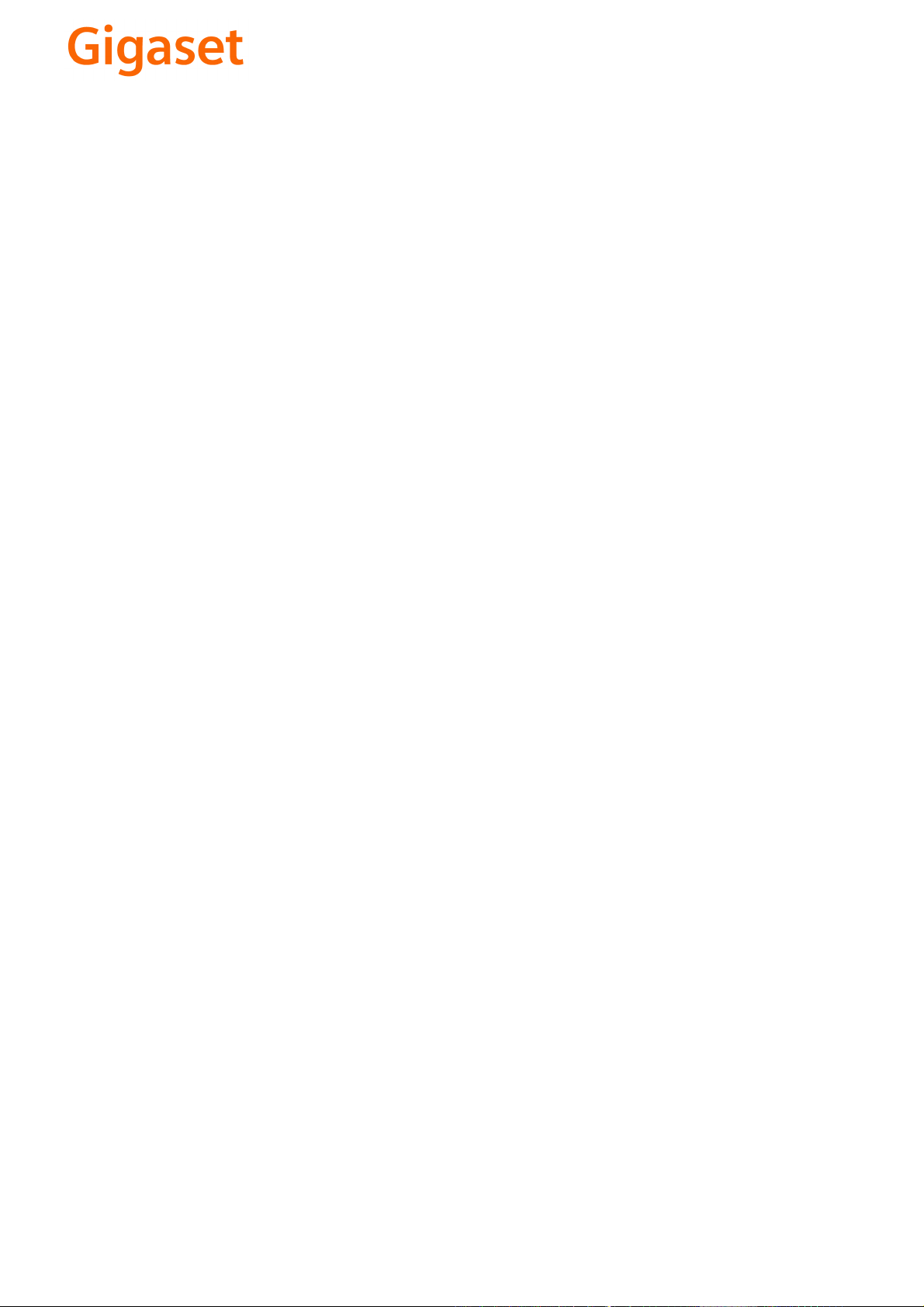
CS Vážení zákazníci,
společnost Gigaset Communications GmbH je právním
nástupcem společnosti Siemens Home and Office
Communication Devices GmbH & Co. KG (SHC), která dále
přejala segment produktů Gigaset společnosti Siemens AG.
Jakékoli prohlášení společnosti Siemens AG nebo SHC, které
naleznete v uživatelských příručkách, je třeba považovat za
prohlášení společnosti Gigaset Communications GmbH.
Doufáme, že jste s produkty Gigaset spokojeni.
SK Vážený zákazník,
Spoločnosť Gigaset Communications GmbH je právnym
nástupcom spoločnosti Siemens Home and Office
Communication Devices GmbH & Co. KG (SHC), ktorá zasa
pokračovala v činnosti divízie Gigaset spoločnosti Siemens
AG. Z tohto dôvodu je potrebné všetky vyhlásenia
spoločnosti Siemens AG alebo SHC, ktoré sa nachádzajú v
používateľských príručkách, chápať ako vyhlásenia
spoločnosti Gigaset Communications GmbH.
Veríme, že budete so zariadením Gigaset spokojní.
PL Szanowny Kliencie,
Firma Gigaset Communications GmbH jest spadkobiercą
prawnym firmy Siemens Home and Office Communication
Devices GmbH & Co. KG (SHC), która z kolei przejęła
segment produktów Gigaset od firmy Siemens AG. Wszelkie
oświadczenia firm Siemens AG i SHC, które można znaleźć
w instrukcjach obsługi, należy traktować jako oświadczenia
firmy Gigaset Communications GmbH.
Życzymy wiele przyjemności z korzystania z produktów
Gigaset.
TR Sayın Müşterimiz,
Gigaset Communications GmbH, Siemens AG'nin Gigaset
işletmesini yürüten Siemens Home and Office
Communication Devices GmbH & Co. KG (SHC)'nin yasal
halefidir. Kullanma kılavuzlarında bulunan ve Siemens AG
veya SHC tarafından yapılan bildiriler Gigaset
Communications GmbH tarafından yapılmış bildiriler olarak
algılanmalıdır.
Gigaset'ten memnun kalmanızı ümit ediyoruz.
RO Stimate client,
Gigaset Communications GmbH este succesorul legal al
companiei Siemens Home and Office Communication
Devices GmbH & Co. KG (SHC), care, la rândul său, a
continuat activitatea companiei Gigaset a Siemens AG.
Orice afirmaţii efectuate de Siemens AG sau SHC şi incluse
în ghidurile de utilizare vor fi, prin urmare, considerate a
aparţine Gigaset Communications GmbH.
Sperăm ca produsele Gigaset să fie la înălţimea dorinţelor
dvs.
SR Poštovani potrošaču,
Gigaset Communications GmbH je pravni naslednik
kompanije Siemens Home and Office Communication
Devices GmbH & Co. KG (SHC), kroz koju je nastavljeno
poslovanje kompanije Gigaset kao dela Siemens AG. Stoga
sve izjave od strane Siemens AG ili SHC koje se mogu naći u
korisničkim uputstvima treba tuma
Gigaset Communications GmbH.
Nadamo se da ćete uživati u korišćenju svog Gigaset
uređaja.
BG Уважаеми потребители,
Gigaset Communications GmbH е правоприемникът на
Siemens Home and Office Communication Devices GmbH
& Co. KG (SHC), която на свой ред продължи бизнеса на
подразделението Siemens AG. По тази причина
всякакви изложения, направени от Siemens AG или
SHC, които се намират в ръководствата за
потребителя, следва да се разбират като изложения на
Gigaset Communications GmbH.
Надяваме се да ползвате с удоволствие вашия Gigaset.
izjave kompanije
čiti kao
RU Уважаемыи покупатель!
Компания Gigaset Communications GmbH является
правопреемником компании Siemens Home and Office
Communication Devices GmbH & Co. KG (SHC), которая,
ою очередь, приняла подразделение Gigaset в свое
в св
управление от компании Siemens AG. Поэтому любые
заявления, сделанные от имени компании Siemens AG
или SHC и встречающиеся в руководствах
пользователя, должны восприниматься как заявления
компании Gigaset Communications GmbH.
Мы надеемся, что продукты Gigaset удовлетворяют
вашим требованиям.
HU T
isztelt Vásárló!
A Siemens Home and Communication Devices GmbH & Co.
KG (SHC) törvényes jogutódja a Gigaset Communications
GmbH, amely a Siemens AG Gigaset üzletágának utódja.
Ebből következően a Siemens AG vagy az SHC felhasználói
kézikönyveiben található bármely kijelentést a Gigaset
Communications GmbH kijelentésének kell tekinteni.
Reméljük, megelégedéssel használja Gigaset készülékét.
Issued by
Gigaset Communications GmbH
Schlavenhorst 66, D-46395 Bocholt
Gigaset Communications GmbH is a trademark
licensee of Siemens AG
© Gigaset Communications GmbH 2008
All rights reserved.
Subject to availability. Rights of modifications
reserved.
www.gigaset.com
Page 3

s
mobile
Issued by
Information and Communication mobile
Haidenauplatz 1
D-81667 Munich
© Siemens AG 2004
All rights reserved. Subject to availability.
Rights of modification reserved.
Siemens Aktiengesellschaft
www.siemens-mobile.com/gigaset
Gigaset S440
Page 4
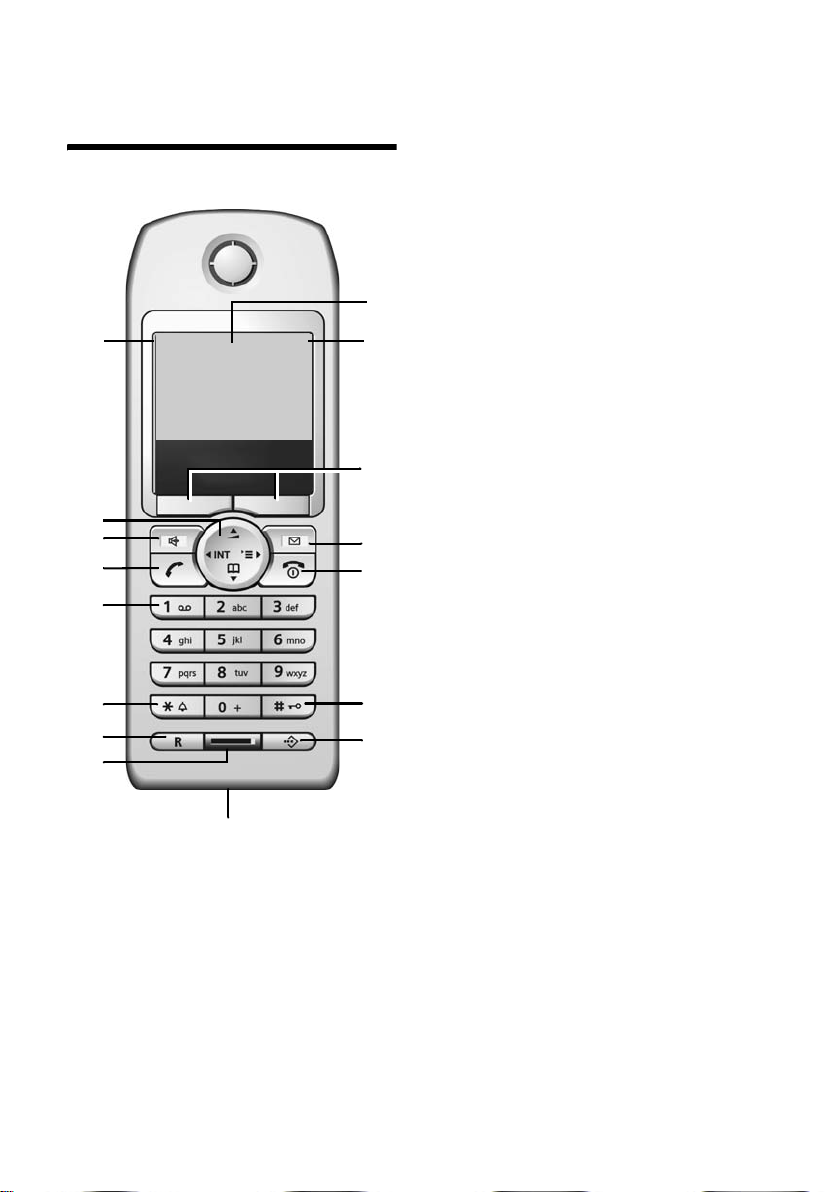
Mobil cihaza kısa genel bakış
Mobil cihaza kısa genel
bakış
16
15
14
13
12
11
10
9
ÐV
INT 1
28.09.04 09:45
} §§§§§§§SMS§§§§§
8
1 Bekleme modunda ekran (gösterge alanı)
2 Pilin şarj durumu
= e V U (boş ... dolu)
= yanıp sönüyorsa: Pil neredeyse boş.
e V U yanıp sönüyorsa: Pil şarj
ediliyor.
3 Ekran tuşları (s. 9)
4 Mesaj tuşu
Arayanlar ve mesaj listelerine erişim;
Yanıp sönüyorsa: Yeni mesaj veya yeni
arama
5 Bitirme, açma/kapatma tuşu
1
2
3
4
5
6
7
Görüşmeyi bitirme, işlevi iptal etme, bir
menü düzeyi geri gitme (kısa süreli basın),
bekleme konumuna dönme (uzun süreli
basın), mobil cihazı açma/kapatma
(bekleme konumunda uzun süreli basın)
6 Kare tuşu
Tuş kilidi etkin/devre dışı (uzun süreli basın)
7 Call-by-Call listesi tuşu
Call-by-Call listesini açma
8 Bağlantı yeri, kulaklık seti ve
PC arabirimi için
9 Mikrofon
10 R tuşu
Çevirme bekleme süresi girme (uzun süreli
basın)
11 Yıldız tuşu
Zil seslerini açma/kapatma (uzun süreli
basın),
büyük/küçük harf ve rakam yazma arasında
geçiş
12 Tuş 1
Şebeke posta kutusuna (şebekedeki
telesekreter) erişim (uzun süreli basın)
13 Cevaplama tuşu
Görüşmeyi kabul etme, tekrar arama
listesini açma (kısa süreli basın), arama
işlemini başlatma (uzun süreli basın)
14 Ahizesiz görüşme tuşu
Ahizeli görüşme ile ahizesiz görüşme
arasında geçiş;
Yanıyorsa: Ahizesiz görüşme açık
Yanıp sönüyorsa: Gelen arama, otomatik
tekrar arama
15 Kumanda tuşu (s. 8)
16 Alış gücü
Ð i Ñ Ò (yüksek ... düşük)
| yanıp sönüyorsa: Sinyal alışı yok
1
Page 5
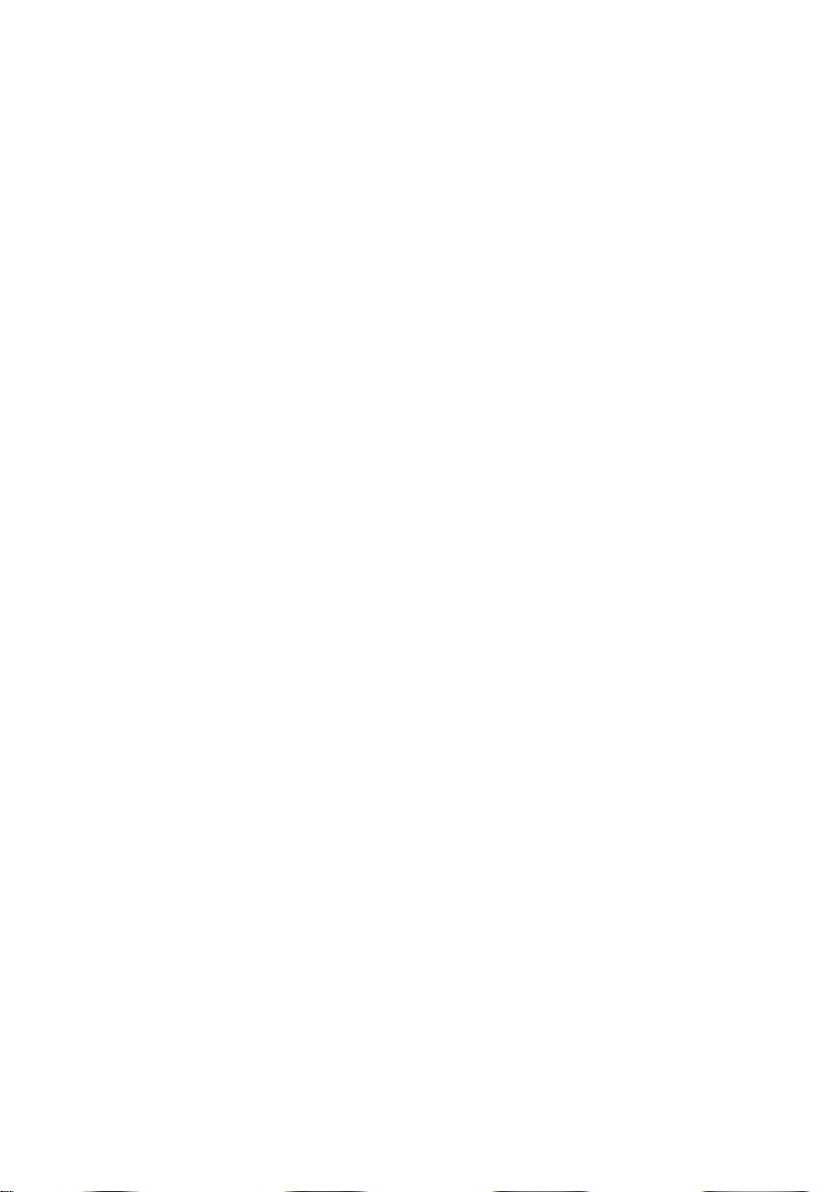
İçindekiler
İçindekiler
Mobil cihaza kısa genel bakış . . . 1
Güvenlik bilgileri . . . . . . . . . . . . . 4
Gigaset S440 – sadece bir telefon
değil . . . . . . . . . . . . . . . . . . . . . . . . 5
Telefonu çalıştırma . . . . . . . . . . . . 5
Baz istasyonunu kurma . . . . . . . . . . . . 5
Kapsama alanı ve alış gücü . . . . . . . . . 5
Baz istasyonunu bağlama . . . . . . . . . . 6
Mobil cihazı çalıştırma . . . . . . . . . . . . . 6
Mobil cihazı açma/kapatma . . . . . . . . . 7
Tuş kilidini etkinleştirme/iptal etme . . . 8
Tarih ve saati ayarlama . . . . . . . . . . . . . 8
Kumanda tuşu . . . . . . . . . . . . . . . . . . . 8
Ekran tuşları . . . . . . . . . . . . . . . . . . . . . 9
Bekleme moduna dönme . . . . . . . . . . . 9
Menü yönetimi . . . . . . . . . . . . . . . . . . . 9
Yanlış girişleri düzeltme . . . . . . . . . . . 10
Kullanım kılavuzuna
ilişkin bilgiler . . . . . . . . . . . . . . . 10
Kullanılan simgeler . . . . . . . . . . . . . . . 10
Menü girişi örneği . . . . . . . . . . . . . . . 10
Çok satırlı giriş örneği . . . . . . . . . . . . . 11
Telefon görüşmesi . . . . . . . . . . . 12
Harici görüşme . . . . . . . . . . . . . . . . . . 12
Görüşmeyi bitirme . . . . . . . . . . . . . . . 12
Aramayı cevaplama . . . . . . . . . . . . . . 12
Arayanın telefon numarasını
görüntüleme . . . . . . . . . . . . . . . . . . . 12
Ahizesiz görüşme . . . . . . . . . . . . . . . . 13
Sessiz mod . . . . . . . . . . . . . . . . . . . . . 13
Şebeke hizmetleri . . . . . . . . . . . . 14
Bir sonraki görüşme için ayarlanan
işlevler . . . . . . . . . . . . . . . . . . . . . . . . 14
Sonraki tüm görüşmeler için ayarlanan
işlevler . . . . . . . . . . . . . . . . . . . . . . . . 14
Görüşme sırasındaki işlevler . . . . . . . . 15
Aramadan sonraki işlevler . . . . . . . . . 15
Telefon rehberini ve listeleri
kullanma . . . . . . . . . . . . . . . . . . . 16
Telefon rehberi/Call-by-Call listesi . . . . 16
E-posta dizini . . . . . . . . . . . . . . . . . . . . 19
Tekrar arama listesi . . . . . . . . . . . . . . . 20
Mesaj tuşuyla listeleri çağırma . . . . . . 21
Tasarruflu telefon kullanımı . . . 23
Call-by-Call numarasına bir telefon
numarası ekleme . . . . . . . . . . . . . . . . 23
Otomatik şebeke operatörü kodu
(önseçim) . . . . . . . . . . . . . . . . . . . . . . 23
SMS (yazılı mesajlar) . . . . . . . . . 25
SMS yazma/gönderme . . . . . . . . . . . . 25
SMS alma . . . . . . . . . . . . . . . . . . . . . . 27
Ekteki verileri kullanma . . . . . . . . . . . . 29
SMS ile bildirim . . . . . . . . . . . . . . . . . . 29
SMS posta kutuları . . . . . . . . . . . . . . . 29
SMS merkezini ayarlama . . . . . . . . . . . 31
Telefon santrallarına SMS . . . . . . . . . . 31
SMS fonksiyonunu açma/kapatma . . . 31
SMS hatalarını giderme . . . . . . . . . . . 32
Şebeke posta kutusunu
kullanma . . . . . . . . . . . . . . . . . . . 33
Şebeke posta kutusunu hızlı arama tuşuna
ayarlama . . . . . . . . . . . . . . . . . . . . . . . 33
Şebeke posta kutusu mesajını
görüntüleme . . . . . . . . . . . . . . . . . . . . 33
Birden fazla mobil cihaz
kullanma . . . . . . . . . . . . . . . . . . . 34
Mobil cihazları kaydetme . . . . . . . . . . 34
Mobil cihazların kaydını silme . . . . . . . 35
Mobil cihazı arama ("paging") . . . . . . 35
Baz istasyonunu değiştirme . . . . . . . . 35
Baz istasyonunun adını değiştirme . . . 35
Dahili arama . . . . . . . . . . . . . . . . . . . . 35
Dahili bir görüşmeciyi harici görüşmeye
dahil etme . . . . . . . . . . . . . . . . . . . . . . 36
Mobil cihazın adını değiştirme . . . . . . 37
Mobil cihazın dahili numarasını
değiştirme . . . . . . . . . . . . . . . . . . . . . . 37
2
Page 6
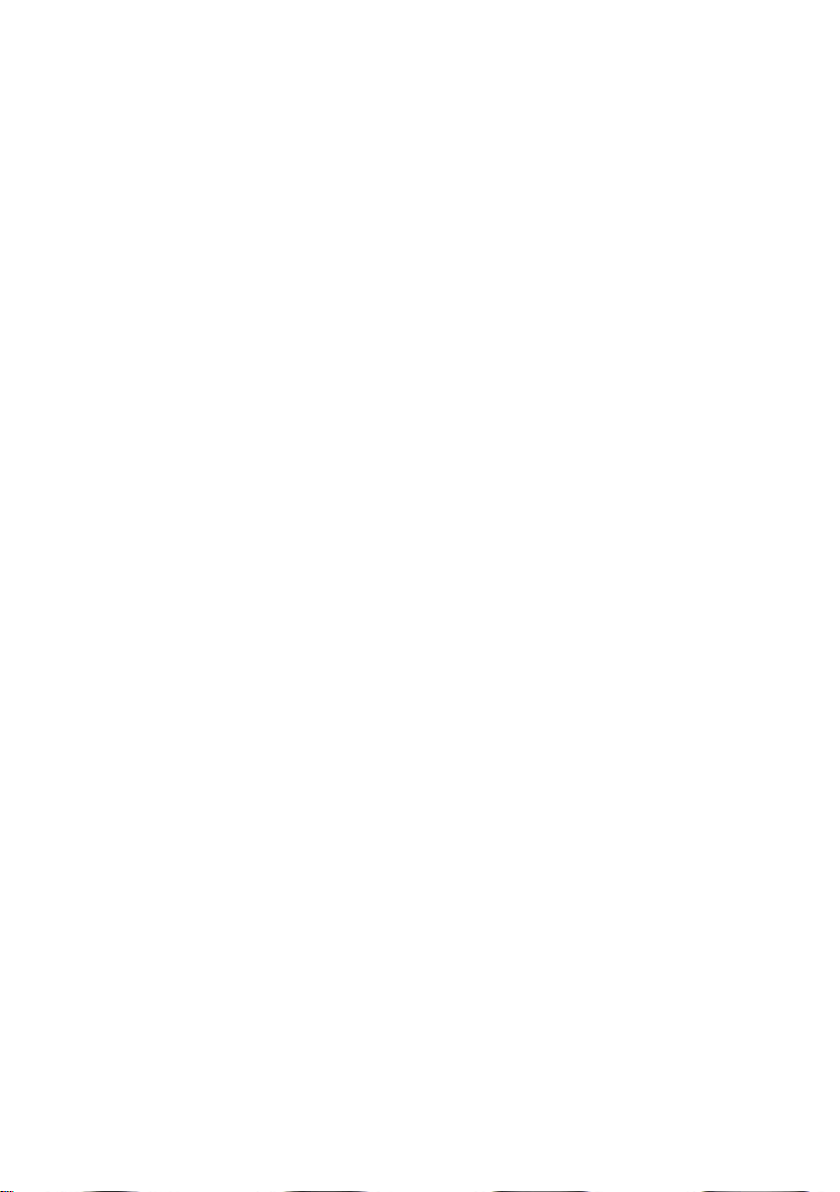
İçindekiler
Mobil cihazı bebek alarmı olarak
kullanma . . . . . . . . . . . . . . . . . . . . . . . 38
Walky-Talky modunu ayarlama . . . . . 39
Mobil cihazı Walky-Talky modunda bebek
alarmı olarak kullanma . . . . . . . . . . . . 40
Mobil cihazı ayarlama . . . . . . . . 41
Fonksiyon ve numaralara hızlı erişim 41
Ekran dilini değiştirme . . . . . . . . . . . . 42
Ekran ayarı . . . . . . . . . . . . . . . . . . . . . 42
Logoyu ayarlama . . . . . . . . . . . . . . . . 42
Gece modunu ayarlama . . . . . . . . . . . 42
Otomatik cevaplamayı açma/kapatma 43
Konuşma ses düzeyini değiştirme . . . 43
Zil seslerini değiştirme . . . . . . . . . . . . 43
İlk zil sesini engelleme fonksiyonunu
açma/kapatma . . . . . . . . . . . . . . . . . . 44
Ses Yöneticisi . . . . . . . . . . . . . . . . . . . 44
Uyarı seslerini açma/kapatma . . . . . . 45
Çalar saat alarmını ayarlama . . . . . . . 46
Randevu ayarlama . . . . . . . . . . . . . . . 46
Kabul edilmemiş randevuları,
yıldönümlerini görüntüleme . . . . . . . 47
Acil numara . . . . . . . . . . . . . . . . . . . . 48
Mobil cihaza fabrika ayarlarını geri
yükleme . . . . . . . . . . . . . . . . . . . . . . . 48
Baz istasyonunu ayarlama . . . . . 48
İzinsiz erişimlere karşı koruma . . . . . . 48
Repeater (yükseltici) desteği . . . . . . . 49
Baz istasyonuna fabrika ayarlarını geri
yükleme . . . . . . . . . . . . . . . . . . . . . . . 49
Baz istasyonunu telefon santralına
bağlama . . . . . . . . . . . . . . . . . . . . 50
Arama yöntemi ve flaş süresi . . . . . . . 50
Ön kodu (santral kodu) kaydetme . . . 50
Bekleme sürelerini ayarlama . . . . . . . 50
Geçici olarak tonlu aramaya (DTMF)
geçme . . . . . . . . . . . . . . . . . . . . . . . . . 51
Ek . . . . . . . . . . . . . . . . . . . . . . . . . 52
Bakım . . . . . . . . . . . . . . . . . . . . . . . . . 52
Sıvıyla temas . . . . . . . . . . . . . . . . . . . . 52
Sorunlar ve çözümler . . . . . . . . . . . . . 52
Müşteri hizmetleri (Customer Care) . . 53
Teknik özellikler . . . . . . . . . . . . . . . . . 53
Fabrika ayarı . . . . . . . . . . . . . . . . . . . . 54
PC Arabirimi . . . . . . . . . . . . . . . . . . . . 55
Metin yazma ve düzenleme . . . . . . . . 55
Üretici Firma ve Uygunluk Bilgisi . . . . 57
Menü haritası . . . . . . . . . . . . . . . 58
Aksesuarlar . . . . . . . . . . . . . . . . . 61
Dizin . . . . . . . . . . . . . . . . . . . . . . . 64
3
Page 7
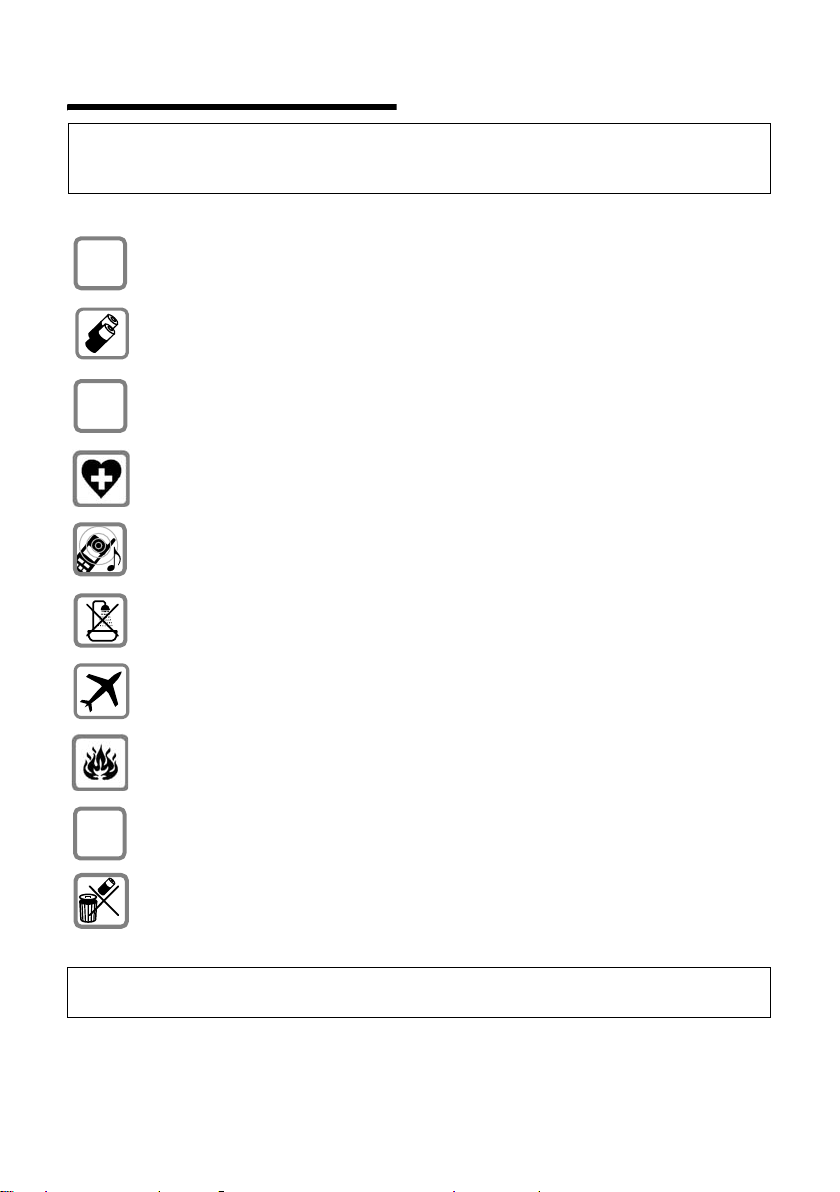
Güvenlik bilgileri
Güvenlik bilgileri
Dikkat:
Telefonu kullanmaya başlamadan önce güvenlik bilgilerini ve kullanım kılavuzunu okuyun.
Buradaki bilgileri ve telefonu kullanırken doğabilecek tehlikeleri çocuklarınıza açıklayın.
Yalnızca cihazla birlikte teslim edilen adaptörü, baz istasyonunun alt kısmında
$
‹
Œ
belirtildiği şekilde kullanın.
Yalnızca aynı türdeki tavsiye edilen, şarj edilebilir pilleri (s. 53) kullanın!
Sağlığınıza ve cihazınıza önemli ölçüde zarar verebileceği için kesinlikle başka
(tekrar şarj edilemeyen) pil veya farklı pil türü kullanmayın.
Pilleri kutupları doğru yöne gelecek şekilde yerleştirin ve kullanım kılavuzunda
belirtildiği şekilde kullanın (mobil cihazın pil yuvasında simgelerle
gösterilmiştir).
Tıbbi cihazların çalışması etkilenebilir. Telefonu kullanacağınız ortamın teknik
koşullarına dikkat edin (örn. muayenehane).
Mobil cihaz işitme cihazlarında rahatsız edici bir uğultuya neden olabilir.
Baz istasyonunu banyoya veya duş odalarına kurmayın. Mobil cihaz ve baz
istasyonu su sıçramasına karşı korunmamıştır (s. 52).
Uçaktayken telefonu kapatın (Walky-Talky işlevi dahil). Telefonun yanlışlıkla
açılmasını engellemek için gereken önlemleri alın.
Telefonu, patlama tehlikesi bulunan ortamlarda (örn. boya/cila atölyelerinde)
kullanmayın.
Gigaset cihazınızı üçüncü kişilere yalnızca kullanım kılavuzu ile birlikte verin.
ƒ
Pilleri ve telefonu çevreye zarar vermeyecek şekilde elden çıkarın.
Not:
Bu kullanım kılavuzunda belirtilen tüm fonksiyonlar tüm ülkelerde geçerli olmayabilir.
4
Page 8
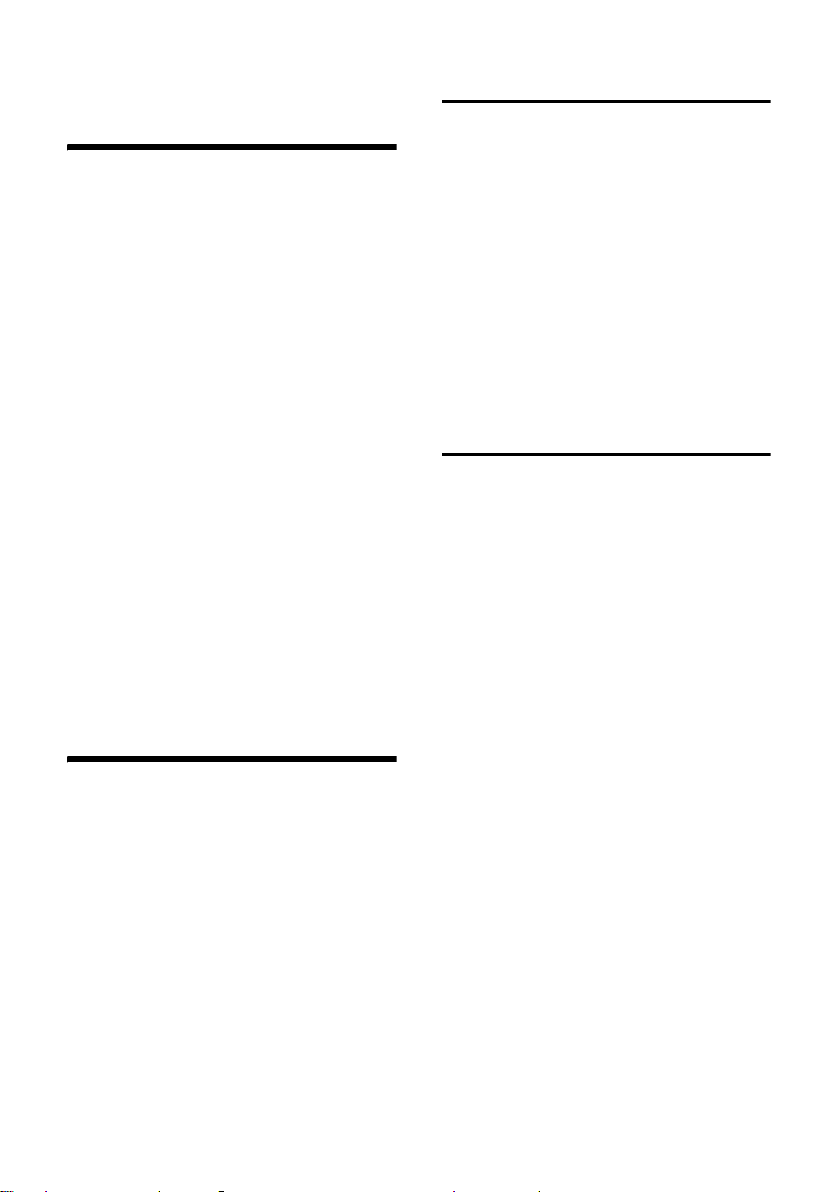
Gigaset S440 – sadece bir telefon değil
Gigaset S440 – sadece bir
telefon değil
Telefonunuzun özellikleri, sabit hat
üzerinden SMS gönderme ve almakla ve
200'e varan telefon numarası ve e-posta
adresini kaydetmekle sınırlı kalmıyor
(s. 16) – onun sunabileceği daha çok şey
var:
u Telefonun tuşlarına önemli numaraları
veya sık kullanılan fonksiyonları atayın.
Böylece tek bir tuşa basarak ilgili
telefon numarasını arayabilir, ilgili
fonksiyonu başlatabilirsiniz (s. 41).
u Önemli kişilerin telefon numaralarını
VIP olarak belirleyebilir, böylece önemli
aramaları hemen zil sesinden tanırsınız
(s. 17).
u Önemli telefon rehberi girişleri için bir
ses örneği kaydedin – telefona
"seslenin" ve numara aransın (s. 19).
u Telefonunuza randevu (s. 46) ve
doğumgünlerini (s. 18) kaydedin –
telefon size zamanı geldiğinde
hatırlatsın.
Yeni telefonunuzla iyi eğlenceler
dileriz!
Baz istasyonunu kurma
Baz istasyonu ve entegre şarj istasyonu,
+5 °C ila +45 °C arası sıcaklıklarda, kapalı
ve kuru odalarda kullanılmak üzere
tasarlanmıştır.
Baz istasyonunu dairenizin veya evinizin
merkezi bir yerine kurun.
Lütfen aşağıdakilere dikkat edin:
u Telefonu asla şunların etkisi altında
bırakmayın: Isı kaynakları, doğrudan
güneş ışınları, diğer elektrikli cihazlar.
u Gigaset’inizi ıslaklığa, toza, tahriş edici
sıvılara ve buhara karşı koruyun.
Kapsama alanı ve alış gücü
Kapsama alanı:
u Açık alanda: 300 metreye kadar
u Bina içinde: 50 metreye kadar
Alış gücü:
Ekranda, baz istasyonu ile mobil cihaz
arasındaki telsiz iletişiminin güç seviyesi
gösterilir:
u iyi – zayıf: ÐiÑÒ
u alış yok: | yanıp söner
Telefonu çalıştırma
Teslimat paketi aşağıdakileri içerir:
u Bir adet baz istasyonu Gigaset S440,
u bir adet mobil cihaz Gigaset S44
u bir adet adaptör,
u bir adet telefon kablosu,
u iki adet pil,
u bir adet pil kapağı,
u bir adet kemer klipsi,
u bir adet kullanım kılavuzu.
5
Page 9
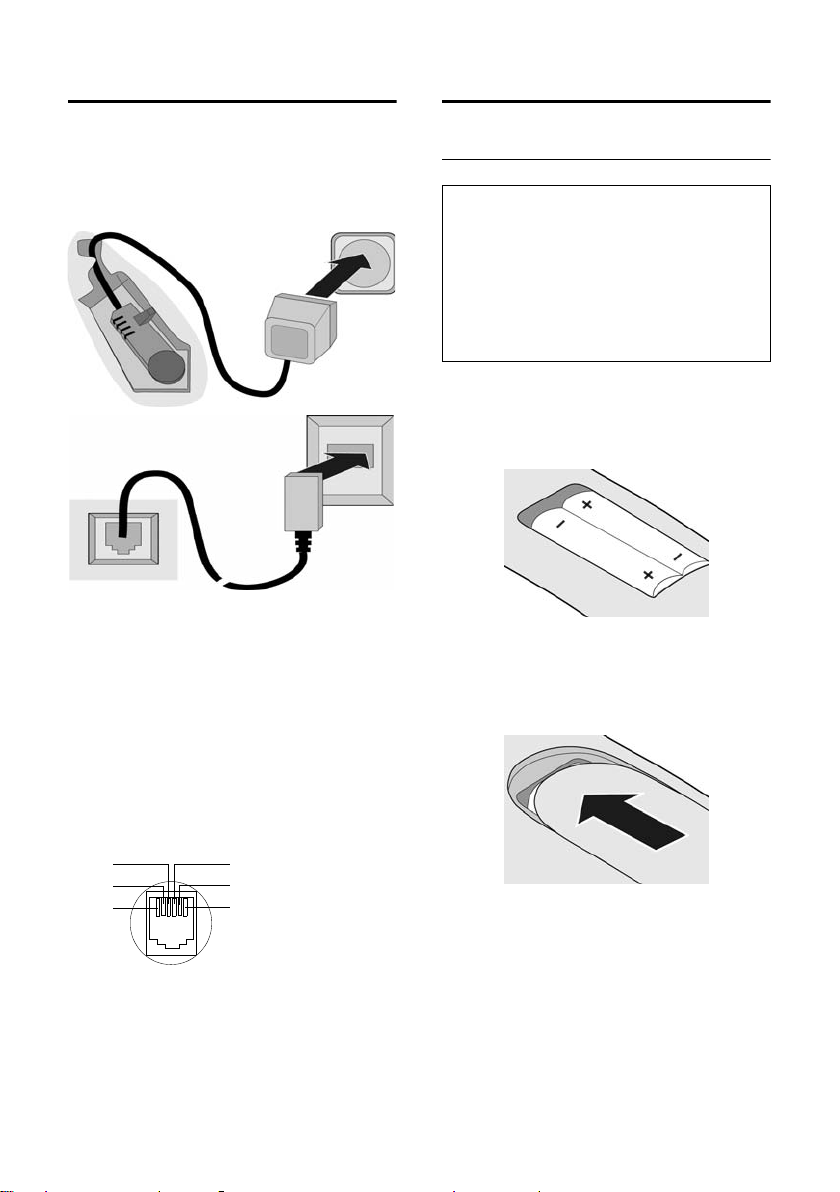
Telefonu çalıştırma
Baz istasyonunu bağlama
¤ Lütfen önce adaptörü ve ardından
telefon fişini, aşağıda belirtildiği şekilde
takın ve kabloları kablo kanallarına
yerleştirin.
2
1
1
3
1
1
1 Baz istasyonunun alt kısmı (kesit)
2 230 voltluk adaptör
3 Telefon fişi ve telefon kablosu
Lütfen unutmayın:
u Telefon elektrik bağlantısı olmadan
çalışmadığından, adaptörün daima
takılı kalması gerekir.
u Yeni bir telefon kablosu satın alırken,
telefon fişinin aynı tel dağılımına sahip
olmasına dikkat edin.
Tel efon fişinin doğru tel dağılımı
1Boş
3
2
1
4
2Boş
5
3a
6
4b
5Boş
6Boş
Mobil cihazı çalıştırma
Pil takma
Dikkat:
Yalnızca Siemens tarafından s. 53'de tavsiye
edilen pilleri kullanın! Sağlığınıza ve cihazınıza
önemli ölçüde zarar verebileceği için kesinlikle
normal (tekrar şarj edilemeyen) pil veya farklı
pil türü kullanmayın. Aksi takdirde örneğin akü
veya pillerin kılıfına zarar gelebilir veya piller
patlayabilir. Ayrıca cihazda arıza veya hasarlar
ortaya çıkabilir.
¤ Pilleri kutupları doğru yöne gelecek
şekilde yerleştirin (bkz. şekil).
Kutupların yönleri pil yuvasında veya
içinde gösterilmiştir.
Pil kapağını kapatma
¤ Kapağı aşağı doğru biraz aralık
bırakarak cihazın üzerine koyun ve
yerine oturana kadar yukarı doğru itin.
Pil kapağını açma
¤ Üst yuvarlak kenarın altından pil
kapağına bastırın ve kapağı aşağı doğru
itin.
6
Page 10
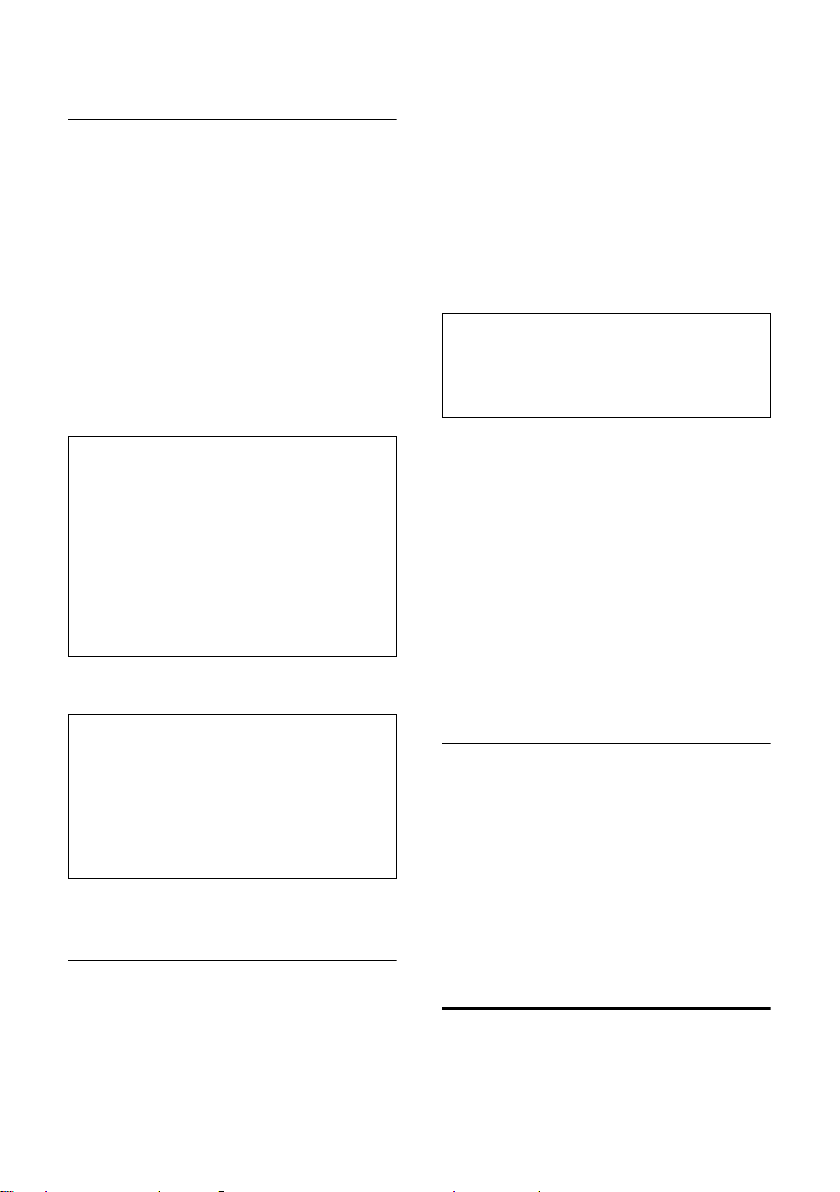
Telefonu çalıştırma
Mobil cihazı baz istasyonuna
yerleştirme ve kaydetme
¤ Mobil cihazı, ekranı öne gelecek
şekilde baz istasyonuna yerleştirin.
Mobil cihaz otomatik olarak kaydolur.
Kayıt prosedürü yaklaşık bir dakika sürer.
Bu sırada ekranda Kayit prosedürü görünür
ve baz istasyonunun adı yanıp söner, örn.
Baz 1. Mobil cihaza henüz kullanılmayan,
en küçük dahili numara verilir (1–6).
Başarılı bir kayıttan sonra bu numara
ekranda görüntülenir, örn. INT 1. Bu
durumda numara 1 atanmış demektir. 1-6
arası dahili numaralar başka cihazlara
atanmışsa, 6 numarası yeni kaydedilen
mobil cihaza verilir.
Notlar:
–Otomatik kayıt işlemi sadece, baz
istasyonundan o sırada telefon görüşmesi
yapılmıyorsa mümkündür.
–Tuşlardan birine basıldığında otomatik kayıt
yarıda kesilir.
–Otomatik kayıt işleminin başarılı olmaması
durumunda, mobil cihazı elle kaydetmeniz
gerekir .
– Mobil cihazın adını değiştirebilirsiniz
(s. 37).
Mobil cihazı şarj olması için baz
istasyonunun şarj yuvasında bırakın.
Notlar:
– Baz istasyonuna konulduğunda mobil cihaz
kapalı olsa da şarj işlemi gerçekleşir.
– Pillerin boşalması nedeniyle mobil cihaz
kapanmışsa, baz istasyonuna
konulduğunda cihaz otomatik olarak açılır.
– Mobil cihaz sadece bunun için öngörülen
baz istasyonuna konulmalıdır.
Soru ve sorunlar için bkz. s. 52.
Pilleri ilk kez şarj etme ve boşaltma
Mobil cihaz açıksa, pillerin şarj edildiği
ekranın sağ üst kısmında e pil
simgesinin yanıp sönmesiyle belirtilir.
Normal çalışma sırasında bu pil simgesi
pilin şarj durumunu gösterir (s. 1). Şarj
durumunun doğru bir şekilde
görüntülenmesi için pillerin önce tam
olarak şarj edilmesi ve boşaltılması
gerekir.
¤ Bunun için mobil cihazı kesintisiz
olarak altı saat boyunca şarj
istasyonunda bırakın. Şarj işlemi için
mobil cihazın açık durumda olması
gerekmez.
¤ Şarj ettikten sonra mobil cihazı şarj
istasyonundan alın ve ancak piller
tamamen boşaldığında tekrar şarj
istasyonuna koyun.
Not:
İlk şarj etme ve boşaltmadan sonra, mobil
cihazınızı her görüşmeden sonra baz
istasyonuna veya şarj istasyonuna geri
koyabilirsiniz.
Lütfen unutmayın:
u Pilleri mobil cihazdan her çıkarıp
taktığınızda, şarj etme ve boşaltma
işlemini tekrarlayın.
u Şarj etme sırasında piller ısınabilir. Bu
durum herhangi bir tehlike yaratmaz.
u Pillerin şarj kapasitesi teknik
nedenlerden ötürü belirli bir süre içinde
azalır.
Telefonunuz artık kullanıma hazır!
¤ tarih ve saati ayarlayın (s. 8).
Kemer klipsini takma
Mobil cihazın yan kısımlarında, yaklaşık
ekranla aynı hizada, kemer klipsi için
yapılmış çentikler bulunur.
¤ Kemer klipsini mobil cihazın arka
tarafından uygun şekilde bastırarak,
kulaklarının çentiklere oturmasını
sağlayın.
Kemer klipsinin dili pil yuvasına dönük
olmalıdır.
Mobil cihazı açma/kapatma
a Bitirme tuşuna uzun süreli
basın. Onay sesi duyulur.
7
Page 11
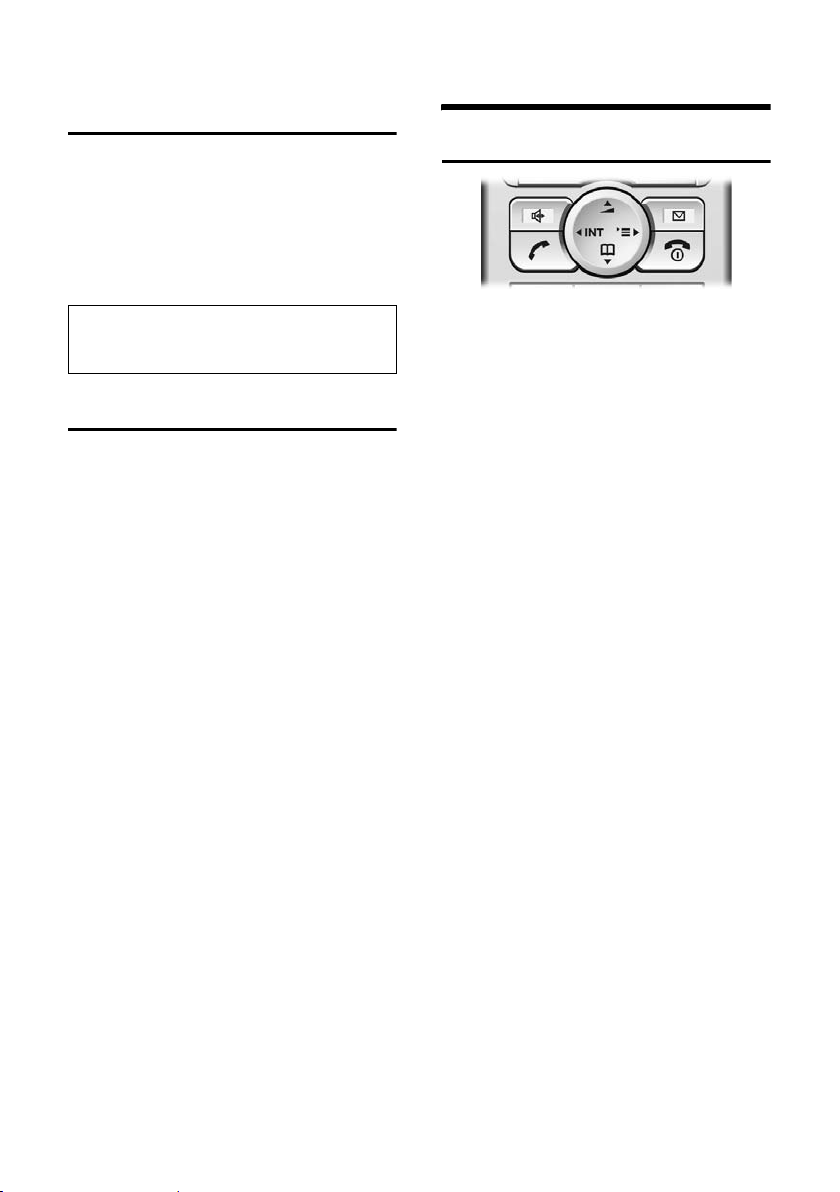
Mobil cihaz kullanımı
Tuş kilidini etkinleştirme/iptal
etme
# Kare tuşuna uzun süreli basın.
Onay sesi duyulur. Tuş kilidi etkin
durumdaysa, ekranda Ø simgesi
görüntülenir.
Arandığınızda tuş kilidi otomatik olarak
kaldırılır. Görüşme bittikten sonra ise
tekrar otomatik olarak etkinleşir.
Not
Girilmiş olan acil numara (s. 48), tuş kilidi
etkinken de aranabilir.
Tarih ve saati ayarlama
¤ Tarih ve saat ayarlarını henüz
yapmamışsanız,
basarak giriş alanını açın.
Saati değiştirmek için, aşağıdaki giriş
alanını açın:
¢ Ð ¢ Ta rih/ Saat
v
§Zaman§ ekran tuşuna
¤ Çok satırlı girişi değiştirme:
Tar ih:
Gün, ay ve yılı 6 haneli girin.
Saat:
Saat ve dakikayı 4 haneli girin, örn. saat
07:15 için Q M 1 5
tuşlarına basın.
§Kaydet§ Ekran tuşuna basın.
Mobil cihaz kullanımı
Kumanda tuşu
Aşağıda, kumanda tuşunun ilgili kullanım
durumlarında basmanız gereken tarafı
siyahla işaretlenmiştir (yukarı, aşağı, sol,
sağ) (örn. "kumanda tuşunun sağına
basmak” için v).
Kumanda tuşunun çeşitli işlevleri vardır:
Mobil cihaz bekleme modundayken
s Telefon rehberi açılır.
v Ana menü açılır.
u Mobil cihazların listesi açılır.
t Kısa süreli basın: Mobil
cihazın zil sesleri ayarlanır
(s. 43).
Uzun süreli basın: Sesle
arama başlar (s. 19).
Ana menüde ve giriş alanlarında
Kumanda tuşuyla imleci yukarı t, aşağı
s, sağa v veya sola u hareket
ettirebilirsiniz.
Liste ve alt menülerde
t / s Satırlar halinde yukarı/aşağı
ilerlenir.
v Alt menü açılır veya seçim
onaylanır.
u Bir menü düzeyi geriatlanır
veya işlem iptal edilir.
8
Page 12
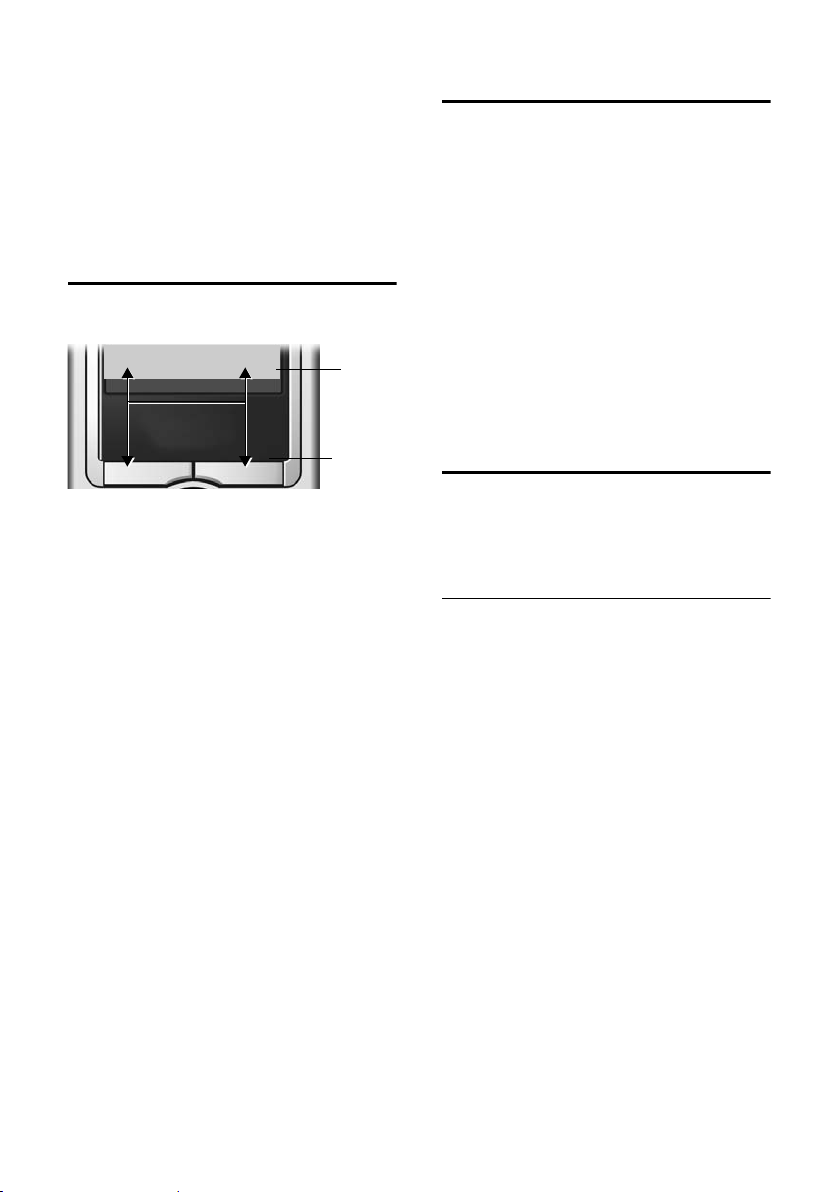
Mobil cihaz kullanımı
Harici görüşme sırasında
s Telefon rehberi açılır.
v Menüye girilir.
u Dahili danışma başlatılır.
t Ahizeli veya ahizesiz görüşme
modunda konuşma ses
düzeyini değiştirir.
Ekran tuşları
Ekran tuşlarının işlevleri kullanıldığı yere
göre değişir. Örnek:
}
1Ekran tuşlarının geçerli işlevleri, ekranın en
alt satırında görüntülenir.
2Ekran tuşları
En önemli ekran simgeleri şunlardır:
} Henüz bir işlev atanmamışsa,
¨ Ana menü veya duruma göre
W Silme tuşu: Girişi karakter
Bir menü düzeyi geri gider
Œ E-posta dizinini açar.
Ò Telefon rehberini açar.
Ó Numarayı telefon rehberine
• Tekrar arama listesini açar.
§§§§§SMS§§§§§§
sol ekran tuşu (s. 41).
ilgili menü açılır.
karakter sağdan sola doğru
siler.
veya işlemi iptal eder.
kopyalar.
1
2
Bekleme moduna dönme
Menüdeki herhangi bir yerden bekleme
moduna dönmek için:
¤ Bitirme tuşuna a uzun süreli basın.
Veya:
¤ Hiçbir tuşa basmayın: 2 dakika sonra
ekran kendiliğinden bekleme moduna
döner.
§OK§, §Evet§, §Kaydet§, §Gönder§ tuşlarına basarak
veya Girisi kaydet
kaydetmemiş olduğunuz değişiklikler,
kaybolur.
Ekranı bekleme modunda gösteren bir
örnek şekil için, bkz. s. 1.
§OK§ ile onaylamamış veya
Menü yönetimi
Telefonunuzda yer alan işlevler, çeşitli
düzeylerden oluşan bir menü aracılığıyla
size sunulur.
Ana menü (ilk menü düzeyi)
¤ Ana menüyü açmak için mobil cihaz
bekleme modundayken v tuşuna
basın.
Ana menü işlevleri ekranda renkli
simgelerle gösterilir.
Bir işlevi yürütmek için, ilgili alt menüyü
(bir sonraki menü düzeyi) açın:
¤ Kumanda tuşuyla ilgili işlevin üzerine
gelin (q ve r). Ekranın en üst
satırında işlevin adı görüntülenir.
ekran tuşuna basın.
§OK§
9
Page 13
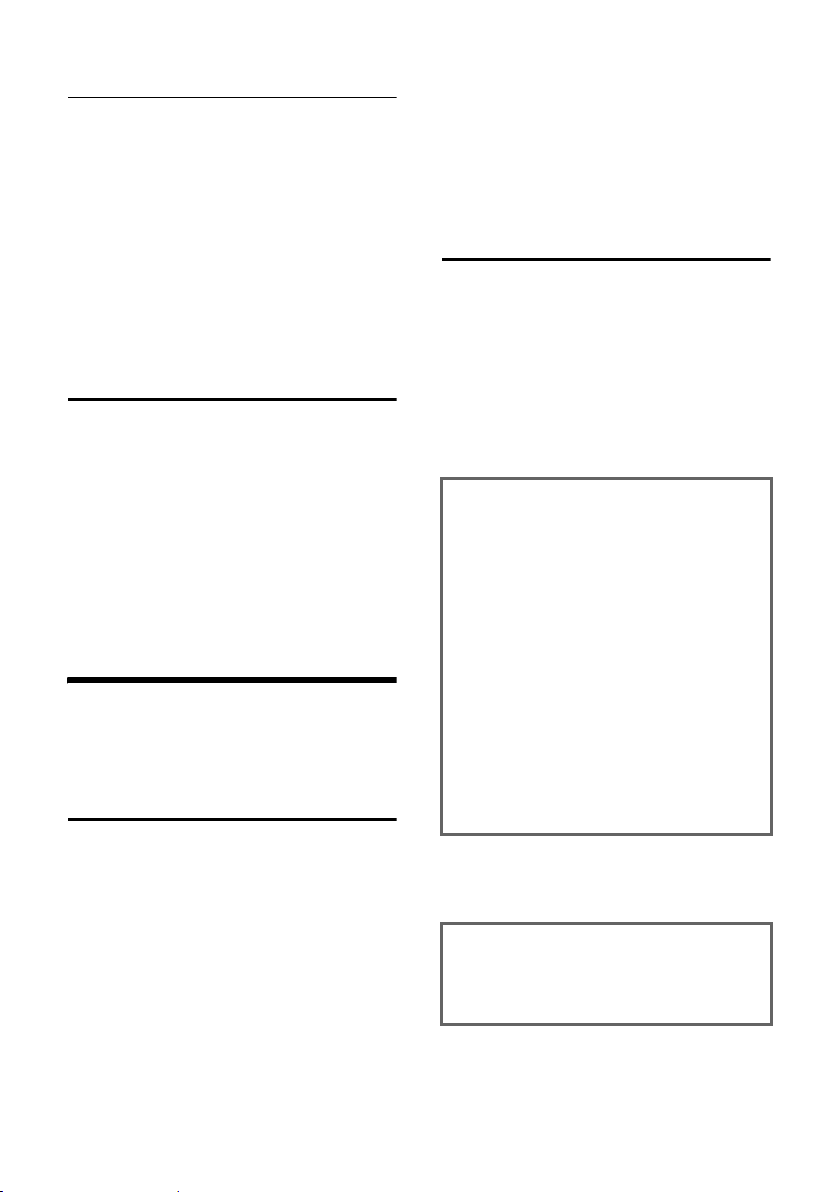
Kullanım kılavuzuna ilişkin bilgiler
Alt menüler
Alt menülerin işlevleri liste biçiminde
görüntülenir.
Bir işlevi yürütmek için:
¤ Kumanda tuşunu q kullanarak ilgili
işleve ilerleyin ve
Veya:
§OK§ tuşuna basın.
¤ İlgili sayı kombinasyonunu (s. 58) girin.
Bitirme tuşuna a bir kez kısa süreli
bastığınızda, bir menü düzeyi geri gider
veya işlemi iptal edersiniz.
Yanlış girişleri düzeltme
Metindeki yanlış karakterleri düzeltmek
için, kumanda tuşuyla yanlış girişe
ilerleyin. Ardından:
u X ile imlecin solundaki karakteri silin.
u İmlecin soluna karakter ekleyin.
u Saat ve tarih girişlerinde karakterin
(yanıp söner) üzerine yazın.
Kullanım kılavuzuna ilişkin
bilgiler
Bu kullanım kılavuzunda kullanılan belirli
simgeler ve kısaltılma biçimleri aşağıda
açıklanmıştır.
Kullanılan simgeler
Girisi kopyala / Listeyi kopyala (Örn.)
Verilen iki menü işlevinden
birini seçin.
~ Rakam veya harf girin.
§Kaydet§ Ekranın en alt satırında yer
alan geçerli ekran işlevleri
vurgulu olarak görüntülenir.
İşlevi çağırmak için hemen
altındaki ekran tuşuna basın.
q Kumanda tuşunun üst veya alt
kısmına basıldığında: Yukarı
veya aşağı doğru ilerlenir.
r Kumanda tuşunun sağ veya
sol kısmına basıldığında: Örn.
ayar seçilir.
c / Q / * vb.
Görüntülenen tuşa mobil
cihazda basın.
Menü girişi örneği
Bir işlemi gerçekleştirmek için atmanız
gereken adımlar, kullanım kılavuzunda
kısaltılmış biçimde gösterilir. Bu kısaltılmış
açıklama biçimini aşağıda, "ekranın renk
şemasını ayarlama" örneğinde
görebilirsiniz. Kutucuklarda ne yapmanız
gerektiği yazılıdır.
¢ Ð ¢ Ekran
v
¤ Mobil cihaz bekleme modundayken,
kumanda tuşunun sağ k ısmına basarak
ana menüyü açın.
¤ Kumanda tuşuyla Ð simgesini seçin –
kumanda tuşunun sağ, sol, yukarı veya
aşağı kısmına basın.
Ekranın en üst satırında El Cihazi Ayari
görüntülenir.
¤ §OK§ ekran tuşuna basarak El Cihazi Ayari
işlevini onaylayın.
Alt menü El Cihazi Ayari görüntülenir.
¤ Ekran menü fonksiyonu seçilene kadar
kumanda tuşunun alt kısmına basın.
¤ §OK§ ekran tuşuna basarak seçimi
onaylayın.
Renk semasi
Seçin ve
§OK§ basın.
¤ Renk semasi menü fonksiyonu seçilene
kadar kumanda tuşuna basın.
¤ §OK§ ekran tuşuna basarak seçimi
onaylayın.
10
Page 14
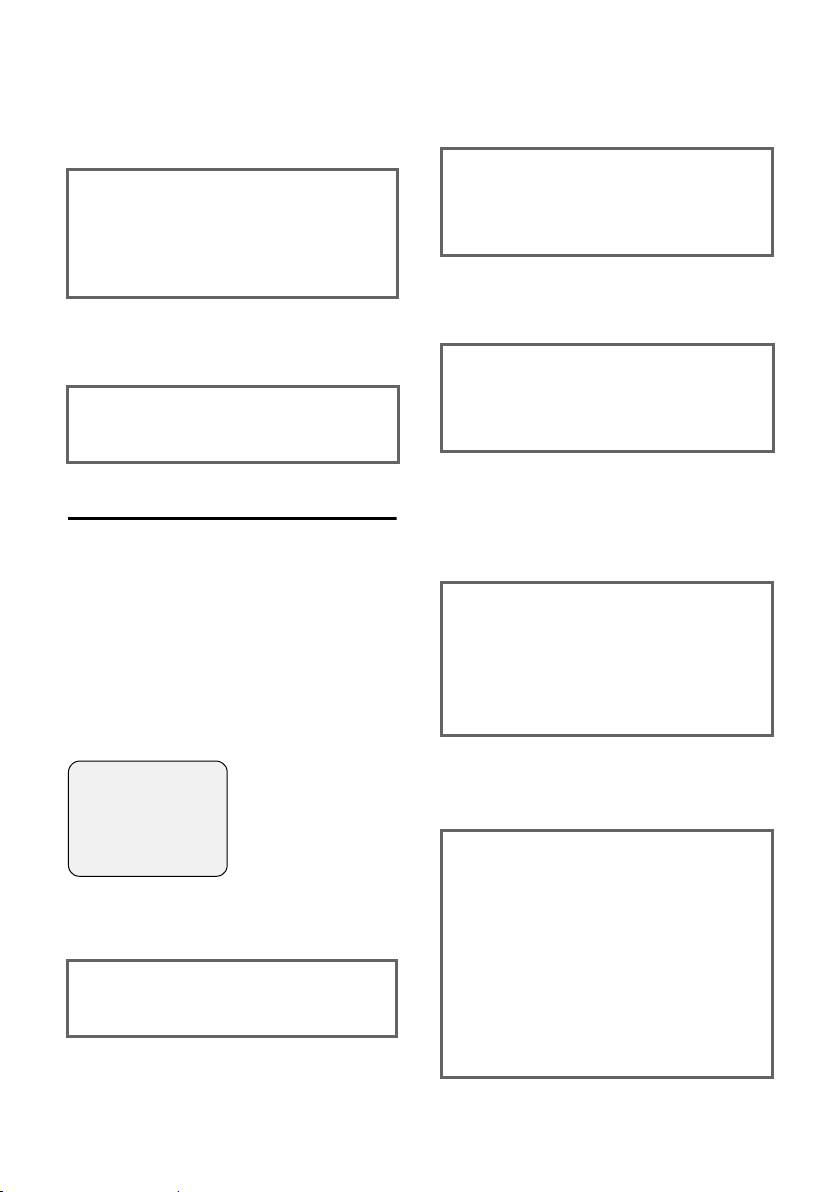
Kullanım kılavuzuna ilişkin bilgiler
s Renk şemasını seçin ve
tuşuna basın (‰ = geçerli
renk).
§OK§
¤ Renk şemasını seçmek için kumanda
tuşunun üst veya alt kısmına basın.
¤ §OK§ ekran tuşuna basarak seçimi
onaylayın.
Seçilen renk şeması ‰ ile işaretlenir.
a tuşuna uzun süreli basın
(bekleme modu).
¤ Mobil cihazın bekleme moduna
dönmesi için bitirme tuşuna uzun
süreli basın.
Çok satırlı giriş örneği
Çoğu durumda, birden fazla satırdan
oluşan bir ekranda ayarları değiştirebilir
veya veri girebilirsiniz.
Çok satırlı giriş, bu kullanım kılavuzunda
kısatılmış biçimde gösterilmektedir. Bu
kısaltılmış açıklama biçimini aşağıda,
"Randevu kaydetme " örneğinde
görebilirsiniz. Kutucuklarda ne yapmanız
gerektiği yazılıdır.
Aşağıdaki ekranı görürsünüz:
Hatirlatma: Acik g
Tarih: 28.09
Saat: 11:11
Metin: Hatirlatma
Î §§Kaydet§§
Hatirlatma:
Acik veya Kap. seçin.
¤ Kumanda tuşunun sağ veya sol
kısmına (r) basarak, Acik veya Kap.
seçin.
Tar ih:
Günü/ayı 4 haneli olarak girin.
¤ Bir sonraki satıra geçmek için s
tuşuna basın.
İkinci satır [ ] ile aktif olarak belirtilmiştir.
¤ Sayı tuşlarını kullanarak tarihi girin.
Saat:
Saati/dakikayı 4 haneli olarak girin.
¤ s tuşuna basın.
Üçüncü satır [ ] ile aktif olarak
belirtilmiştir.
¤ Sayı tuşlarını kullanarak saati girin.
Metin:
Ekran tuşuna
fazla 32 haneli) girin ve
basın.
§Degist.§ basın. Metni (en
§OK§ tuşuna
¤ s tuşuna basın.
Dördüncü satır < > ile aktif olarak
belirtilmiştir.
¤ §Degist.§ ekran tuşuna basarak giriş
alanını açın. Metni girin (s. 55).
¤ Ekran tuşuna §OK§ basın.
¤ Değişiklikleri kaydedin.
¼ simgesi görüntülenir.
Yapmış olduğunuz değişiklikleri kullanım
alanına göre iki şekilde kaydedebilirsiniz.
¤ §Kaydet§ ekran tuşuna basın.
Veya:
¤ v tuşuna basın. q Girisi kaydet ile
seçin ve
§OK§ basın.
¤ Her durumda son olarak a tuşuna
uzun süreli basın.
Mobil cihaz bekleme konumuna geçer ve
¼ simgesi görüntülenir.
11
Page 15
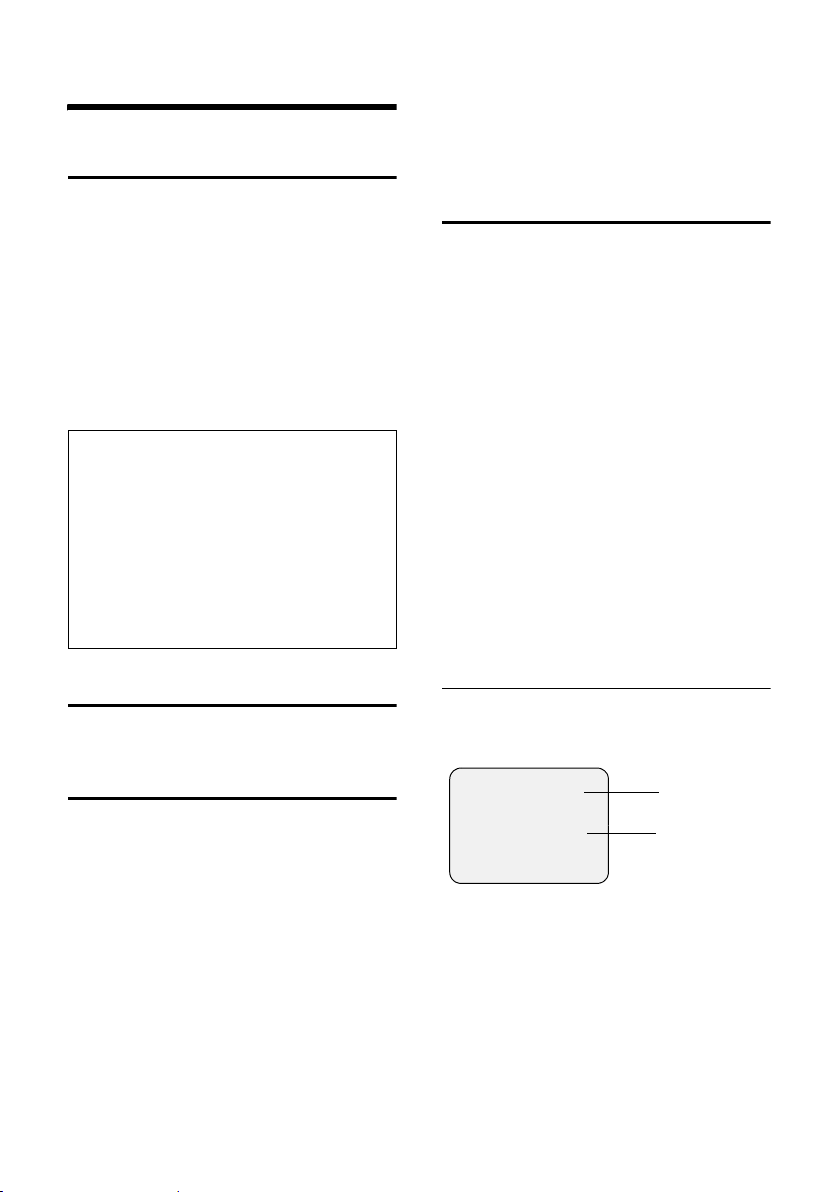
Telefon görüşmesi
Telefon görüşmesi
Harici görüşme
Harici aramalar, genel telefon şebekesi
üzerinden gerçekleşen görüşmelerdir.
~c Numarayı girin ve cevaplama
tuşuna basın.
Veya:
c~ Cevaplama tuşuna c uzun
süreli basın ve ardından
numarayı girin.
Bitirme tuşuyla a aramayı iptal
edebilirsiniz.
Notlar:
– Numaraları ve şebeke operatörlerinin ön
kodlarını ("Call-by-Call numaraları") her
aramada tekrar yazmamak için telefon
rehberini, Call-by-Call listesini (s. 1, s. 16)
veya tekrar arama listesini (s. 9, s. 20)
kullanabilirsiniz.
–Tuşlara telefon rehberi girişlerinin
numaralarını atayabilirsiniz (s. 41).
– Sesle arama fonksiyonu ile, numaraları adı
söyleyerek arayabilirsiniz. (s. 19).
Görüşmeyi bitirme
a Bitirme tuşuna basın.
Aramayı cevaplama
Gelen bir arama mobil cihazda üç ayrı
şekilde birden bildirilir: zil sesiyle, ekran
göstergesiyle ve ahizesiz görüşme
tuşunun d yanıp sönmesiyle.
Aramayı cevaplamak için seçenekleriniz
şunlardır:
¤ Cevaplama tuşuna c basın.
¤ Ekran tuşuna §Kabul§ basın.
¤ Ahizesiz görüşme tuşuna d basın.
Mobil cihaz baz istasyonunda duruyorsa
ve Otom.Cevapl. işlevi etkinse (s. 43), mobil
cihazı baz istasyonunundan kaldırdığınız
anda arama otomatik olarak kabul edilir.
Zil sesi sizi rahatsız ediyorsa,
tuşuna basın. Ekranda görüntülendiği
sürece aramayı kabul edebilirsiniz.
§Sessiz§ ekran
Arayanın telefon numarasını
görüntüleme
Aşağıdaki koşullar yerine getirildiğinde,
arama sırasında arayanın numarası veya
adı ekranda görüntülenir:
u Şebeke operatörünüz CLIP, CLI ve CNIP
hizmetlerini destekliyor.
– CLI (Calling Line Identification):
Arayanın numarası aktarılır
– CLIP (Calling Line Identification
Presentation): Arayanın numarası
görüntülenir
– CNIP (Calling Name Identification
Presentation): Arayanın adı
görüntülenir
u Şebeke operatörünüzden CLIP veya
CNIP hizmetlerini talep ettiniz.
u Arayan taraf, şebeke operatöründen
CLI hizmetini talep etti.
CLIP/CLI ile aramalarda ekran
görüntüsü
Arayan kişinin numarası telefon
rehberinizde kayıtlıysa, ekranda adı
görüntülenir.
Å
1234567890
§Kabul§ §§§Sessiz§§
1 Zil simgesi
2 Arayanın numarası veya adı
Bazı durumlarda numara yerine şu bilgiler
görüntülenir:
u Arayanın numarası aktarılmamışsa:
Harici görüsme
u Gizli cagri, arayan kişi telefon
numarasını gizlemişse (s. 14).
u Arayan kişi numara aktarımı hizmetini
talep etmemişse: Gizli numara.
1
2
12
Page 16
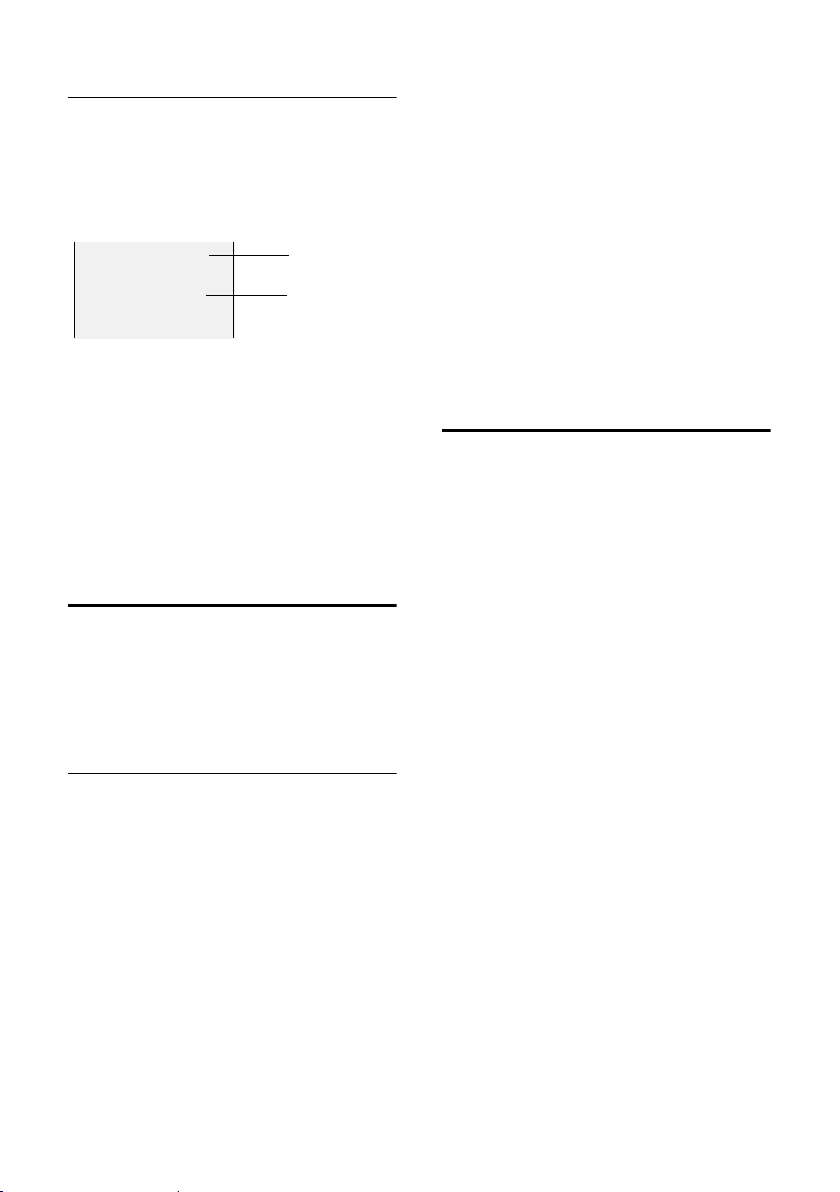
Telefon görüşmesi
CNIP özelliğinde ekran görüntüsü
CNIP özelliğiniz varsa, ek olarak şebeke
operatörünüzde bu telefon numarasının
kayıtlı olduğu ad (yer) görüntülenir.
Arayanın numarası telefonunuzda
kayıtlıysa, CNIP göstergesinin yerine ilgili
telefon rehberi girişi görüntülenir.
1234567890
Lale Altan,
1
2
Bursa
1 Arayanın numarası
2Ad ve yer
Ekranda şunlar görüntülenir:
u Arayanın numarası aktarılmamışsa:
Harici görüsme.
u Arayan kişi numarasını gizlemişse
(s. 14): Gizli cagri.
u Arayan kişi numara aktarımı hizmetini
talep etmemişse: Gizli numara.
Ahizesiz görüşme
Ahizesiz görüşme sırasında mobil cihazı
kulağınıza tutmak yerine, örn. önünüze,
masanın üzerine bırakabilirsiniz. Bu
şekilde telefon görüşmesine başkaları da
katılabilir.
Ahizeli görüşme ile ahizesiz görüşme
arasında geçiş yapma
d Ahizesiz görüşme tuşuna
basın.
Görüşme sırasında ahizesiz görüşmeyi
açıp kapatabilirsiniz.
Mobil cihazı görüşme sırasında baz
istasyonuna koymak isterseniz:
¤ Mobil cihazı şarj istasyonuna bırakırken
ahizesiz görüşme tuşunu d basılı
tutun.
Konuşma ses düzeyini değiştirmek için,
bkz. s. 43.
Sessiz mod
Harici bir görüşme sırasında mobil
cihazınızın mikrofonunu kapatabilirsiniz.
Bu durumda görüştüğünüz kişi bir
bekleme melodisi duyar.
u Kumanda tuşunun sol tarafına
basarak mobil cihazı sessiz
moda getirin.
” Ekran tuşuna basarak sessiz
modu iptal edin.
Ahizesiz görüşmeyi açma/kapatma
Arama sırasında açma
~d Numarayı girin ve ahizesiz
görüşme tuşuna basın.
¤ Görüşmeyi üçüncü bir kişiye
dinletiyorsanız, bunu görüştüğünüz
kişiye bildirmeniz gerekir.
13
Page 17
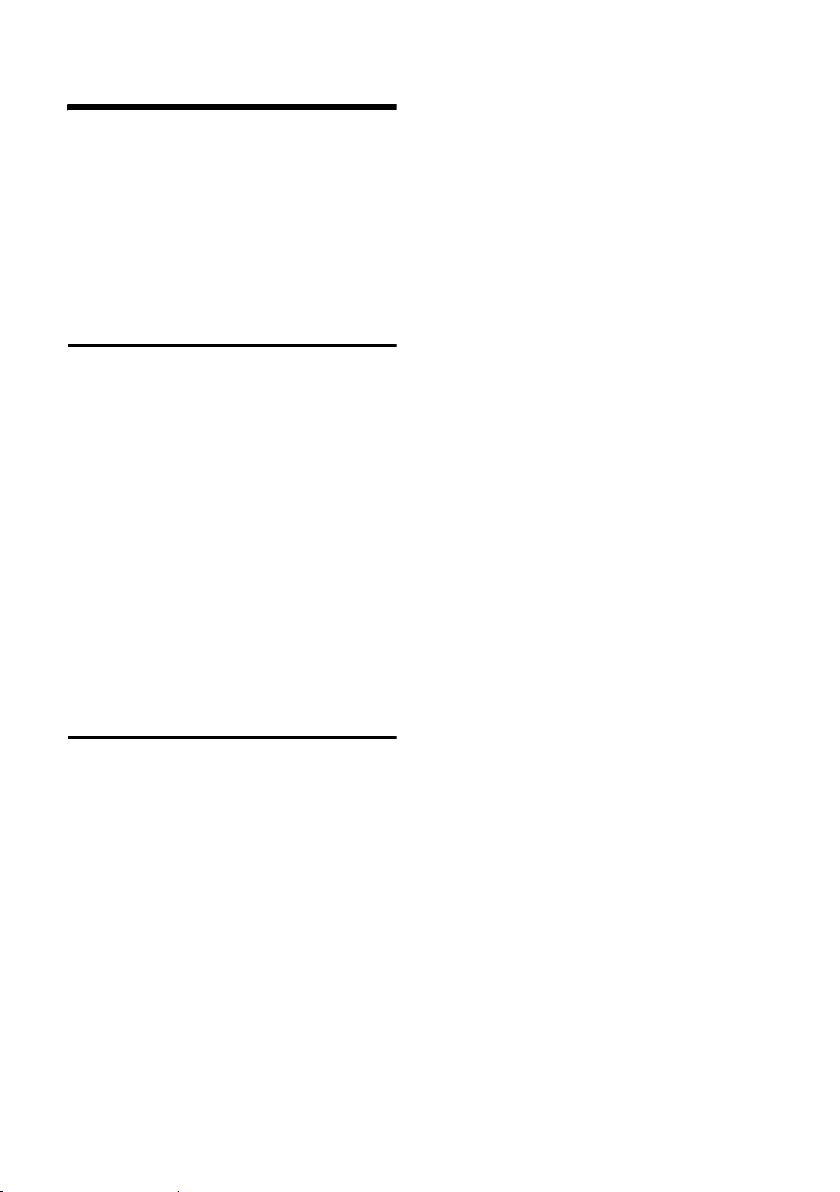
Şebeke hizmetleri
Şebeke hizmetleri
Şebeke hizmetleri, şebeke
operatörünüzün size sunduğu
fonksiyonlardır. Bu hizmetler için şebeke
operatörünüze başvurmanız gerekir.
¤ Bunlara ilgili sorunlarda lütfen
şebeke operatörünüze danışın.
Bir sonraki görüşme için
ayarlanan işlevler
Şu seçeneklerden yararlanabilirsiniz:
Numarayi gizle
Bir sonraki görüşme için numarayı
gizler (CLIR).
Numarayi göster
Numarayı bir sonraki aramada aktarır.
Bekletme Yok
Çağrı bekletme engellenir.
¢ ê ¢ Numarayi gizle / Numarayi
v
göster / Bekletme Yok
~ Numarayı girin.
c Cevaplama tuşuna basın.
Genel arama yönlendirme
v ¢ ê ¢ Tüm Cagrilar ¢ Cagri
yönlend.
¢ Genel
¤ Çok satırlı girişi değiştirme:
Kosul:
Otomatik / Cevpsizsa / Mesgulse seçin.
Tel No:
Ekran tuşuna
yönlendirileceği numarayı girin ve
§MENU§ Girisi kaydet §OK§ tuşuna basın.
Durum:
Çağrı yönlendirmeyi açın/kapatın.
§Degist.§ basın. Aramanın
¤ Ekran tuşuna §Gönder§ basın.
Çağrı bekletmeyi açma/kapatma
v ¢ê ¢Tüm Cagrilar ¢ Bekleyen cagri
Durum: Açılır/kapatılır.
§Gönder§ Ekran tuşuna basın.
Sonraki tüm görüşmeler için
ayarlanan işlevler
Aşağıda belirtilen prosedürlerden birini
tamamladıktan sonra size bir kod
gönderilir.
¤ Tel efo n şebekesinden aldığınız
onaydan sonra bitirme tuşuna a
basın.
Aşağıdaki hizmetleri ayarlayabilirsiniz:
14
Page 18
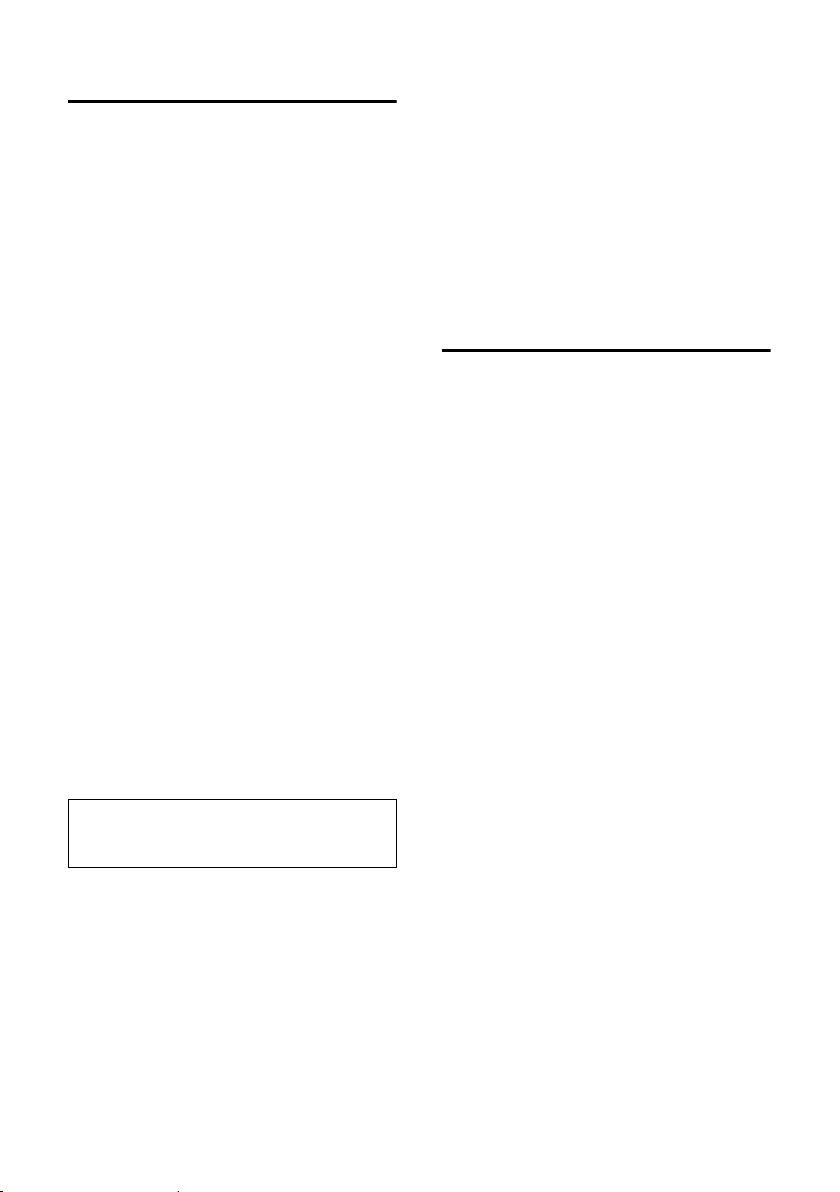
Şebeke hizmetleri
Görüşme sırasındaki işlevler
Geri aramayı başlatma
Meşgul sesini duyuyorsunuz.
v ¢ Geri arama
a Bitirme tuşuna basın.
Danışma
Görüşme sırasında:
§Danisma§ Ekran tuşuna basın.
~ Numarayı girin.
Şu seçeneklerden yararlanabilirsiniz:
u Geçiş yapma:
¤ q ile görüşmeye katılanlar arasında
geçiş yapabilirsiniz.
Bir katılımcıyla görüşmenizi bitirmek
için:
¤ q ile katılımcıya dönebilirsiniz.
Ardından: v Cagriyi bitir.
u Konferans:
¤ Ekran tuşuna §Konfer.§ basın.
Konferansı bitirme (geçiş yapma):
¤ §Kisisel§ tuşuna basın.
u Her iki katılımcıyla görüşmeyi bitirme:
¤ Bitirme tuşuna a basın.
Bekleyen çağrıyı reddetme
v ¢ Araya girm. Red
Bekleyen çağrıyı tercih etme
v ¢ Cagri kabul
Arama aktarma
Geçiş yapıyor veya danışma
başlatıyorsunuz.
¢ Arama aktarma
v
Aramadan sonraki işlevler
Geri aramayı erken kapatma
v ¢ ê ¢ Geri ara.kapl.
Bekleyen çağrıyı kabul etme
§Kabul§ Ekran tuşuna basın.
İki görüşme arasında geçiş yapabilir veya
bir konferans yürütebilirsiniz.
Not:
CLIP özelliği yoksa, bekleyen çağrı sadece bir
sinyal sesiyle bildirilir.
Bekleyen çağrıyı kabul etme
v £ Araya girm.kabul
15
Page 19
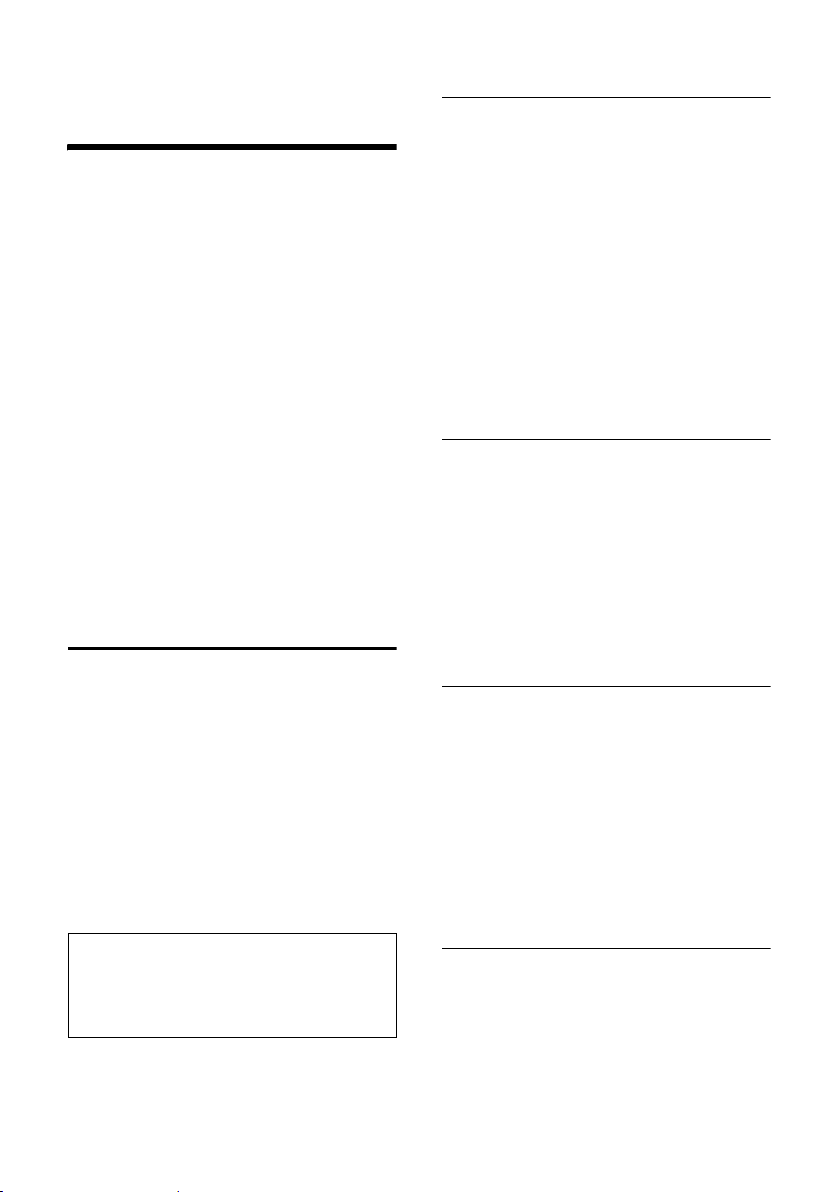
Telefon rehberini ve listeleri kullanma
Telefon rehberini ve listeleri
kullanma
Şu olanaklardan yararlanabilirsiniz:
u Telefon rehberi,
u Call-by-Call listesi,
u E-posta dizini,
u Tekrar arama listesi,
u SMS listesi,
u Arayanlar listesi.
Telefon rehberi, Call-by-Call listesi ve
e-posta dizinine toplam maksimum 200
giriş kaydedebilirsiniz (bu sayı girişlerin
kapsamına bağlıdır).
Telefon rehberi, e-posta dizini ve Call-byCall listesini sadece kendi mobil
cihazınızda kullanılmak üzere
oluşturursunuz. Ancak listeyi ve girişleri
başka mobil cihazlara da gönderebilirsiniz
(s. 17).
Telefon rehberi/Call-by-Call
listesi
Telefon rehberine numaralar ve bunlara
ilişkin adlar kaydedebilirsiniz.
¤ Bekleme modundayken telefon
rehberini s tuşuyla açın.
Call-by-Call listesine şebeke
operatörlerinin ön kodlarını kaydedersiniz
("Call-by-Call numaraları").
¤ Call-by-Call listesini C tuşuyla açın.
Girişlerin uzunluğu
Numara: en fazla 32 rakam
Ad: en fazla 16 karakter
Not:
Telefon rehberi veya Call-by-Call listesinden bir
numaraya kısa sürede erişebilmek için
(kısayol), bu numarayı bir tuşa atayabilirsiniz
(s. 41).
Numarayı telefon rehberine kaydetme
s ¢ Yeni kayit
¤ Çok satırlı girişi değiştirme:
Numara:
Numarayı girin.
Ad :
Adı girin.
Yildnmü:
Gerekirse yıldönümünü girin (s. 18).
¤ Değişiklikleri kaydedin.
Telefonunuz bir telefon santralına
bağlıysa, bkz. s. 50.
Numarayı Call-by-Call listesine
kaydetme
C ¢ Yeni kayit
¤ Çok satırlı girişi değiştirme:
Numara:
Numarayı girin.
Ad :
Adı girin.
¤ Değişiklikleri kaydedin.
Telefon rehberi/Call-by-Call listesi
girişini seçme
s / C Telefon rehberini veya Call-by-
Call listesini açın.
Şu seçeneklerden yararlanabilirsiniz:
u Aradığınız adı seçene kadar s tuşuyla
ilgili girişe ilerleyin.
u Adın ilk harfini (en fazla 10 harf)
girebilir ve gerekirse s ile ilgili girişe
ilerleyebilirsiniz.
Telefon rehberi/Call-by-Call listesiyle
arama
s / C ¢ s (Girişiseçin)
c Cevaplama tuşuna basın.
Numara aranır.
16
Page 20
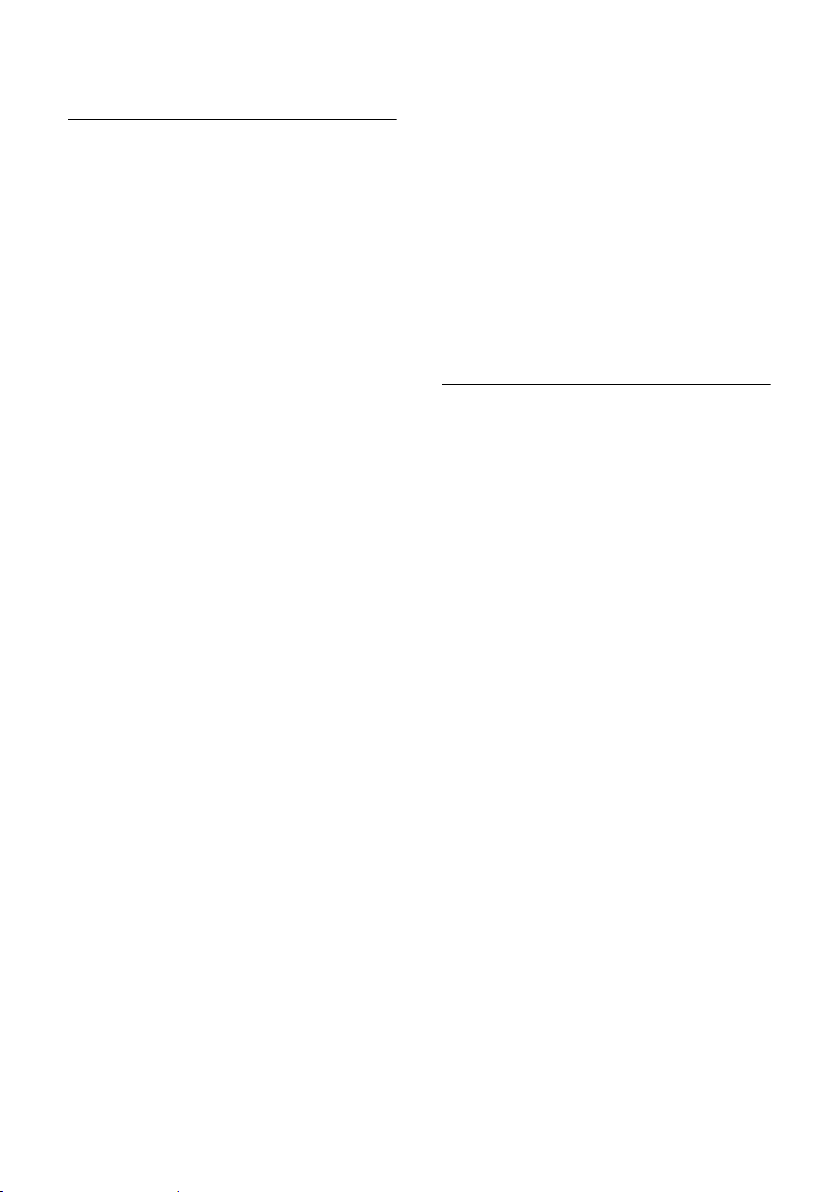
Telefon rehberini ve listeleri kullanma
Telefon rehberi/Call-by-Call listesi
girişlerini yönetme
s / C ¢ s (Girişiseçin)
Girişi görme
§Göster§ Ekran tuşuna basın. Giriş
gösterilir.
§OK§ ile geri gidilir.
Giriş değiştirme
§Göster§ §Degist.§
Ekran tuşlarına art arda basın.
¤ Değişiklikleri yapın ve kaydedin.
Diğer işlevleri kullanma
s / C ¢ s (Girişiseçin)
¢ v (Menüyü açın)
q ile aşağıdaki işlevleri seçebilirsiniz:
Numara kullanma
Kayıtlı bir numara değiştirilir veya
tamamlanır. Ardından numara aranır
veya © tuşuna basılarak diğer işlevler
çağrılır.
Kayit degist.
Seçilen giriş değiştirilir.
Girisi sil
Seçilen giriş silinir.
VIP olarak kaydet (sadece telefon
rehberinde)
Telefon rehberi girişi VIP (Very
Important Person - Çok Önemli Kişi)
olarak işaretlenir ve girişe belirli bir zil
melodisi atanır. Böylece VIP aramalarını
zil melodisinden tanırsınız.
Önkoşul: Telefon numarası aktarımı
olmalıdır (s. 12).
Örnegi Kaydet (sadece telefon rehberinde)
Seçilen girişin adını söyleyin ve ses
örneği olarak kaydedin (s. 19).
Örnegi Yürüt
Ses örneğini dinleyin (s. 19).
Örnegi Sil
Ses örneğini silin (s. 19).
Girisi kopyala
Girişi başka bir mobil cihaza gönderin
(s. 17).
Listeyi sil
Telefon rehberinde/Call-by-Call
listesindeki tüm girişleri silin.
Listeyi kopyala
Tüm listeyi bir mobil cihaza gönderin
(s. 17).
Hafiza dolulugu
Telefon rehberi, Call-by-Call listesi
(s. 16) ve e-posta dizininde (s. 19)
henüz boş olan girişlerin sayısı
gösterilir.
Telefon rehberi/Call-by-Call listesini
başka bir mobil cihaza aktarma
Önkoşullar:
u Alıcı ve gönderen mobil cihaz, aynı baz
istasyonuna kayıtlı olmalıdır.
u Diğer mobil cihaz ve baz istasyonu,
telefon rehberi girişlerini alabilir ve
gönderebilir durumda olmalıdır.
s / C
¢ s (Girişiseçin)
¢ v (Menüyü açın) ¢ Girisi
kopyala / Listeyi kopyala
~ Alıcı mobil cihazın dahili
numarasını girin ve
basın. Giris kopyalaniyor
görünür.
§Evet§ / §Hayir§ Ekran tuşuna basın.
Başarılı bir aktarım, alıcı mobil cihazda bir
mesaj ve bir onay sesiyle bildirilir.
Lütfen unutmayın:
u Telefon numaraları aynı olan girişler,
alıcı cihazdaki mevcut girişlerin üzerine
yazılmaz.
u Telefon çaldığında veya alıcı mobil
cihazın hafızası dolduğunda aktarım
kesilir.
§OK§ tuşuna
17
Page 21

Telefon rehberini ve listeleri kullanma
Ekrandaki numarayı telefon rehberine
devralma
Örneğin arayanlar listesinde, tekrar arama
listesinde veya bir SMS’te bulunan veya
görüşme sırasında görüntülenen
numaraları, telefon rehberine
devralabilirsiniz.
CNIP işlevinden yararlanıyorsanız,
aktarılan adın ilk 16 karakteri de Ad
satırına devralınır.
Bir numara görüntülenir:
¢ Rehbere kayit
v
¤ Girişi tamamlayın, bkz. s. 16.
Telefon rehberinden numara devralma
Çoğu durumda telefon rehberini, örn. bir
numarayı devralmak için açabilirsiniz.
Mobil cihazınızın bekleme modunda
olması gerekmez.
¤ Kullanım durumuna göre telefon
rehberini s veya Ò veya
© Telefon defteri ile açın.
q Girişi seçin (s. 16).
Yıldönümünü telefon rehberine
kaydetme
Telefon rehberindeki her numaraya bir
yıldönümü kaydedebilir ve yıldönümünü
hatırlatma zamanını belirleyebilirsiniz.
¢ s (Girişi seçin; s. 16)
s
§Göster§ §Degist.§
Ekran tuşlarına art arda basın.
s ile Yildnmü: satırına atlayın.
§Degist.§ Ekran tuşuna basın.
¤ Çok satırlı girişi değiştirme:
Tar ih:
Günü/ayı 4 haneli girin.
Saat:
Hatırlatma alarmının saati/dakikasını
4haneli girin.
Sinyal:
Uyarı türünü seçin ve
§OK§ tuşuna basın.
¤ Değişiklikleri kaydedin (s. 11).
Not:
Hatırlatma alarmı için alarmın zamanı
girilmelidir. Optik uyarıyı seçmişseniz zaman
girmeye gerek yoktur, zaman otomatik olarak
00:00'a ayarlanır.
18
Yıldönümünü silme
s ¢ s (Girişi seçin; s. 16)
s ile Yildnmü: satırına atlayın.
§Degist.§ §Sil§ §Kaydet§
Tuşlara art arda basın.
Yıldönümü için hatırlatma alarmı
Hatırlatma alarmında mobil cihazda
seçilen zil melodisi çalar.
§Sessiz§ Hatırlatma alarmını sona
erdirmek için ekran tuşuna
basın.
Page 22
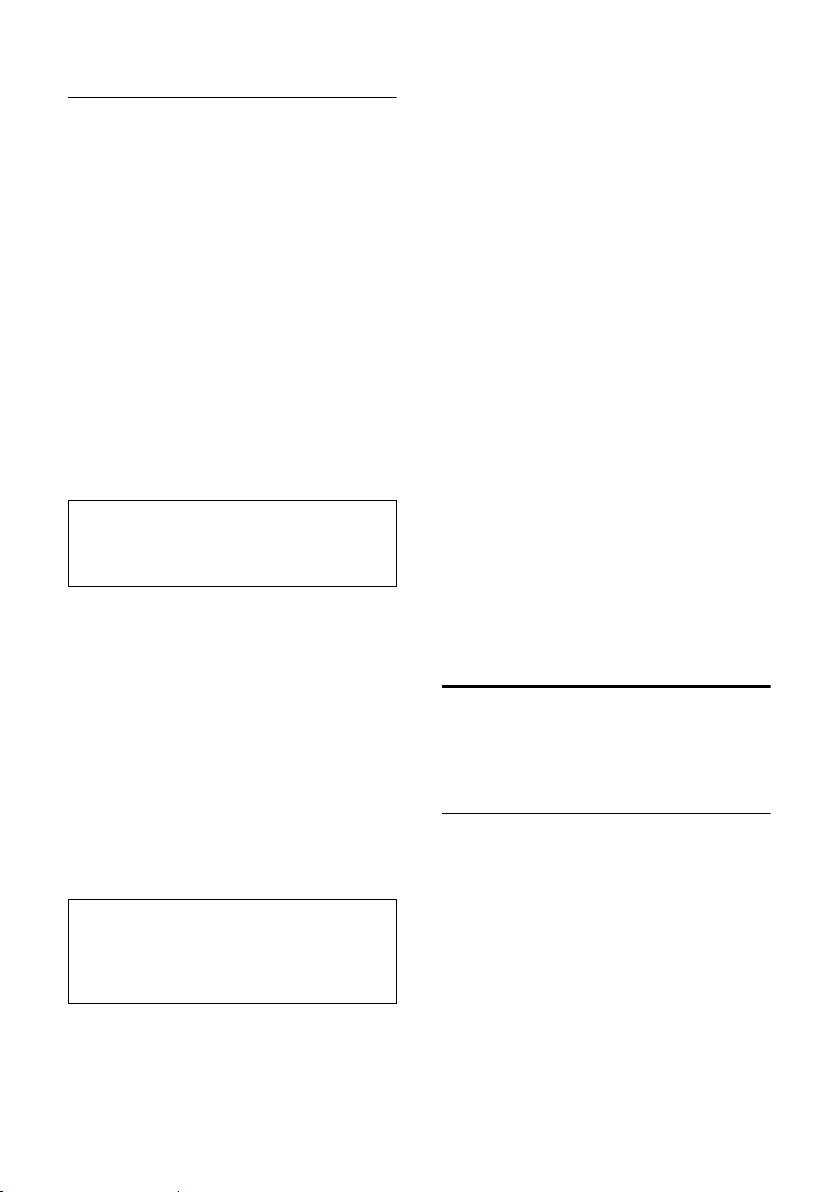
Telefon rehberini ve listeleri kullanma
Sesle arama
Telefon rehberinden isimleri, adı
söyleyerek arayabilirsiniz. Telefonunuzun
sizi "tanıması" için, her ad için bir ses
örneği kaydetmeli, yani adı yüksek sesle
mobil cihaza söylemeli ve kaydetmelisiniz.
Ayrıca telefonunuzu, gelen harici bir
aramada zil sesi yerine arayanın adını
söyleyecek şekilde de ayarlayabilirsiniz,
bkz. s. 43.
Top lam 30 telefon rehberi girişine birer
ses örneği kaydedebilirsiniz. Ses örnekli
girişler ´ ile işaretlenir.
Ses örneği kaydetme
Ses örneklerini sessiz bir ortamda
kaydedin. Mobil cihaza mesafeniz yakl.
25 cm olmalıdır. Ses örneği 1,5 saniye
sürebilir.
Not:
Sesle arama işlevini daha çok ahizesiz görüşme
setiyle kullanıyorsanız, ses örneğini ahizesiz
görüşme setiyle kaydetmeniz daha avantajlıdır.
¢ s (Girişi seçin; s. 16)
s
v Menüye girin.
Örnegi Kaydet
Seçin.
§OK§ Kaydı başlatmak için ekran
tuşuna basın.
Kısa bir sinyal sesi duyulur. Aynı zamanda
ekranda adı söylemeniz için bir talep
belirir. Adı söyleyin. Ekranda talep
belirdikten ve ikinci sinyal sesi
duyulduktan sonra adı tekrar söyleyin. Ses
kayıtlarının birbirinden çok farklı olması
durumunda, kaydı tekrarlamanız istenir.
Not:
Bellekte yeni bir ses kaydı için yeterli yer yoksa,
ekranda bir uyarı belirir. Telefon otomatik
olarak telefon rehberine döner. Bir ses örneğini
silin ve yeniden Örnegi Kaydet seçin.
Bir ses örneğini değiştirmek için, örneği
silip (s. 19) yeniden kaydetmelisiniz.
Sesle arama yapma
t tuşuna uzun süreli basın.
Sinyal sesinden sonra adı söyleyin. Ad,
önceden kaydedilen ses örneğiyle
örtüşüyorsa, tekrarlanır. Numara aranır.
Ses örneğini dinleme
s ¢ s (´ ile işaretli girişi seçin)
v Menüye girin.
Örnegi Yürüt
Seçin ve
örneği, ahizesiz görüşme
modunda dinletilir.
a tuşuna uzun süreli basın
(bekleme modu).
§OK§ tuşuna basın. Ses
Ses örneğini silme
s ¢ s (´ ile işaretli girişi seçin)
v Menüye girin.
Örnegi Sil
Seçin ve
a tuşuna uzun süreli basın
(bekleme modu).
Telefon rehberi girişi kalır.
§OK§ tuşuna basın.
E-posta dizini
E-posta dizinine e-posta adreslerinizi
kaydedersiniz (e-postaya SMS göndermek
için).
Yeni e-posta adresi kaydetme
s Telefon rehberini açın.
<E-posta dizini>
Seçin ve
Yeni kayit
Seçin ve
~ E-posta adresini girin (en fazla
60 karakter).
§OK§ tuşuna basın.
§OK§ tuşuna basın.
¤ Kaydedin (s. 11).
Giriş sırasında © ile menüyü açabilir ve
aşağıdaki işlevlerden yararlanabilirsiniz:
'.' ekle / '@' ekle
Bir nokta ya da @ işareti ekleyin.
19
Page 23

Telefon rehberini ve listeleri kullanma
E-posta adreslerini yönetme
s ¢ <E-posta dizini> ¢ s (Girişiseçin;
s. 16)
Girişi görüntüleme
§Göster§ Ekran tuşuna basın. Giriş
görüntülenir.
§OK§ ile geri gidilir.
Giriş değiştirme
Göster §Degist.§
Ekran tuşlarına art arda basın.
¤ Değişiklikleri yapın ve kaydedin (s. 11).
Diğer işlevleri kullanma
s ¢ <E-posta dizini>
¢ s (Girişiseçin;s.16)
¢ v (Menüyü açın)
Telefon rehberindeki gibi (s. 17),
aşağıdaki işlevleri s ile seçebilirsiniz:
Kayit degist.
Girisi sil
Listeyi sil
Tekrar arama listesi
Tekrar arama listesinde, mobil cihazdan
aranan son on telefon numarası (en
fazla 32 rakam) bulunur. Numaralardan
biri telefon rehberinde kayıtlıysa,
numaraya ait ad görüntülenir.
Tekrar arama listesinin girişlerini
yönetme
c tuşuna kısa süreli basın.
s Girişi seçin.
v Menüye girin.
q ile aşağıdaki işlevleri seçebilirsiniz:
Oto.tekrar arama
Numara, sabit aralıklarla (en az
50 saniyede bir) otomatik olarak aranır.
Bu sırada ahizesiz görüşme tuşu yanıp
söner, "hoparlörden dinleme” açıktır.
–Aradığınız kişi cevap verdiğinde:
ccevaplama tuşuna basın.
Fonksiyon sona erer.
–Aradığınız kişi cevap vermezse:
Arama yakl. 30 saniye sonra iptal
edilir. Herhangi bir tuşa basıldıktan
veya on başarısız denemeden sonra
fonksiyon sona erer.
Numara kullanma (telefon rehberindeki gibi
s. 17)
Rehbere kayit
Giriş telefon rehberine devralınır
(s. 18).
Girisi sil (telefon rehberindeki gibi s. 17)
Listeyi sil (telefon rehberindeki gibi s. 17)
Elle tekrar arama
c tuşuna kısa süreli basın.
s Girişi seçin.
c Cevaplama tuşuna tekrar
basın. Numara aranır.
Bir ad gösterildiğinde
ilgili numaranın görüntülenmesini
sağlayabilirsiniz.
20
§Göster§ ekran tuşuyla
Page 24

Telefon rehberini ve listeleri kullanma
Mesaj tuşuyla listeleri çağırma
f mesaj tuşuyla aşağıdaki listeleri
açabilirsiniz:
u SMS listesi
Birden çok posta kutusu ayarlanmışsa
(s. 29), birden çok liste görüntülenir.
u Şebeke posta kutusu
Şebeke operatörünüz bu fonksiyonu
destekliyorsa ve şebeke posta kutusu
hızlı arama için belirlenmişse (s. 33).
u Arayanlar listesi
Listelerden birine yeni bir giriş geldiği
anda bir uyarı sesi duyulur. f tuşu
yanıp söner. Bekleme modunda, yeni
mesaj için ekranda bir simge görüntülenir:
Simge Yeni mesaj...
Ã
Á
À
Yeni girişlerin sayısı ilgili simgenin altında
belirtilir.
Yanıp sönen f tuşuna bastığınızda,
yeni mesajları içeren listeleri çağırırsınız.
f tuşu, bir liste açıldıktan ve menüden
çıkıldıktan sonra söner. Daha başka girişler
varsa, mesaj tuşunu yine yanıp sönecek
şekilde ayarlayabilir (s. 21), böylece örn.
diğer kullanıcılara yeni girişleri
bildirebilirsiniz.
Mesaj LED’ini açma ayarı
Önkoşul: Listelerden birinde en az bir yeni
giriş bulunmalıdır.
f Arayanlar listesini açın.
Mesaj LED'i acik
a tuşuna uzun süreli basın
f tuşu, bir liste açıldıktan ve menüden
çıkıldıktan sonra söner.
... şebeke posta kutusunda
... arayanlar listesinde
... SMS listesinde
Seçin ve
§OK§ tuşuna basın.
(bekleme modu).
Arayanlar listesi
Önkoşul: Telefon numarası aktarımı (CLIP,
s. 12)
Gelen son 30 aramanın numaraları
kaydedilir. Ayarlı Liste türü’ne göre Tüm
çagrilar veya sadece Cevapsiz çagrilar
kaydedilir.
Aynı numaradan gelen çok sayıda çağrı,
u Tüm çagrilar liste türünde birden çok kez
kaydedilir.
u Cevapsiz çagrilar bir kez kaydedilir (son
arama).
Arayanlar listesi şu şekilde görüntülenir:
Cagrilar: 01+02
Yeni girişlerin sayısı + eski, okunmuş girişlerin
sayısı
Arayanlar listesinin türünü ayarlama
f ¢ Cagrilar: 01+02 ¢ v ¢ Liste
türü
Cevapsiz çagrilar / Tüm çagrilar
Seçin ve
§OK§ tuşuna basın
(‰ =açık).
a tuşuna uzun süreli basın
(bekleme modu).
Liste türünü değiştirdiğinizde, arayanlar
listesindeki girişler kalır.
Arayanlarlistesini açma
f tuşuna basın.
Cagrilar: 01+02
Gerekirse seçin ve
basın.
q Girişi seçin.
Arayanlar listesinde son gelen arama
görüntülenir.
§OK§ tuşuna
21
Page 25

Telefon rehberini ve listeleri kullanma
Liste girişi
Liste giriş örneği:
Cevapsiz çagrilar
Yeni cagri 01/ 02
1234567890
28.09.04 09:45
§Sil§ §§Cevap§§§
u Liste türü (en başta)
u Giriş durumu
Yeni cagri: yeni cevapsız çağrı
Eski cagri: okunmuş giriş
Cevap: çağrı cevaplandı (sadece Tüm
çagrilar liste türünde)
u Giriş sıra numarası
örn. 01/02'nin anlamı: toplam iki
girişten birincisi
u Arayanın numarası veya adı
Arayanın telefon numarasını telefon
rehberinize devralabilirsiniz (s. 18).
u Aramanın yapıldığı tarih ve saat
(ayarlıysa, s. 8)
Şu seçeneklerden yararlanabilirsiniz:
u Arayanı geri arama (arayanın
numarası aktarılmışsa, s. 12)
Ekran tuşuna §Cevap§ basın. Geri arama
derhal başlatılır. Telefon numarası,
tekrar arama listesine kaydedilir.
u Giriş silme
Ekran tuşuna
§Sil§ basın.
CNIP bilgilerini görüntüleme
CNIP hizmeti talep ettiyseniz, şebeke
operatörünüzden bu numaraya kayıtlı isim
ve yerin görüntülenmesini
sağlayabilirsiniz.
Bir liste girişi seçtiniz.
v Menüye girin.
Isim/metin mesaj Seçin ve
§OK§ tuşuna basın.
İsim ve yer görüntülenmiyorsa, ya arayan
kişi telefon numarası aktarımı hizmetini
talep etmemiştir ya da telefon numarası
gizlenmektedir.
Listeye geri dönmek için
§OK§ tuşuna basın.
Arayanlar listesini silme
Dikkat! Tüm eski ve yeni girişler silinir.
f ¢ Cagrilar: ¢ v (Menüye girin)
¢ Listeyi sil
a tuşuna uzun süreli basın
(bekleme modu).
22
Page 26

Tasarruflu telefon kullanımı
Tasarruflu telefon kullanımı
Aramalarınızda uygun tarifeler (Call-byCall) sunan bir şebeke operatörü kullanın.
Call-by-Call listesindeki numaraları
düzenleyebilirsiniz.
Call-by-Call numarasına bir
telefon numarası ekleme
Bir şebeke operatörünün ön kodu, telefon
numarasının önüne eklenebilir
("zincirleme”).
C Call-by-Call listesini açın.
s Girişi (Call-by-Call numarası)
seçin.
© Ekran tuşuna basın.
Numara kullanma
Seçin ve
~ Numarayı girin veya telefon
rehberinden seçin (s. 18).
c Cevaplama tuşuna basın. İki
numara da aranır.
§OK§ basın.
Otomatik şebeke operatörü kodu
(önseçim)
Bir Call-by-Call numarası (önseçim
numarası) belirleyebilir ve bu numaranın
iki liste aracılığıyla, arama sırasında
otomatik olarak belirli numaraların
önüne eklenmesini sağlayabilirsiniz.
u "Önseçimli" listenin bir "kuralı" vardır:
Burada önseçim numarasının
kullanılacağı ön kodlar veya kodların ilk
rakamları belirlenir.
u "Önseçimsiz" listede ise "kuralın
istisnaları" vardır:
Örnek:
"Önseçimli" listeye 08 girdiniz.
Böylelikle 08 ile başlayan tüm
numaralar önseçim numarasıyla
birlikte çevrilir.
Ancak, örn. 081'in yine de önseçim
numarası kullanılmadan çevrilmesini
istiyorsanız, "önseçimsiz" listeye 081'i
girmeniz gerekir.
Arama sırasında cevaplama/ahizesiz
görüşme tuşuna bastıktan sonra, aranan
telefon numarasının ilk rakamları her iki
listedeki numaralarla karşılaştırılır:
u Şu durumlarda önseçim numarası
eklenmez:
– Aranan numara iki listenin hiçbir
girişiyle örtüşmüyorsa.
–"Önseçimsiz" listedeki girişlerden
biriyle örtüşüyorsa.
u Aranan numaranın ilk rakamları
"önseçimli" listedeki girişlerden
sadece biriyle örtüşüyorsa, önseçim
numarası eklenir.
23
Page 27

Tasarruflu telefon kullanımı
Önseçim numarasını kaydetme
v ¢ Ð ¢ Baz istasyon ¢ Sebeke
¢ Sebeke sec no
secimi
~ Önseçim numarasını (Call-by-
Call numarası) girin veya
değiştirin.
¤ Değişiklikleri kaydedin (s. 11).
a tuşuna uzun süreli basın
(bekleme modu).
Önseçim listesinde girişleri kaydetme
veya değiştirme
İki listenin her birine 11 giriş
kaydedilebilir:
u en fazla 6 rakamlı 5 giriş
u en fazla 2 rakamlı 6 giriş
"Önseçimli" listede, ülkeye bağlı olarak
önceden ayarlanmış numaralar
bulunabilir. Böylece örn. tüm ülke içi
görüşmeler veya mobil iletişim ağı
üzerinden gerçekleşen görüşmeler
otomatik olarak , önceden kaydettiğiniz
önseçim numarasıyla birleştirilir.
¢ Ð ¢ Baz istasyon ¢ Sebeke
v
¢ Beyaz liste / Siyah liste
secimi
s Girişi seçin.
§Degist.§ Ekran tuşuna basın.
~ Numaranın ilk rakamlarını
girin veya değiştirin.
¤ Değişiklikleri kaydedin (s. 11).
a tuşuna uzun süreli basın
(bekleme modu).
Önseçimi geçici olarak engelleme
c (uzun süreli basın) ¢ v ¢ Oto.
Seçim Kapali
Önseçimi tamamen iptal etme
¤ Önseçim numarasını silin (s. 24).
24
Page 28

SMS (yazılı mesajlar)
SMS (yazılı mesajlar)
Cihazınız, hemen SMS göndermeye hazır
şekilde teslim edilir.
Önkoşullar:
u Telefon hattınızda telefon numarası
aktarımı etkin durumda olmalıdır.
u Şebeke operatörünüz sabit hatta SMS
özelliğini destekliyor olmalıdır (buna
ilişkin bilgileri şebeke operatörünüzden
alabilirsiniz).
u Şebeke operatörünüzde, SMS
gönderme ve alma hizmeti için abone
olmalısınız.
SMS'ler, şebeke operatörlerinin SMS
merkezleri üzerinden gönderilir ve alınır.
SMS gönderip alırken kullanacağınız SMS
merkezini cihazınıza kaydetmeniz gerekir.
Şebeke operatörünüzde abone kaydınızı
yaptırdığınız takdirde, cihazınıza
kaydettiğiniz her SMS merkezinden SMS
alabilirsiniz.
SMS'leriniz, Servis merk.olarak kayıtlı
olan SMS merkezi üzerinden gönderilir
(gönderme merkezi). Ancak diğer tüm
SMS merkezlerini, yürürlükteki mesajı
göndermek için gönderme merkezi olarak
etkinleştirebilirsiniz (s. 31).
Hiçbir SMS servis merkezi girilmemişse,
SMS menüsü sadece Ayarlar girişinden
oluşur. Bir SMS servis merkezi girin (s. 31).
u Metni girin, bkz. s. 55.
u Metin giriş yardımı EATONI ile yazma,
bkz. s. 56.
Kurallar
u Bir SMS en fazla 612 karakter içerebilir.
u 160 karakteri aşan veya büyük resim
verileri içeren SMS'ler zincirleme SMS
olarak gönderilir (her biri 153
karakterden oluşan en fazla sekiz SMS).
Lütfen unutmayın:
u Gelen her SMS tek bir zil sesiyle bildirilir
(zil sesi harici aramalardaki gibidir). Bu
tür bir "aramayı"cevaplarsanız, SMS
kaybolur. Zil sesini önlemek için, tüm
harici aramaların ilk zil sesini engelleyin
(s. 44).
u Telefonunuz bir telefon santralına bağlı
ise, bkz. s. 31.
u Mesaj alabilmek için şebeke
operatörünüzde bu hizmet için kayıtlı
olmanız gerekir.
SMS yazma/gönderme
SMS yazma/gönderme
v ¢ î
Posta Kutusu B
Gerekirse posta kutusunu
seçin ve
~ Gerekirse posta kutusu PIN
kodunu girin ve
basın.
Mesaj yaz Seçin ve
~ SMS yazın.
© Ekran tuşuna basın.
Gönder Seçin ve §OK§ tuşuna basın.
SMS Seçin ve §OK§ tuşuna basın.
s / ~ Numarayı alan koduyla (şehir
içi de olsa) telefon
rehberinden seçin veya
doğrudan girin. SMS posta
kutusuna SMS gönderirken:
Posta kutusu kimliğini (ID)
numaranın sonuna ekleyin.
© Ekran tuşuna basın.
Gönder Seçin ve
SMS gönderilir.
Not:
SMS yazarken harici bir arama nedeniyle yarım
kalan yazınız, otomatik olarak taslak listesine
kaydedilir.
§OK§ tuşuna basın.
§OK§ tuşuna
§OK§ tuşuna basın.
§OK§ tuşuna basın.
25
Page 29

SMS (yazılı mesajlar)
Giriş dilini ayarlama
¤ Bir SMS yazıyorsunuz (s. 25).
© Ekran tuşuna basın.
Metin Yrd. Dili
Seçin ve
s Giriş dilini seçin ve §OK§ tuşuna
basın.
a Bitirme tuşuna iki kez kısa
süreli basarak giriş alanına
geri dönün.
Ayarladığınız giriş dili yalnızca yürürlükteki
SMS için geçerli olur.
§OK§ tuşuna basın.
Resimler, sesler veya e-posta adreslerini
SMS'e ekleme
Şu olanaklardan yararlanabilirsiniz:
u 15 resim (simge),
u 10 ses,
u E-posta dizininizden e-posta adresleri
(s. 19).
¤ Bir SMS yazıyorsunuz (s. 25). İmleç
istediğiniz konumda duruyor.
© Ekran tuşuna basın.
Standart Resim / Standart Ses / E-posta adr.
ekle
Seçin ve
s Eklenecek öğeyi seçin ve §OK§
tuşuna basın.
Seçilen öğe mesaja eklenir.
§OK§ tuşuna basın.
Taslak listesi
Bir SMS'i, daha sonra değiştirmek ve
göndermek üzerer taslak listesine
kaydedebilirsiniz.
SMS'i taslak listesine kaydetme
¤ Bir SMS yazıyorsunuz (s. 25).
© Ekran tuşuna basın.
Girisi kaydet Seçin ve §OK§ tuşuna basın.
Taslak listesini açma
v ¢ î ¢ (Posta kutusu, posta kutusu
PIN kodu)
Listedeki ilk giriş görüntülenir, örn.:
Kaydedilen 01/02
1234567890
28.09.04 09:45
01/02: Sıra no./toplam SMS sayısı
¢ Giden
Belirli SMS'leri okuma veya silme
¤ Taslak listesini açın, ardından:
q SMS'i seçin.
§Oku§ Ekran tuşuna basın. Metin
görüntülenir. q ile satır satır
ilerleyin.
Veya:
§Sil§ Ekran tuşuna basın. SMS
silinir.
SMS yazma/değiştirme
¤ Taslak listesindeki bir SMS'i
okuyorsunuz.
v Menüye girin.
Şu seçeneklerden yararlanabilirsiniz:
Mesaj yaz
Yeni SMS yazılır ve ardından gönderilir
(s. 25) veya kaydedilir.
Metni kullan
Kaydedilen SMS'in metni değiştirilir ve
ardından gönderilir (s. 25).
KarakterListesi
Metin, seçtiğiniz karakter setiyle
görüntülenir.
Taslak listesini silme
¤ Taslak listesini açın, ardından:
v Menüye girin.
Listeyi sil Seçin, §OK§ tuşuna basın ve §Evet§
ile onaylayın. Liste silinir.
a tuşuna uzun süreli basın
(bekleme modu).
26
Page 30

SMS (yazılı mesajlar)
SMS’i e-posta adresine gönderme
Şebeke operatörünüz e-postaya SMS
gönderme özelliğini destekliyorsa,
SMS'inizi e-posta adreslerine de
gönderebilirsiniz.
E-posta adresi metnin başına yazılmalıdır.
SMS'i, SMS gönderme merkezinizin
e-posta hizmetlerine göndermeniz
gerekir.
¢ î ¢ (Posta kutusu, posta kutusu
v
PIN kodu)
Π/ ~
~ SMS metnini girin.
© Ekran tuşuna basın.
Gönder Seçin ve
E-posta Seçin ve §OK§ tuşuna basın.
© Ekran tuşuna basın.
Gönder Seçin ve
¢ Mesaj yaz
E-posta adresini e-posta
dizininden alabilir veya
doğrudan girebilirsiniz. Adresi
boşluk karakteriyle veya iki
noktayla (şebeke operatörüne
göre değişebilir) bitirin.
§OK§ tuşuna basın.
E-posta hizmetinin numarası
girilmemişse (s. 31), e-posta
hizmetinin numarasını girin.
§OK§ tuşuna basın.
SMS alma
Gelen tüm SMS'ler gelen listesine
kaydedilir. Zincirleme SMS'ler tek bir SMS
olarak görüntülenir. SMS fazla uzunsa
veya eksik aktarılmışsa, tek tek SMS'lere
bölünür. Bir SMS okunduktan sonra da
listede kaldığı için, SMS'leri düzenli
olarak listeden silmeniz gerekir.
SMS belleği dolduğunda, buna ilişkin bir
uyarı görünür.
¤ Artık gerekli olmayan SMS'leri silin
(s. 27).
Gelen listesi
Gelen listesinde şunlar bulunur:
u En yeni SMS başta olmak üzere, alınan
tüm SMS'ler.
u Bir hata nedeniyle gönderilememiş
SMS'ler.
Yeni SMS, tüm Gigaset S44 mobil
cihazlarında ekranda À simgesi, f
mesaj tuşunun yanıp sönmesi ve bir uyarı
sesi ile bildirilir.
Gelen listesini f tuşuyla açma
Önkoşul: Listede yeni SMS’ler olmalıdır.
f tuşuna basın.
Gerekirse bir posta kutusu seçin ve posta
kutusunun PIN kodunu girin.
Gelen listesi şu şekilde görüntülenir
(örnek):
SMS Ort: 01+05
1Yeni girişlerin sayısı + eski, okunmuş
girişlerin sayısı
2 Posta kutusunun adı, burada: Ortak posta
kutusu
Listedeki bir giriş örn. şu şekilde
görüntülenir:
Yeni 01/02
1234567890
28.09.04 09:45
01/02: Yeni SMS'lerin toplam sayısı/
görüntülenen SMS'in sıra numarası
1
2
Gelen listesini SMS menüsü üzerinden
açma
v ¢ î ¢ (Posta kutusu, posta kutusu
PIN kodu)
¢ Gelen 01+05
Belirli SMS'leri okuma veya silme
¤ Gelen listesini açın.
¤ "Belirli SMS'leri okuma veya silme"
bölümünde açıklandığı gibi devam
edin, bkz. s. 26.
Yeni bir SMS okunduktan sonra buna Eski
durumu verilir.
27
Page 31

SMS (yazılı mesajlar)
Gelen listesini silme
Listedeki tüm yeni ve eski SMS'ler silinir.
¤ Gelen listesini açın.
v Menüye girin.
¤ Devamı için bkz. "Taslak listesini silme",
s. 26.
SMS cevaplama veya aktarma
¤ SMS okuma (s. 27):
© Ekran tuşuna basın.
Şu seçeneklerden yararlanabilirsiniz:
Cevapla
Doğrudan cevap yazabilir ve
gönderebilirsiniz (s. 25).
Cevap: Evet / Cevap: Hayir
SMS'e Evet veya Hayır cevabı eklenir.
Ardından SMS'i gönderebilirsiniz
(s. 25).
Metni kullan
SMS'in metnini değiştirebilir ve
ardından gönderebilirsiniz (s. 25). Bu
durumda ekler (örn. resimler,
melodiler) gönderilmez.
SMS'i aktarma
¤ Bir SMS okuyorsunuz (s. 27):
© Ekran tuşuna basın.
Metni aktar Seçin ve §OK§ tuşuna basın.
Devamı için bkz. s. 25.
Ekler de birlikte gönderilir. Şebeke
operatörü eklerle birlikte aktarmaya izin
vermiyorsa:
¤ Metni kullan seçerek, SMS’i eksiz aktarın.
¤ Yeni SMS resim/ melodi içermiyor. Devam
edilsin mi? sorgusunu
§Evet§ ile onaylayın.
Numarayı telefon rehberine devralma
Gönderenin numarasını devralma
¤ Giriş listesini açın ve SMS’i seçin (s. 27).
© Ekran tuşuna basın. Devamı
için bkz. s. 18.
Notlar:
– Telefon rehberinizin içinde, SMS'lere ayrı bir
telefon rehberi oluşturmak için bu
girişlerdeki adların başına bir yıldız (*)
ekleyebilirsiniz.
– Numaraya eklenmiş bir posta kutusu
kimliği de telefon rehberine devralınır.
SMS metninden numara devralma/arama
¤ SMS'i okuyun (s. 27) ve telefon
numarasının bulunduğu yere ilerleyin.
Rakamlar vurgulu olarak görüntülenir.
Ó Ekran tuşuna basın. Devamı
için bkz. s. 18.
Veya:
c Numarayı aramak için
cevaplama tuşuna basın.
Numarayı SMS göndermek için de
kullanmak istiyorsanız:
¤ Numarayı alan koduyla birlikte telefon
rehberine kaydedin.
Karakter setini değiştirme
¤ SMS okuma (s. 27):
© Ekran tuşuna basın.
KarakterListesi
Metin, seçtiğiniz karakter setiyle
görüntülenir.
28
Page 32

SMS (yazılı mesajlar)
Ekteki verileri kullanma
Yaklaşık 5 melodiyi "iMelody" formatında
kaydedebilir ve zil sesi olarak
kullanabilirsiniz (s. 43). Melodiler Ses
Yöneticisi’nde kaydedilir.
Melodileri, aynı baz istasyonuna kayıtlı
başka mobil cihazlara da kaydedebilir ve
kurabilirsiniz.
Internet’teki çeşitli melodi seçenekleri için
bkz. www.siemens-mobile.com/
gigasets440. Kendi ülkenizde hangi
verileri kullanabileceğinizi, Internet
sayfalarından öğrenebilirsiniz.
SMS ekini açma
Ekler SMS’te vurgulu olarak görüntülenir.
Bir SMS birkaç ek içerebilir.
¤ SMS’i okuyun (s. 27) ve imleci ekin
bulunduğu satıra getirin, ardından:
§Kaydet§ Ekran tuşuna basarak melodiyi
dinleyin.
Eki kaydetme
¤ SMS’i okumak üzere açın (s. 27).
¤ Eki açın.
§Kaydet§ Ekran tuşuna basın.
Melodiler Ses Yöneticisi’nde (s. 44)
kaydedilir.
SMS ile bildirim
Bildirim numarasını kaydetme
v ¢ î ¢ Ayarlar ¢ Bildirim No.
~ SMS’in gönderilmesi gereken
numarayı girin.
© Ekran tuşuna basın.
Girisi kaydet Seçin ve
a tuşuna uzun süreli basın
(bekleme modu).
§OK§ tuşuna basın.
Dikkat:
Cevapsız çağrıların bildirimleri için kendi sabit
hat numaranızı vermeyin. Bu, ücretlendirilen
sonsuz bir döngüye yol açabilir.
Bildirim türünü ayarlama
v ¢ î ¢ Ayarlar ¢ Bildirim Türü
¤ Gerekirse çok satırlı girişi değiştirme:
Kayip Cgrlar:
SMS bildiriminin gönderilmesini
istiyorsanız Acik olarak ayarlayın.
¤ Değişiklikleri kaydedin (s. 11).
SMS posta kutuları
Fabrika ayarında Ortak Posta Kutusu
etkin durumdadır. Herkesin erişimine açık
olan bu posta kutusu, bir PIN kodu ile
korunamaz. Ek olarak üç kişisel posta
kutusu ayarlayabilir ve bir PIN kodu ile
koruyabilirsiniz. Her posta kutusu bir isim
ve bir "posta kutusu kimlik numarası” (bir
tür dahili numara) ile belirtilir.
Cevapsız çağrıların SMS üzerinden
bildirilmesini sağlayabilirsiniz.
Önkoşul: Cevapsız çağrılarda arayanın
numarası (CLI) aktarılmış olmalıdır.
Bildirim mobil cihazınıza veya başka bir
SMS uyumlu cihaza gönderilir.
Bunun için tek yapmanız gereken,
bildirimin iletileceği telefon numarasını
(bildirim numarası) kaydederek, bildirim
türünü ayarlamaktır.
29
Page 33

SMS (yazılı mesajlar)
Lütfen unutmayın:
u Bir telefon santralında birden çok SMS
destekli cihaz (baz istasyonu)
kullanıyorsanız, her SMS posta kutusu
kimliği sadece bir kez atanabilir. Bu
durumda ortak posta kutusunun
önceden ayarlanmış kimliğini de ("0”)
değiştirmeniz gerekir.
u Kişisel posta kutularını sadece şebeke
operatörü destekliyorsa
kullanabilirsiniz. Şebeke
operatörünüzün bunu desteklediğini,
(önceden ayarlanmış) bir SMS merkezi
numarasında bir yıldızın (*)
bulunmasından anlayabilirsiniz.
u Posta kutusunun PIN kodunu
unuttuğunuzda, baz istasyonuna
fabrika ayarlarını geri yükleyerek, PIN
kodunu sıfırlayabilirsiniz. Bununla
birlikte tüm posta kutularında
bulunan tüm SMS’ler silinir.
Kişisel posta kutusunu ayarlama ve
değiştirme
Kişisel posta kutusu oluşturma
v ¢ î ¢ Ayarlar ¢ Posta Kutulari
s Posta kutusunu seçin, örn.
Posta Kutusu B, ve
basın.
§OK§ tuşuna
¤ Çok satırlı girişi değiştirme:
Etkin Kilma:
Posta kutusunu açar/kapatır.
Kimlik:
Posta kutusu kimlik numarasını seçin
(0-9). Sadece atama yapılmamış
rakamlar seçilebilir.
PIN Koruma:
PIN kodu korumasını açar/kapatır.
PIN
Gerekirse 4 haneli PIN kodunu girin.
¤ Değişiklikleri kaydedin (s. 11).
Etkin posta kutuları, posta kutuları
listesinde ‰ ile işaretlidir. Bunlar SMS
listesinde görüntülenir ve gerekirse mesaj
tuşu f ile görüntülenebilir.
Posta kutusunu iptal etme
¤ Etkin Kilma: ayarını Kap. seçeneğine
getirin. Gerekirse
onaylayın.
Bu posta kutusunda kayıtlı tüm SMS’ler
silinir.
PIN korumasını iptal etme
§Evet§ ile uyarıyı
¤ PIN Koruma: ayarını kapali seçeneğine
getirin.
Posta kutusunun PIN kodu 0000 olarak
belirlenir.
Posta kutusunun adını değiştirme
v ¢ î ¢ Ayarlar ¢ Posta Kutulari
¢ s (Posta kutusunu seçin)
§Degist.§ Ekran tuşuna basın.
~ Yeni adı girin.
§Kaydet§ Ekran tuşuna basın.
a tuşuna uzun süreli basın
(bekleme modu).
Posta kutusunun PIN kodunu ve kimlik
numarasını değiştirme
v ¢ î ¢ Ayarlar ¢ Posta Kutulari
¢ s (Posta kutusunu seçin)
~ Gerekirse posta kutusu PIN
kodunu girin ve
basın.
§OK§ tuşuna
¤ Kimlik:, PIN Koruma:, PIN ayarlayın
(s. 30).
Kişisel posta kutusuna SMS gönderme
SMS’in özel posta kutunuza ulaşabilmesi
için, gönderenin posta kutusu kimliğinizi
bilmesi ve bunu telefon numaranızın
sonuna eklemesi gerekir.
¤ SMS partnerinize, kişisel posta kutunuz
üzerinden bir SMS gönderebilirsiniz.
Bu SMS sayesinde SMS partneriniz, güncel
kimlik numarası ile birlikte SMS telefon
numaranızı elde etmiş olur ve sizi telefon
rehberine kaydedebilir. Kimlik numarası
geçersizse SMS ulaştırılmaz.
30
Page 34

SMS (yazılı mesajlar)
SMS merkezini ayarlama
SMS merkezini girme/değiştirme
¤ Yen i bir giri şten önce veya ayarlanmış
telefon numaralarını silmeden önce,
şebeke operatörünüzün hizmetleri ve
özellikleri hakkında bilgi alın.
¢ î ¢ Ayarlar ¢ Servis Merkezi
v
s SMS merkezini (örn. Servis
merk. 1) seçin ve
basın.
§OK§ tuşuna
¤ Çok satırlı girişi değiştirme:
Gönd.Mrkz:
Evet seçeneğini belirleyerek, SMS’lerin
SMS merkezi üzerinden gönderilmesini
onaylayın. SMS merkezleri 2-5 için
yapılan ayar, sadece bir sonraki SMS
için geçerli olur.
SMS:
§Degist.§ ekran tuşuna basın. Şebeke
operatörünüz kişisel posta kutularını
destekliyorsa, SMS hizmetlerinin
numarasını girin ve bir yıldız işareti
ekleyin.
E-posta:
§Degist.§ ekran tuşuna basın. E-posta
hizmetlerinin numarasını girin.
¤ Değişiklikleri kaydedin (s. 11).
Not:
Servis telefon numaralarını girerken, kişisel
posta kutularını kullanmak için nelere dikkat
etmeniz gerektiğini şebeke operatörünüze
danışın (Önkoşul: şebeke operatörünüz bu
fonksiyonu destekliyor olmalıdır).
SMS'i başka SMS merkezi üzerinden
gönderme
¤ SMS merkezini (2 - 5) gönderme merkezi
olarak etkinleştirin.
¤ SMS'i gönderin.
Bu ayar sadece göndereceğiniz bir sonraki
SMS için geçerlidir. Ardından yine Servis
merk. 1 ayarlanır.
Telefon santrallarına SMS
u Bir SMS almanız için, telefon numarası
aktarımının telefon santralına bağlı
dahili numaralara aktarılması gerekir
(CLIP). SMS merkezinin numarasına
ilişkin CLIP değerlendirmesi
Gigaset'inizde gerçekleşir.
u Telefon santralınıza bağlı olarak, SMS
merkezi numarasının başına bir ön kod
girmeniz gerekebilir. Ön kod, baz
istasyonunuza kaydedilebilir.
Emin olmadığınız durumda telefon
santralınızı denemek için, ön kodu
ekleyerek ve eklemeden, örn. kendi
telefon numaranıza birer SMS
gönderebilirsiniz.
u SMS gönderirken kendi telefon
numaranız, hattınızın dahili numarası
eklenmeden gönderiliyor olabilir. Bu
durumda alıcının doğrudan size cevap
vermesi mümkün değildir.
ISDN telefon santrallarına SMS
gönderme ve bunlardan SMS alma
yalnızca baz istasyonunuza atanmış olan
MSN numarası ile mümkündür.
SMS fonksiyonunu açma/
kapatma
İşlev kapatıldıktan sonra artık yazılı mesaj
olarak SMS alamaz ve cihazınızdan SMS
gönderemezsiniz.
SMS göndermek ve almak için yaptığınız
ayarlar (SMS merkezlerinin telefon
numaraları) ve gelen/taslak listelerindeki
girişler, fonksiyon kapatıldıktan sonra da
kayıtlı kalır.
v Menüye girin.
54O2L
Rakamları girin.
§OK§ SMS fonksiyonu kapanır.
Q
Veya:
1 §OK§ SMS fonksiyonu açılır (fabrika
ayarı).
31
Page 35

SMS (yazılı mesajlar)
SMS hatalarını giderme
Göndermeye ilişkin hata kodları
E0 Telefon numarasını sürekli gizleme özelliği
açık (CLIR) veya telefon numarası aktarımı
etkinleştirilmemiş.
FE SMS aktarımı sırasında hata.
FD SMS merkeziyle bağlantı sırasında hata,
bkz. Hatalarda ilk çözümler.
Hatalarda ilk çözümler
Aşağıdaki tabloda hata durumları,
bunların olası nedenleri ve hatayı
gidermek için yapabilecekleriniz
listelenmiştir.
SMS gönderilemiyor.
1. "Telefon numarası aktarımı" (CLIP)
açtırılmamıştır.
¥ Şebeke operatörünüze başvurarak bu
özelliği açtırın.
2. SMS gönderme işlemi yarıda kesilmiştir
(örn. bir arama nedeniyle).
¥ SMS'i yeniden gönderin.
3. Bu hizmet şebeke operatörü tarafından
desteklenmiyordur.
4. Gönderme merkezi olarak etkinleştirilen
SMS merkezinin telefon numarası
girilmemiş veya yanlış girilmiştir.
¥ Numarayı girin (s. 31).
Metni eksik olan bir SMS aldınız.
1. Telefonunuzun bellek alanı dolmuştur.
¥ Eski SMS'leri silin (s. 27).
2. Şebeke operatörü SMS’in eksik bölümünü
henüz aktarmamıştır.
Artık SMS alamıyorsunuz.
1. Posta kutunuzun kimliğini
değiştirmişsinizdir.
¥ Size SMS gönderen kişilere yeni kimliği
bildirin veya yaptığınız değişikliği geri
alın (s. 30).
2. Posta kutunuz etkin değildir.
¥ Posta kutunuzu etkinleştirin (s. 30).
3. Arama yönlendirme, Kosul: Otomatik
seçeneğiyle veya şebeke posta kutusu için
Otomatik etkinleştirilmiştir.
¥ Arama yönlendirme işlevini değiştirin.
SMS okunarak aktarılıyor.
1. "Telefon numarasını görüntüleme" özelliği
ayarlanmamıştır.
¥ Şebeke operatörünüze başvurarak bu
özelliğin etkinleştirilmesini sağlayın
(ücretli).
2. GSM operatörü ile sabit hat üzerinden SMS
hizmeti veren şebeke operatörü arasında
işbirliği yoktur.
¥ Bilgi edinmek için, sabit hat üzerinden
SMS hizmeti veren şebeke
operatörünüze başvurun.
3. Cihazınız SMS şebeke operatöründe "sabit
hatta SMS destekli değil” olarak belirlenmiş,
yani oradaki kaydınız silinmiştir.
–Cihazı (tekrar) SMS alma işlevi için
kaydettirin.
Yalnızca gündüzleri SMS alıyorsunuz.
1. Cihazınız SMS şebeke operatörünüzün
veritabanında "sabit hatta SMS destekli
değil” olarak belirlenmiş, yani oradaki
kaydınız silinmiştir.
¥ Cihazı SMS alma fonksiyonu için (tekrar)
kaydettirin (bkz. yukarısı).
32
Page 36

Şebeke posta kutusunu kullanma
Şebeke posta kutusunu
kullanma
Şebeke posta kutusu, şebeke
operatörünüzün şebekede sunduğu
telesekreter hizmetidir. Şebeke posta
kutusu hizmetinden yararlanmak için,
şebeke operatörünüze başvurarak, bu
hizmete abone olmanız gerekir.
Şebeke posta kutusunu hızlı
arama tuşuna ayarlama
Hızlı aramada şebeke posta kutusunu
doğrudan arayabilirsiniz.
Şebeke posta kutusu hızlı arama işlevi için
ayarlanmış durumdadır. Tek yapmanız
gereken, şebeke posta kutusunun
numarasını girmektir.
Şebeke posta kutusunu hızlı arama tuşuna
ayarlama ve numarasını girme
v ¢ Î ¢ Tus1'i ayarla
Sebeke Post K. Seçin ve §OK§ tuşuna basın
(‰ =açık).
~ Şebeke posta kutusu
numarasını girin.
© Ekran tuşuna basın.
Girisi kaydet Seçin ve
kaydedilir.
a tuşuna uzun süreli basın
(bekleme modu).
Yapılan ayar kaydedilmiş tüm mobil
cihazlar için geçerlidir.
§OK§ tuşuna basın. Giriş
Şebeke posta kutusunu arama
1 Uzun süreli basın. Doğrudan
şebeke posta kutusuna
bağlanırsınız.
d Gerekirse ahizesiz görüşme
tuşuna d basın. Şebeke
posta kutusunun anonsu
hoparlörden duyulur.
Şebeke posta kutusu mesajını
görüntüleme
Sizin adınıza bir mesaj geldiğinde, şebeke
posta kutusu tarafından aranırsınız.
Telefon numarasını aktarma özelliğini
açtırdıysanız, ekranda şebeke posta
kutusunun numarası görüntülenir.
Aramayı kabul ettiğinizde, yeni
mesajlarınızı dinleyebilirsiniz. Aramayı
kabul etmediğiniz durumda, şebeke posta
kutusu numarası cevapsız aramalar
listesine kaydedilir ve mesaj tuşu yanıp
söner (s. 20).
33
Page 37

Birden fazla mobil cihaz kullanma
Birden fazla mobil cihaz
kullanma
Mobil cihazları kaydetme
Baz istasyonunuza toplam 6 mobil cihaz
kaydedebilirsiniz.
Bir Gigaset S44 mobil cihazı dört ayrı baz
istasyonuna kaydedilebilir.
Gigaset S44’ün Gigaset S440’e
otomatik kaydı
Önkoşul: Mobil cihaz hiçbir baz
istasyonuna kayıtlı olmamalıdır.
Mobil cihazın Gigaset S440 baz
istasyonuna kaydı otomatik olarak
gerçekleşir.
¤ Mobil cihazı, ekranı öne gelecek
şekilde baz istasyonuna yerleştirin.
Kayıt işlemi yaklaşık bir dakika sürer. Bu
sırada ekranda Kayit prosedürü görünür ve
baz istasyonunun adı yanıp söner, örn.
Baz 1. Başarılı bir kayıt işleminden sonra
mobil cihazın ekranında dahili numara,
örn. dahili numara 2 için INT 2
görüntülenir. Mobil cihaza henüz
kullanılmayan en küçük dahili numara
atanır (1-6). 1–6 arası dahili numaraların
tümü atanmış durumda ve 6 no'lu mobil
cihaz bekleme modunda ise, 6 numara
yeni kaydedilen mobil cihaza verilir.
Notlar:
–Otomatik kaydın gerçekleşebilmesi için,
mobil el cihazını kaydetmek istediğiniz baz
istasyonundan görüşme yapılmıyor olması
gerekir.
–Tuşlardan birine basıldığında otomatik kayıt
yarıda kesilir.
–Otomatik kayıt işleminin başarılı olmaması
durumunda, mobil cihazı elle kaydetmeniz
gerekir.
– Mobil cihazın adını değiştirebilirsiniz
(s. 37).
Gigaset S44’ün Gigaset S440’e elle
kaydı
Mobil cihazın elle kaydını mobil cihazda ve
baz istasyonunda başlatmanız gerekir.
Kayıt işlemi başarıyla tamamlandığında
mobil cihaz bekleme moduna geçer.
Ekranda mobil cihazın dahili numarası
görüntülenir, örn. INT 1. Aksi takdirde kayıt
işlemini tekrarlayın.
Mobil cihazda
v ¢ Ð ¢ El cihazi ¢ Cihaz kaydi
s Baz istasyonunu seçin, örn.
Baz 1 ve
~ Baz istasyonunun sistem PIN
kodunu (fabrika ayarı: 0000)
girin ve
Ekranda örn. Baz 1 yanıp
söner.
§OK§ tuşuna basın.
§OK§ tuşuna basın.
Baz istasyonunda
÷ 60 saniye içinde baz
istasyonundaki kayıt/paging
tuşuna uzun süreli (yakl. 3
saniye) basın.
Diğer mobil cihazların kaydı
Diğer Gigaset mobil cihazları ve diğer GAP
destekli cihazlar şu şekilde kaydedilir:
Mobil cihazda
¤ Mobil cihazı kaydetme işlemini, ilgili
kullanım kılavuzuna göre başlatın.
Baz istasyonunda
÷ Baz istasyonundaki kayıt/
paging tuşuna uzun süreli
(yakl. 3 saniye) basın.
34
Page 38

Birden fazla mobil cihaz kullanma
Mobil cihazların kaydını silme
Kaydedilmiş her Gigaset S44 mobil
cihazından, kaydedilmiş tüm diğer mobil
cihazların kaydını iptal edebilirsiniz.
u Dahili mobil cihazların listesini
açın.
Kullanmakta olduğunuz mobil
cihaz < ile işaretlenmiştir.
s Kaydı silinecek mobil cihazları
seçin.
v Menüye girin.
El cihazini ipt.et
Seçin ve
~ Yürürlükteki sistem PIN
kodunu girin ve
basın.
§Evet§ Ekran tuşuna basın.
§OK§ tuşuna basın.
§OK§ tuşuna
Mobil cihazı arama ("paging")
Mobil cihazınızın yerini bulmak için baz
istasyonunu kullanabilirsiniz.
¤ Baz istasyonundaki kayıt/paging tuşuna
kısa süreli basın.
¤ Zil sesleri kapalı da olsa, tüm mobil
cihazlar aynı anda çalar ("paging").
Aramayı sonlandırma
÷ / c Baz istasyonundaki kayıt/
paging tuşuna kısa süreli
basın veya mobil cihazdaki
cevaplama tuşuna basın.
Baz istasyonunu değiştirme
Mobil cihazınız birden fazla baz
istasyonuna kayıtlıysa, cihazı belirli bir baz
istasyonuna veya sinyali en kuvvetli olan
baz istasyonuna (En iyi baz)
ayarlayabilirsiniz.
¢ Ð ¢ El cihazi ¢ Baz ist. secim
v
s Kayıtlı baz istasyonlarından
birini veya En iyi baz seçin ve
§OK§ tuşuna basın.
Baz istasyonunun adını
değiştirme
"Baz 1" - "Baz 4" adları otomatik olarak
verilir. Baz istasyonunun adı mobil cihaza
göre değişir, örn. baz istasyonu, ilgili
mobil cihaz tarafından kendisine verilen
adı alır. Aynı baz istasyonunun, farklı
mobil cihazlarda farklı adları olabilir. Baz
istasyonunuzun adını değiştirebilirsiniz.
¢ Ð ¢ El cihazi ¢ Baz ist. secim
v
s Baz istasyonunu seçin ve
§Degist.§ tuşuna basın.
~ Yeni adı en fazla
16 karakterden oluşacak
şekilde girin (s. 55).
§Kaydet§ Ayarı kaydetmek için ekran
tuşuna basın.
a tuşuna uzun süreli basın
(bekleme modu).
Dahili arama
Aynı baz istasyonuna kayıtlı diğer mobil
cihazlarla yapılan dahili görüşmeler
ücretsizdir.
Belirli bir mobil cihazı arama
u Dahili görüşmeyi başlatın.
~ Mobil cihazın numarasını
girin.
Veya:
u Dahili görüşmeyi başlatın.
s Mobil cihazı seçin.
c Cevaplama tuşuna basın.
Tüm mobil cihazları arama ("kollektif
çağrı")
u Dahili görüşmeyi başlatın.
* Yıldız tuşuna basın. Tüm mobil
cihazlar aranır.
Görüşmeyi bitirme
a Bitirme tuşuna basın.
35
Page 39

Birden fazla mobil cihaz kullanma
Görüşmeyi başka bir mobil cihaza
aktarma
Harici bir görüşmeyi başka bir mobil cihaza
aktarabilirsiniz (bağlayabilirsiniz).
u Mobil cihazlar listesini açın.
Harici görüşmeci bekleme
melodisini duyar.
s Mobil cihazı veya Kollektif cagri
seçin ve
Dahili görüşmeci telefonu açtığında:
§OK§ tuşuna basın.
¤ Gerekirse harici görüşmeyi bildirin.
a Bitirme tuşuna basın.
Harici görüşme diğer mobil cihaza
aktarılır.
Dahili görüşmeci cevap vermezse veya
meşgulse, harici görüşmeye geri dönmek
§Bitir§ ekran tuşuna basın.
için
Aktarma sırasında, dahili görüşmeci
cevaplamadan önce de bitirme tuşuna
a basabilirsiniz.
Dahili görüşmeci cevap vermezse veya
meşgulse, arama otomatik olarak size geri
döner (ekranda Aktarma görülür).
Dahili danışma
Harici bir görüşmeciyle telefon görüşmesi
yaparken, aynı anda dahili bir görüşmeciyi
arayabilir ve örn. bir konuyu
danışabilirsiniz.
u Mobil cihazlar listesini açın.
Harici görüşmeci bekleme
melodisini duyar.
s Mobil cihazı seçin ve
tuşuna basın.
§OK§
Bekleyen çağrıyı kabul etme/reddetme
Dahili bir görüşme sırasında harici bir
arama geldiğinde, araya girme sesini (kısa
ses) duyarsınız. Numara aktarma özelliği
açtırılmışsa, ekranda numara veya
arayanın adı görüntülenir.
Dahili aramayı kesme, hariciyi kabul etme
§Kabul§ Ekran tuşuna basın.
Dahili görüşme bitirilir. Harici görüşmeye
bağlanırsınız.
Harici aramayı reddetme
§Reddet.§ Ekran tuşuna basın.
Araya girme sesi kapatılır. Dahili
görüşmeciyle bağlantınız devam eder. Zil
sesi, kayıtlı diğer mobil cihazlarda
duyulmaya devam eder.
Dahili bir görüşmeciyi harici
görüşmeye dahil etme
Önkoşul: Dahili konferans işlevi açık
olmalıdır.
Harici bir görüşme yürütüyorsunuz. Dahili
bir görüşmeci bu görüşmenize katılabilir
ve sizlerle konuşabilir. Katılım her iki
görüşmeciye bir sinyal sesiyle bildirilir.
Dahili konferansı açma/kapatma
v ¢ Ð ¢ Baz istasyon ¢ Özel
fonksiyonl.
a tuşuna uzun süreli basın
¢ Dahili konferans
(bekleme modu).
Danışmayı bitirme
§Bitir§ Ekran tuşuna basın.
Tekrar harici görüşmeciye bağlanırsınız.
36
Page 40

Birden fazla mobil cihaz kullanma
Dahili konferans
Hat, harici bir görüşmeyle meşgul
durumda. Mobil cihazın ekranında buna
ilişkin uyarı görüntülenir. Yürütülen harici
görüşmeye siz de katılmak istiyorsunuz.
c Cevaplama tuşuna uzun
süreli basın.
Görüşmeye siz de katılırsınız. Diğer tüm
görüşmeciler bir sinyal sesi duyar. Bu süre
boyunca bu mobil cihazın ekranında
mesaj bildirimi görüntülenmez ve bu
mobil cihazdan arama yapılamaz.
Konferansı sona erdirme
a Bitirme tuşuna basın.
Tüm görüşmeciler bir sinyal sesi duyar.
İlk dahili görüşmeci bitirme tuşuna a
basarsa, görüşmeye katılan mobil cihaz ile
harici görüşmeci arasındaki bağlantı
devam eder.
Mobil cihazın adını değiştirme
Kayıt sırasında otomatik olarak "INT 1”,
"INT 2” vb. adları verilir. Ancak bu adları
değiştirebilirsiniz. Ad en fazla 10 haneli
olabilir. Değiştirilen ad her mobil cihazın
listesinde görüntülenir.
u Mobil cihazların listesini açın.
Kendi mobil cihazınız < ile
işaretlidir.
s Mobil cihazı seçin.
§Degist.§ Ekran tuşuna basın.
~ Adı girin.
§Kaydet§ Ekran tuşuna basın.
Mobil cihazın dahili numarasını
değiştirme
Mobil cihaza kayıt sırasında otomatik
olarak, kullanılmayan en küçük numara
verilir. Tüm dahili numaralar atanmış ve 6
no'lu mobil cihaz bekleme modunda ise,
bu numara yeni kaydedilen mobil cihaza
verilir. Kaydedilen tüm mobil cihazların
dahili numarasını (1–6) değiştirebilirsiniz.
u Mobil cihazların listesini açın.
Kendi mobil cihazınız < ile
işaretlidir.
v Menüye girin.
Tahsis no Seçin ve
Mobil cihazların listesi
görüntülenir.
s Yürürlükteki numara yanıp
söner. Mobil cihazı seçin.
~ Yeni dahili numarayı (1-6)
girin. Mobil cihazın yeni
numarası şimdiye kadar
kullanılanın üzerine yazılır.
§Kaydet§ Girişi kaydetmek için ekran
tuşuna basın.
a tuşuna uzun süreli basın
(bekleme modu).
Dahili bir numara iki kez verilirse hata sesi
duyulur (kalınlaşan ses dizisi).
§OK§ tuşuna basın.
¤ İşlemi henüz atanmamış başka bir
numarayla tekrarlayın.
37
Page 41

Birden fazla mobil cihaz kullanma
Mobil cihazı bebek alarmı olarak
kullanma
Bebek alarmı modu etkinleştirildiğinde,
odada belirlenen gürültü düzeyine
ulaşıldığında, daha önce kaydedilmiş olan
hedef numara aranır. Hedef numara
olarak dahili veya harici bir numarayı
mobil cihazınıza kaydedebilirsiniz.
Harici bir numaraya yönlendirilen bebek
alarmı yaklaşık 90 saniye sonra kesilir.
Dahili bir numaraya (mobil cihaza)
yönlendirilen alarm ise yaklaşık 3 dakika
sonra kesilir (baz istasyonuna bağlı).
Bebek alarmı sırasında bitirme tuşu hariç
tüm tuşlar kilitlidir. Mobil cihazın
hoparlörü sessiz moddadır.
Bebek alarmı modunda, mobil cihaza
gelen aramalar zil sesi olmadan, sadece
ekranda görüntülenerek bildirilir. Bu
sırada ekran ve tuş takımı aydınlatılmaz,
uyarı sesleri de kapalıdır.
Gelen bir aramayı cevapladığınızda, bebek
alarmı telefon görüşmesi boyunca kesilir,
ancak işlev açık kalır.
Mobil cihazı kapattığınızda, bebek alarmı
modu sona erer. Mobil cihazı açtıktan
sonra işlevi yeniden etkinleştirmeniz
gerekir.
Dikkat!
– Bu işlevi kullanmaya başlamadan
önce çalıştığından mutlaka emin
olun. Örn. hassasiyetini deneyin.
Bebek alarmını harici bir numaraya
yönlendirdiyseniz, bağlantının
doğru şekilde gerçekleşip
gerçekleşmediğini kontrol edin.
–Bu işlevin açık olması, mobil cihazınızın
çalışma süresini önemli ölçüde azaltır.
Gerekirse mobil cihazı şarj istasyonuna
koyun. Böylece pillerin bitmesini önlemiş
olursunuz.
– Mobil cihazla bebek arasındaki en uygun
mesafe 1 - 2 metre arasıdır. Mikrofon
bebeğe dönük olmalıdır.
– Bebek alarmının iletildiği hattın açık bir
telesekreter tarafından bloke edilmemesi
gerekir.
Bebek alarmını etkinleştirme ve hedef
numarayı girme
v ¢ í ¢ Oda dinleme
¤ Çok satırlı girişi değiştirme:
Oda dinlem.:
Etkinleştirmek için açik seçin.
Alarm:
Ekran tuşuna
numarayı girin.
Harici numara: Numarayı telefon
rehberinden seçin veya doğrudan girin.
Sadece son 4 rakam görüntülenir.
Dahili numara:
seçin veya kayıtlı tüm mobil cihazların
aranması gerekiyorsa Kollektif
cagri)
§OK§.
© Girisi kaydet
kaydedin.
BA Seviye:
Gürültü düzeyinin hassasiyetini (Alcak
veya Yüksek) ayarlayın.
§Degist.§ basın ve hedef
§INT§ s (Mobil cihazı
§OK§ ile numarayı
¤ Değişiklikleri kaydedin (s. 11).
İşlev artık etkinleştirilmiş durumdadır. v
ile doğrudan ayarlara geçiş yapabilirsiniz.
Ayarlanmış olan harici numarayı
değiştirme
v ¢ í ¢ Oda dinleme
s ile Alarm: satırına atlayın.
§Degist.§ Ekran tuşuna basın.
X Mevcut numarayı silin.
¤ Numarayı "Bebek alarmını
etkinleştirme ve hedef numarayı girme"
(s. 38) bölümünde açıklandığı şekilde
girin.
¤ Değişiklikleri kaydedin (s. 11).
38
Page 42

Birden fazla mobil cihaz kullanma
Önceden ayarlanmış dahili hedef
numarayı değiştirme
v ¢ í ¢ Oda dinleme
s ile Alarm: satırına atlayın.
§Degist.§ Ekran tuşuna basın.
§Evet§ Sorguyu onaylamak için ekran
tuşuna basın.
¤ Numarayı "Bebek alarmını
etkinleştirme ve hedef numarayı girme"
(s. 38) bölümünde açıklandığı şekilde
girin.
¤ Değişiklikleri kaydedin (s. 11).
Bebek alarmını uzaktan iptal etme
Önkoşullar: Telefon tonlu aramayı
desteklemeli ve bebek alarmı harici bir
hedef numaraya yönlendirilmiş olmalıdır.
¤ Bebek alarmı tarafından tetiklenen
aramayı kabul edin ve 9 ; tuşlarına
basın.
Bağlantı kesildikten yaklaşık 90 saniye
sonra fonksiyon kapatılır. Bundan sonra
yeni bir bebek alarmı gerçekleşmez. Ancak
mobil cihazdaki diğer bebek alarmı
ayarları (örn. zil sesi kapalı), mobil
cihazdaki
kadar açık kalır.
Bebek alarmını aynı telefon numarasıyla
tekrar etkinleştirmek isterseniz:
§Kapali§ ekran tuşuna basılıncaya
¤ Etkinleştirmeyi tekrar açın ve §Kaydet§ ile
kaydedin (s. 38).
Walky-Talky modunu ayarlama
Walky-Talky işlevi sayesinde, baz
istasyonuna uzaklıklarından bağımsız
olarak, iki mobil el cihazı arasında iletişim
kurabilirsiniz.
Örnek: Tatile çıkarken iki Walky-Talky
destekli mobil cihazı yanınıza alabilirsiniz.
Her iki mobil cihazda Walky-Talky
fonksiyonunu ayarlayın.
Önkoşul:
Aşağıdaki koşullardan biri yerine
getirilmelidir.
u İki mobil cihaz aynı baz istasyonuna
kayıtlıdır.
u İki mobil cihaz farklı baz istasyonlarına
kaydedilmiş ve ikisi de En iyi baz
şeklinde ayarlanmıştır (s. 35).
u Mobil cihazlardan biri hiçbir baz
istasyonuna kaydedilmemiş ve
kaydedilmiş olan mobil cihaz En iyi baz
olarak ayarlanmıştır.
u İki mobil cihaz da hiçbir baz
istasyonuna kaydedilmemiştir.
Lütfen unutmayın:
u Walky-Talky modunda mobil cihazlar
arasındaki erişim açık alanda en fazla
300 metredir.
u Mobil cihazlar artık gelen aramalara
kapalıdır.
u Walky-Talky modunda mobil cihazların
çalışma süreleri önemli derecede azalır.
u Mobil el cihazınızı kapatıp açtığınızda
da Walky-Talky modu etkin kalır.
Walky-Talky modunu etkinleştirme
v ¢ í ¢ Walky-Talky
Walky-Talky modundayken cevaplama
tuşuna c veya ahizesiz görüşme
tuşunadbasarsanız, arama Walky-Talky
modundaki tüm mobil cihazlara
gönderilir. Bağlantı, Walky-Talky çağrısını
ilk cevaplayan mobil cihazla kurulur.
u Konuşma ses düzeyi ve uyarı seslerinin
ayarlanması, mobil cihazlar baz
istasyonuyla bağlantı halindeymiş gibi
gerçekleşir (s. 43).
u "Zil sesini açma/kapatma" (s. 44) ve "tuş
kilidini etkinleştirme/iptal etme" (s. 8)
Walky-Talky modunda mümkündür.
u Menüyü açmak için © ekran tuşuna
basın.
Walky-Talky modunu kapatma
§Kapali§ Ekran tuşuna basın.
39
Page 43

Birden fazla mobil cihaz kullanma
Mobil cihazı Walky-Talky
modunda bebek alarmı olarak
kullanma
Bu işlevle Walky-Talky fonksiyonunu bebek
alarmı olarak kullanabilirsiniz. Böylece
odada belirlenen gürültü düzeyine
ulaşıldığında, bebek alarmı Walky-Talky
modunda bulunan tüm mobil cihazlara
gider.
Arama sırasında bitirme tuşu hariç tüm
tuşlar kilitlidir. Bitirme tuşuna basıldıktan
sonra da işlev etkin kalmaya devam
eder. Ancak mobil cihaz kapatılırsa, işlevin
tekrar etkinleştirilmesi gerekir.
Dikkat!
– Bu işlevi kullanmaya başlamadan
önce çalıştığından mutlaka emin
olun. Örn. hassasiyetini ve
bağlantılarını deneyin.
–Bu işlevin açık olması, mobil cihazınızın
çalışma süresini önemli ölçüde azaltır.
Gerekirse mobil cihazı şarj istasyonuna
koyun. Böylece pillerin bitmesini önlemiş
olursunuz.
– Mobil cihazla bebek arasındaki en uygun
mesafe 1 - 2 metre arasıdır. Mikrofon
bebeğe dönük olmalıdır.
– Walky-Talky fonksiyonunda bebek
alarmının optimal güvenlik sağlamadığını
dikkate alın.
Bebek alarmını açma/kapama
© Ekran tuşuna basın.
Oda dinleme Seçin ve §OK§ tuşuna basın.
Oda dinlem.:
Etkinleştirmek için açik seçin. Kapatmak
için kapali seçin.
BA Seviye:
Gereken gürültü düzeyinin
hassasiyetini (Alcak veya Yüksek)
ayarlayın.
¤ Değişiklikleri kaydedin (s. 9).
Bebek alarmı artık açık veya kapalıdır.
40
Page 44

Mobil cihazı ayarlama
Mobil cihazı ayarlama
Mobil el cihazınız önceden ayarlanmıştır.
Ayarları isteğiniz doğrultusunda
değiştirebilirsiniz.
Fonksiyon ve numaralara hızlı
erişim
Sol ekran tuşuna ve Q ile 2 O arasındaki sayı tuşlarının her birine
bir telefon numarası veya fonksiyon
atayabilirsiniz.
Böylece tek bir tuşa basarak numarayı
arayabilir veya fonksiyonu
başlatabilirsiniz.
Sayı tuşuna/sol ekran tuşuna atama
Önkoşul: Rakam tuşuna veya sol ekran
tuşuna henüz bir numara veya fonksiyon
atanmamış olmalıdır.
¤ } ekran tuşuna veya uzun
süreli olarak rakam tuşuna basın.
Olası tuş atamalarının listesi görüntülenir.
Şunlardan birini seçebilirsiniz:
Hizli arama / Call-by-Call
Tuşa telefon rehberinden veya Call-byCall listesinden bir numara atayın.
Telefon rehberi veya Call-by-Call listesi
açılır.
¤ Bir giriş seçin ve §OK§ tuşuna basın.
Telefon rehberi veya Call-by-Call
listesindeki girişi sildiğinizde, bu durum
rakam tuşlarının veya ekran tuşunun
atamasını değiştirmez.
SMS bildirimi
Tuşa SMS üzerinden bildirimi
etkinleştirme menüsü atayın (s. 29):
¢ Ayarlar ¢ Bildirim Türü
î
Numarayi gizle
Bir sonraki arama için telefon
numarasını gizleyin (s. 14)
Oda dinleme
Tuşa bebek alarmını ayarlama ve
etkinleştirme menüsünü atayın (s. 38):
¢ Oda dinleme
í
Hatirltma ayari / Alarm
Tuşa bir hatırlatma veya çalar saat
alarmını ayarlama ve etkinleştirme
menüsü atayın (s. 46):
¢ Hatirltma ayari / Alarm
ì
Sol ekran tuşuna önceden bir atama
yapılmışsa, ekran tuşunun üzerinde,
ekranın en alt satırında seçilen fonksiyon
veya telefon rehberi/Call-by-Call
listesindeki telefon numarasına ait ad
görüntülenir (gerekirse kısaltılmış
şekilde).
Fonksiyonu başlatma (numarayı
arama)
Mobil cihaz bekleme modundayken rakam
tuşuna uzun süreli basın veya sol ekran
tuşuna kısa süreli basın.
Tuş atamasına bağlı olarak:
u Numaralar doğrudan aranır.
u Fonksiyon menüsü açılır.
Bir tuşun atamasını değiştirme
Ekran tuşu
¤ Sol ekran tuşuna uzun süreli basın.
Olası tuş atamalarının listesi açılır.
¤ Tuşa ilk atamayı yaparken (s. 41)
belirtilen işlemleri yapın.
Rakam tuşu
¤ Rakam tuşuna uzun süreli basın.
§Degistir§ Ekran tuşuna basın. Olası tuş
atamalarının listesi
görüntülenir.
¤ Tuşa ilk atamayı yaparken (s. 41)
belirtilen işlemleri yapın.
41
Page 45

Mobil cihazı ayarlama
Ekran dilini değiştirme
Ekran metinlerini farklı dillerde
görüntüleyebilirsiniz.
¢ Ð ¢ El cihazi ¢ Dil secimi
v
Yürürlükteki dil ‰ ile işaretlidir.
s Dili seçin ve §OK§ tuşuna basın.
a tuşuna uzun süreli basın
(bekleme modu).
Yanlışlıkla anlamadığınız bir dili
seçtiyseniz:
v 5 I1
Tuşlara art arda basın.
s Doğru dili seçin ve
basın.
§OK§ tuşuna
Ekran ayarı
Dört renk şeması ile pek çok kontrast
düzeyi arasından istediğinizi seçebilirsiniz.
¢ Ð ¢ Ekran
v
Renk semasi
Seçin ve
s Renk şemasını seçin ve §OK§
basın (‰ = geçerli renk).
a tuşuna kısa süreli basın.
Kontrast Seçin ve
r Kontrastı seçin.
§Kaydet§ Ekran tuşuna basın.
a tuşuna uzun süreli basın
(bekleme modu).
§OK§ basın.
§OK§ basın.
Logoyu ayarlama
Bekleme modundayken bir logonun
görüntülenmesini sağlayabilirsiniz. Logo,
bekleme modundaki ekranın yerine geçer.
Bu şekilde tarih, saat ve ad görünümü
kapatılabilir.
Logo belirli durumlarda, örn. görüşme
sırasında veya mobil cihazın kaydı iptal
edildiğinde görüntülenmez.
Bir logo etkinleştirildiğinde, Logo menü
noktası ‰ ile işaretlidir.
¢ Ð ¢ Ekran ¢ Logo
v
Geçerli ayar görüntülenir.
¤ Çok satırlı girişi değiştirme:
Etkinlestirm.
Acik (logo görüntülenir) veya Kap. (logo
görüntülenmez) seçin.
Resim
Gerekirse logoyu değiştirin (aşağıya
bakınız).
¤ Değişiklikleri kaydedin.
Logo ekran görünümünün yerine
geçtiğinde, herhangi bir tuşa kısa süreli
basarak saat ve tarih göstergeli bekleme
modu ekranını görüntüleyebilirsiniz.
Logoyu değiştirme
v ¢ Ð ¢ Ekran ¢ Logo
s Resim satırına atlayın.
§Göster§ Ekran tuşuna basın. Etkin logo
görüntülenir.
s Resmi seçin ve
basın.
§OK§ tuşuna
¤ Değişiklikleri kaydedin.
Gece modunu ayarlama
Mobil cihaz şarj istasyonundayken ekran
yarı aydınlıktır. Bu durumdan rahatsız
oluyorsanız, gece modunu
ayarlayabilirsiniz. Böylece mobil cihaz şarj
istasyonundayken ekran tümüyle karanlık
olur.
¢ Ð ¢ Ekran
v
Gece modu Seçin ve §OK§ tuşuna basın
(‰ =açık).
a tuşuna uzun süreli basın
(bekleme modu).
42
Page 46

Mobil cihazı ayarlama
Otomatik cevaplamayı açma/
kapatma
Bu işlevi etkinleştirdiğinizde, gelen
aramayı cevaplamak için mobil cihazı şarj
istasyonundan almanız yeterlidir, ayrıca
cevaplama tuşuna c basmanız
gerekmez.
¢ Ð ¢ El cihazi
v
Otom.Cevapl.
Seçin ve
(‰ =açık).
a tuşuna uzun süreli basın
(bekleme modu).
§OK§ tuşuna basın
Konuşma ses düzeyini
değiştirme
Ses düzeyini ahizesiz görüşme için beş,
ahizeli görüşme için üç kademede
ayarlayabilirsiniz. Ayarları sadece harici bir
görüşme sırasında yapabilirsiniz.
Ahizesiz görüşmenin ses düzeyini
değiştirmek için işlevin ayarlanmış olması
gerekir.
Harici bir görüşme yürütüyorsunuz.
t Menüye girin.
r Ses düzeyini seçin.
§Kaydet§ Gerekirse ayarı sürekli
kaydetmek için ekran tuşuna
basın.
Eğer t tuşuna o an başka bir işlev
atanmışsa, örn. görüşmeler arasında geçiş
yaparken (s. 15):
v Menüye girin.
Ses Düzeyi Seçin ve
Ayarı yapın (yukarıya bakınız).
§OK§ tuşuna basın.
Zil seslerini değiştirme
u Ses düzeyi:
Beş ses düzeyi (1–5; örn. ses düzeyi 2 =
ˆ) ile "artan" zil sesi (6; ses
düzeyi her zil sesinde artar =
‰ ) arasından seçim
yapabilirsiniz.
u Zil sesleri:
Ses Yöneticisi’nden istediğiniz sesi
(s. 44) seçebilirsiniz.
Aşağıdaki fonksiyonlar için farklı zil sesleri
ayarlayabilirsiniz:
u Giden çagrilar: Harici aramalar için
u Dahili görüsme : Dahili aramalar için
u Hatirlatmalar: Ayarlanan randevular için
(s. 46)
u Alarm: Ayarlanan çalar saat alarmı için
(s. 46)
u Tümü: Tüm fonksiyonlar için aynı
Fonksiyon ayarları
Ses düzeyi ve melodiyi, uyarı türüne göre
ayarlayın. Harici aramalarda, arayanın
adının söylenmesini de ayarlayabilirsiniz.
Ancak bunun için öncelikle ilgili ses örneği
kaydedilmiş olmalıdır (s. 19).
¢ ï ¢ Harici görüsme
v
q Ayarı, örn. Giden çagrilar, seçin
§OK§ basın.
ve
r Ses düzeyini (1–6) ayarlayın.
s Bir sonraki satıra atlayın.
r Melodiyi seçin.
r Ad anonsu açın veya kapatın.
Önkoşul: Numara aktarımı
(s. 14)
¤ Değişiklikleri kaydedin (s. 11).
Bekleme modunda Harici görüsme
menüsünü, t tuşuna kısa süreli basarak
da açabilirsiniz.
43
Page 47

Mobil cihazı ayarlama
Tüm fonksiyonlar için aynı ayarlar
v ¢ ï ¢ Harici görüsme ¢ Tümü
¤ Ses düzeyi ve zil sesini ayarlayın (bkz.
"Fonksiyon ayarları").
§Evet§ Sorguyu onaylamak için ekran
tuşuna basın.
a tuşuna uzun süreli basın
(bekleme modu).
Zil sesini açma/kapatma
Arandığınızda ahizeyi kaldırmadan önce
veya bekleme modunda, mobil cihazınızın
zil sesini sürekli veya sadece yürürlükteki
arama için kapatabilirsiniz. Tekrar açma,
harici bir arama sırasında mümkün
değildir.
Zil sesini sürekli olarak kapatma
* Zil sesi kesilene kadar yıldız
tuşunu basılı tutun.
Ekranda Ú simgesi görüntülenir.
Zil sesini tekrar açma
* Yıldız tuşuna uzun süreli
basın.
Zil sesini geçerli arama için kapatma
§Sessiz§ Ekran tuşuna basın.
Zil uyarı sesini açma/kapatma
Zil sesi yerine bir zil uyarı sesini
etkinleştirebilirsiniz. Bu durumda bir
arama geldiğinde zil sesi yerine kısa bir
ses ("Bip") duyulur.
* Yıldız tuşuna uzun süreli
basın ve 3 saniye içinde:
§bip acik§§ Ekran tuşuna basın. Gelen bir
arama artık bir kısa zil uyarı
sesiyle bildirilir. Ekranda º
görünür.
İlk zil sesini engelleme
fonksiyonunu açma/kapatma
v Menüye girin.
54O1O
Tuşlara basın.
§OK§ İlk zil sesi duyulur hale gelir.
Q
Veya:
1 §OK§ İlk zil sesi engellenir.
Ses Yöneticisi
Mobil cihazın Ses Yöneticisi, zil sesi
melodisi olarak kullanabileceğiniz zil
seslerini ve sesleri yönetir. Aşağıdaki ses
tiplerini yönetebilir:
Simge Ses Format
Ù Zil sesleri; Monofon (tek
Simge, Ses Yöneticisi’nde ismin önünde
görüntülenir. Telefonunuzda 3 Ù ve 17 ×
önceden ayarlanmıştır. Önceden
ayarlanmış seslerin adını değiştiremez,
bunları silemezsiniz.
.psf ve iMelody formatındaki sesleri bir
PC’den yükleyebilirsiniz (s. 55). iMelody
formatındaki seslerin size SMS ile
gönderilmesini sağlayabilirsiniz (s. 29).
Mevcut sesleri dinleyebilir, mobil cihaza
SMS veya veri kablosu (en fazla 16 KB) ile
yükleyip kaydettiğiniz seslerin adını Ses
Yöneticisi’nde değiştirebilir veya bu sesleri
silebilirsiniz.
sesli)
× Polifon (çok sesli) Standart
× Polifon (çok sesli) .psf
Ö Monofon iMelody
Standart
44
Page 48

Mobil cihazı ayarlama
Sesi dinleme
v ¢ Ë ¢ q (Girişiseçin)
§Dinle§ Ekran tuşuna basın. Sesler
dinletilir. q tuşuyla girişler
arasında geçiş yapın.
§Bitir§ Ekran tuşuna basın. Dinletme
sona erer.
a tuşuna uzun süreli basın
(bekleme modu).
Sesleri çalarken,
düzeyini ayarlayabilirsiniz.
Bir sesi geçersiz bir dosya formatında
kaydetmişseniz, bu sesi seçtiğiniz zaman
hata bildirimi alırsınız. Î ile işlem
iptal edilir.
§Ses Dzyi§ ekran tuşuyla ses
§Sil§ ile ses silinir.
Sesin adını değiştirme/sesi silme
Bir giriş seçtiniz. Silinemeyen seslerde (è)
bu seçeneklerden yararlanamazsınız.
v Menüye girin.
Duruma göre aşağıdaki işlevleri
seçebilirsiniz:
Yeniden adlandir
Seçin ve
fazla 16 karakter, boşluk, özel
karakterler ve noktalı harfler
kullanmayın) ve
yeni adla kaydedilir.
Girisi sil
Seçilen giriş silinir.
Silinen bir zil sesi melodisinin yerine
otomatik olarak yenisi gelir. VIP
aramaları veya yıldönümleri için olan
bir zil sesi melodisi silindiğinde, yerine
otomatik olarak yenisi getirilmez.
§OK§ basın. Adı değiştirin (en
§OK§ tuşuna basın. Giriş
Uyarı seslerini açma/kapatma
Mobil cihazınız farklı işlemlerde ve
durumlarda sizi sesli olarak uyarır.
Aşağıdaki uyarı seslerini birbirinden
bağımsız bir şekilde açıp kapatabilirsiniz:
u Tuş sesi: Her tuşa basma onaylanır.
u İşlem sesleri:
– Onay sesi (incelen ses dizisi):
girişlerin/ayarların sonunda ve
arayanlar listesine bir SMS veya yeni
bir giriş geldiğinde
– Hata sesi (kalınlaşan ses dizisi):
hatalı girişlerde
– Menü sonu sesi: bir menünün
sonuna ulaşıldığında
u Pil sesi: Pilin şarj edilmesi gerekir.
v ¢ ï ¢ Uyari tonlari
¤ Çok satırlı girişi değiştirme:
Tus sesi:
Acik veya Kap. seçin.
Onay:
Acik veya Kap. seçin.
Pil ikaz:
Acik, Kap. veya Gör.esn. seçin. Pil ikaz
sesi açılıp kapatılabilir veya sadece
görüşme sırasında duyulması
sağlanabilir.
¤ Değişiklikleri kaydedin (s. 11).
Mobil cihaz baz istasyonuna
yerleştirildiğinde duyulan onay sesi
kapatılamaz.
45
Page 49

Mobil cihazı ayarlama
Çalar saat alarmını ayarlama
Önkoşul: Tarih ve saat ayarlanmış
olmalıdır (s. 8).
Çalar saat alarmını açma/kapatma ve
ayarlama
v ¢ ì ¢ Alarm
¤ Çok satırlı girişi değiştirme:
Alarm:
Acik veya Kap. seçin.
Saat:
Alarmın saatini 4 haneli girin.
¤ Değişiklikleri kaydedin (s. 11).
¼ simgesi görüntülenir.
Mobil cihazda, seçilen zil sesi melodisiyle
(s. 43) bir çalar saat alarmı çalınır. Alarm
60 saniye boyunca çalar. Ekranda Alarm
görüntülenir.
Telefon gö rüşmesi sırasında gelen alarm
sadece kısa bir sesle bildirilir.
Alarmı kapatma
Önkoşul: Alarm çalıyor olmalıdır.
§Sessiz§ Ekran tuşuna veya herhangi
bir tuşa basın.
Randevu ayarlama
Mobil cihazınızda en fazla 5 randevu
hatırlatma alarmı ayarlayabilirsiniz (ses
düzeyi ve melodi, bkz. s. 43).
Randevu kaydetme
Önkoşul: Tarih ve saat ayarlanmış
olmalıdır (s. 8).
¢ ì ¢ Hatirltma ayari
v
Kaydedilen randevuların listesi
görüntülenir. Beş randevu kaydetmiş
durumdaysanız, önce mevcut
randevulardan birini silmelisiniz.
<Yeni giris>
Seçin ve
§OK§ basın.
¤ Çok satırlı girişi değiştirme:
Hatirlatma:
Acik veya Kap. seçin.
Tar ih:
Günü/ayı 4 haneli olarak girin.
Saat:
Saati/dakikayı 4 haneli olarak girin.
Metin:
Ekran tuşuna
fazla 16 haneli) girin ve
Metin randevu adı olarak listede ve
hatırlatma alarmı sırasında ekranda
görüntülenir. Metin girmezseniz,
randevunun tarih ve saati gösterilir.
§Degist.§ basın. Metni (en
§OK§ basın.
¤ Değişiklikleri kaydedin (s. 11).
¼ simgesi görüntülenir. Randevu,
randevu listesinde ‰ ile işaretlidir.
Randevular listede tarihlerine göre
sıralanır.
Seçilen zil sesi melodisiyle (s. 43) bir
hatırlatma alarmı çalınır. H atırlatma alarmı
30 saniye boyunca çalar. Girilmiş olan
metin veya tarih ve saat görüntülenir.
Görüşme sırasında alarm sadece kısa bir
sesle bildirilir.
46
Page 50

Mobil cihazı ayarlama
Randevuları yönetme
v ¢ì ¢Hatirltma ayari ¢ (Hatirlatma
1–5 seçin)
Randevuyu görüntüleme/değiştirme:
§Göster§ Ekran tuşuna basın. Randevu
gösterilir.
§OK§ ile geri gidin veya:
§Degist.§ Gerekirse ekran tuşuna
basarak girişi değiştirin.
¤ Değişiklikleri yapın.
Diğer menü fonksiyonlarını kullanma:
v Menüye girin.
Şu seçeneklerden yararlanabilirsiniz:
Kayit degist.
Seçilen randevu değiştirilir.
Girisi sil
Seçilen randevu silinir.
Listeyi sil
Tüm randevular silinir.
Hatırlatma alarmını kapatma veya
cevaplama
Önkoşul: Hatırlatma alarmı çalıyor
olmalıdır.
§Sessiz§ Ekran tuşuna basarak
hatırlatma alarmını kapatın.
Veya:
§SMS§ Ekran tuşuna basarak,
hatırlatma alarmını SMS ile
cevaplayın.
Kabul edilmemiş randevuları,
yıldönümlerini görüntüleme
Kabul edilmemiş olan randevular/
yıldönümleri (s. 18) aşağıdaki durumlarda
Olaylar listesine kaydedilir:
u Randevu/yıldönümünü kabul
etmediniz.
u Randevu/yıldönümü bir görüşme
sırasında bildirildi.
u Mobil cihaz randevu/yıldönümü
sırasında kapalıydı.
En yeni giriş, listenin başında durur.
Bu listede yeni bir randevu/yıldönümü
varsa, ekranda
tuşuna bastığınızda, Olaylar listesi de açılır.
Listeyi menü üzerinden açma:
¢ ì ¢ Olaylar
v
s Randevuyu/yıldönümünü
§§Sil§ Randevuyu/yıldönümünü
Veya:
§SMS§ Ekran tuşuna basarak bir SMS
a tuşuna uzun süreli basın
Listede 10 giriş kayıtlıysa, bir sonraki
randevu hatırlatma alarmında en eski giriş
silinir.
§Randevu§ görünür. Ekran
seçin.
Randevu/yıldönümüne ilişkin
bilgiler görüntülenir. Geçmiş
bir randevu ¼, geçmiş bir
yıldönümü ‚ ile işaretlidir.
silmek için ekran tuşuna basın.
yazın.
(bekleme modu).
47
Page 51

Baz istasyonunu ayarlama
Acil numara
Fabrika ayarında acil numara olarak 112
girilmiştir. Acil numarayı değiştirebilir veya
silebilirsiniz.
Acil numarayı tuş kilidi etkinken de
arayabilirsiniz.
Acil numarayı değiştirme
v ¢ Ð ¢ El cihazi ¢ Acil arama no.
Acil numara görüntülenir. Numarayı bu
menüden c ile arayamazsınız.
~ Acil numarayı değiştirin.
© Ekran tuşuna basın.
Girisi kaydet Seçin ve
kaydedilir.
§OK§ basın. Giriş
Acil numarayı arama
Acil numara (s. 8), tuş kilidi etkinken de
aranabilir.
~ Acil numarayı girin.
c Cevaplama tuşuna basın.
Mobil cihaza fabrika ayarlarını
geri yükleme
Kend i yaptı ğı nız ayarları ve değişiklikleri ilk
durumuna getirebilirsiniz. Telefon rehberi,
Call-by-Call listesi, arayanlar listesi, eposta dizini, SMS listeleri, mobil cihazın
baz istasyonuna kaydı ve Ses Yöneticisi’nin
içeriği değişmeden kalır. Fabrika ayarlarına
genel bakış için, bkz. ekte s. 55.
¢ Ð ¢ El cihazi ¢ El cihazi-Reset
v
§Evet§ Ekran tuşuna basın.
a tuşuna uzun süreli basın
(bekleme modu).
a veya ekran tuşu
ayarlarına geri alma işlemini iptal edin.
§Hayir§ ile fabrika
Baz istasyonunu ayarlama
Baz istasyonunu kayıtlı bir Gigaset S44
mobil cihazla ayarlayabilirsiniz.
İzinsiz erişimlere karşı koruma
Baz istasyonunun sistem ayarlarını,
sadece sizin bildiğiniz bir sistem PIN
koduyla koruyun. Sistem PIN kodunu, baz
istasyonuna mobil cihazı kaydetme/kaydı
iptal etme veya fabrika ayarlarını geri
yükleme gibi işlemlerde girmeniz gerekir.
Sistem PIN kodunu değiştirme
Baz istasyonunun ayarlanmış 4 haneli
sistem PIN kodunu, yalnızca sizin bildiğiniz
4 haneli bir PIN kodu ile değiştirebilirsiniz.
Dikkat:
Yeni sistem PIN kodunu unutmayın! Kodu
unuttuğunuz takdirde, cihaza müdahale
edilmesi gerekir. Böyle bir durumda Siemens
destek hattına başvurun (s. 53).
¢ Ð ¢ Baz istasyon ¢ Sistem PIN
v
~ Gerekirse geçerli sistem PIN
kodunu girin ve
basın.
~ Yeni sistem PIN kodunu girin.
Güvenlik nedeniyle giriş dört
küçük yıldız (
gösterilir.
s~ Bir sonraki satıra atlayın, yeni
sistem PIN kodunu tekrar girin
§OK§ basın.
ve
a tuşuna uzun süreli basın
(bekleme modu).
§OK§ tuşuna
) ile
****
48
Page 52

Repeater (yükseltici) desteği
Yükseltici kullanarak baz istasyonunuzun
kapsama alanını ve alış gücünü
artırabilirsiniz. Bunun için yükseltici
modunu etkinleştirmeniz gerekir.
Etkinleştirme sırasında baz istasyonu
üzerinden yürütülen görüşmeler kesilir.
Önkoşul: Bir yükseltici kaydedilmiş
olmalıdır.
¢ Ð ¢ Baz istasyon ¢ Özel
v
fonksiyonl.
§Evet§ Ekran tuşuna basın.
Yükseltici modu etkinleştirildiğinde, ilgili
menü seçeneği ‰ ile gösterilir.
¢ Repeater modu
Baz istasyonuna fabrika
ayarlarını geri yükleme
Fabrika ayarları geri yüklendiğinde mobil
cihazlar kayıtlı kalır. Etkilenmeyen diğer
ayarlar:
u Sistem PIN kodu
u "İlk zil sesini engelleme” ayarı
Fabrika ayarlarına genel bakış için, bkz.
ekte s. 54.
¢ Ð ¢ Baz istasyon ¢ Baz reset
v
~ Sistem PIN kodunu girin ve §OK§
tuşuna basın.
§Evet§ Ekran tuşuna basın.
a veya ekran tuşu §Hayir§ ile fabrika
ayarlarını yükleme işlemini iptal edin.
Baz istasyonunu ayarlama
49
Page 53

Baz istasyonunu telefon santralına bağlama
Baz istasyonunu telefon
santralına bağlama
Aşağıdaki ayarları ancak bağlı olduğunuz
telefon santralı için gerekliyse yapın,
telefon santralının kullanım kılavuzuna
bakın.
Telefon numarası aktarımını
desteklemeyen telefon santrallarına SMS
gönderilemez ve bu santrallardan SMS
alınamaz.
Arama yöntemi ve flaş süresi
Etkin durumdaki ayar ‰ ile gösterilir.
Arama yöntemini değiştirme
Ayarlayabileceğiniz arama yöntemleri
şunlardır:
u Tonlu arama (DTMF),
u Darbeli arama (Pulse).
v ¢ Ð ¢ Baz istasyon ¢ Özel
fonksiyonl.
s Arama yöntemini seçin
a tuşuna uzun süreli basın
Flaş süresini ayarlama
v ¢ Ð ¢ Baz istasyon ¢ Özel
fonksiyonl.
s Flaş süresini seçin (‰ =açık) ve
a tuşuna uzun süreli basın
¢ Arama Modu
(‰ =açık) ve
(bekleme modu).
§OK§ tuşuna basın.
¢ Flas süreleri
§OK§ tuşuna basın.
(bekleme modu).
Ön kodu (santral kodu)
kaydetme
Önkoşul: Telefon santralınızda gerekirse
harici numaralar için numaranın önüne bir
ön kod girmelisiniz, örn. "0".
¢ Ð ¢ Baz istasyon ¢ Özel
v
fonksiyonl.
~ Ön kodu en fazla 3 haneli
¢ Ön kod
olarak girin veya değiştirin.
¤ Değişiklikleri kaydedin (s. 11).
Bir ön kod kayıtlıysa:
u Ön kod otomatik olarak şu listelerden
seçilerek numaranın önüne eklenir:
SMS merkezlerinin numaraları,
arayanlar listesi.
u Ön kod telefon rehberi, acil arama/
doğrudan arama numaraları ve SMS
merkezlerinin numaraları içinden elle
seçilerek girilmelidir.
u Bir SMS gönderirken alıcının
numarasını telefon rehberinden
devralırsanız, ön kodu silmeniz gerekir.
u Mevcut bir ön kodu X ile silersiniz.
Bekleme süresi ve/veya Flaş eklemek
için, © s Ara verme ekle
© s Flas ekle
§OK§ tuşlarına basın.
Bekleme sürelerini ayarlama
Hat kullanımından sonraki bekleme
süresini değiştirme
c cevaplama tuşuna basma ile
numaranın gönderilmesi arasındaki
bekleme süresini değiştirebilirsiniz.
v Menüye girin.
5 4 O 1 L
Tuşlara basın.
~ Bekleme süresi için rakam
girin (1 =1 sn.; 2 =3sn.;
3 =7sn.) ve
§OK§ ve/veya
§OK§ tuşuna basın.
50
Page 54

R tuşundan sonraki bekleme süresini
değiştirme
Telefon santralınız gerektiriyorsa, bekleme
süresini değiştirebilirsiniz (bkz. telefon
santralının kullanım kılavuzu).
v Menüye girin.
5 4 O 1 2
Tuşlara basın.
~ Bekleme süresi için rakam
girin (1 =800ms;
2 = 1600 ms; 3 =3200ms) ve
§OK§ tuşuna basın.
Çevirme bekleme süresini (ön kodun
ardından) değiştirme
Önkoşul: Daha önce bir ön kod
kaydedilmiş olmalıdır (s. 50).
v Menüye girin.
5 4 O 1 1
Tuşlara basın.
~ Bekleme süresi için rakam (1 =
1 sn.; 2 = 2 sn.; 3 =3sn.; 4 =
6 sn.) girin ve
basın.
§OK§ tuşuna
Baz istasyonunu telefon santralına bağlama
Geçici olarak tonlu aramaya
(DTMF) geçme
Telefon santralınız darbeli arama (Pulse)
ile çalışıyor, ancak bir bağlantı için (örn.
şebeke posta kutusunu dinlemek) tonlu
arama yöntemi gerekiyorsa, görüşme
sırasında tonlu aramaya geçmelisiniz.
Önkoşul: O sırada bir görüşme yapıyor
olmalı veya harici bir numarayı aramış
olmalısınız.
v Menüye girin.
DTMF seçimi Seçin ve
Tonlu arama sadece
yürürlükteki bağlantı için
etkinleştirilir.
§OK§ tuşuna basın.
51
Page 55

Ek
Ek
Bakım
¤ Baz istasyonunu ve mobil cihazı nemli
bir bezle (deterjan kullanmadan) veya
antistatik bezle silin.
Asla kuru bez kullanmayın. Aksi halde
cihazınız statik elektrikle yüklenebilir.
Sıvıyla temas
¤ Mobil cihazınız sıvıyla temas ederse
cihazı hemen kapatın.
¤ Mobil cihazı kesinlikle çalıştırmayın.
¤ Derhal pilleri çıkarın.
Sıvının mobil cihazdan dışarı akmasını
sağlayın. Sadece şu adımları izleyin:
¤ Mobil cihazı açık pil yuvası aşağı
gelecek şekilde, yatay konumda tutun.
¤ Mobil cihazı dikey konumda tutun. Aynı
zamanda mobil cihazı öne ve arkaya
eğin ve hafifçe sallayın.
¤ Tüm parçaları kurulayın ve bunun
ardından mobil cihazı en az 72 saat pil
yuvası açık ve tuş takımı aşağı gelecek
şekilde kuru ve sıcak bir ortamda
bulundurun (mikrodalga, fırın vb.
yerlere koymayın).
Tamamen kuruduğunda mobil cihaz
genellikle yeniden çalışır hale gelir.
!
Sorunlar ve çözümler
Telefonunuzu kullanırken oluşabilecek
sorularınız için bize www.siemensmobile.com/gigasetcustomercare
adresinden 24 saat ulaşabilirsiniz. Ayrıca
en sık karşılaşılan sorunları ve olası
çözümlerini aşağıdaki tabloda
bulabilirsiniz.
Ekranda hiçbir görüntü yok.
1. Mobil cihaz açılmamıştır.
¥ Bitirme tuşuna a uzun süreli basın.
2. Piller tükenmiştir.
¥ Pilleri şarj edin veya değiştirin (s. 7).
Mobil cihaz, tuşlarına basıldığında tepki
vermiyor.
Tuş kilidi etkin durumdadır.
¥ Kare tuşuna
Ekranda "Baz ist. x" yanıp sönüyor.
1. Mobil cihaz baz istasyonunun kapsama alanı
dışındadır.
uzun süreli basın (s. 8).
#
¥ Mobil cihaz ile baz istasyonu arasındaki
mesafeyi azaltın.
2. Mobil cihazın kaydı iptal edilmiştir.
¥ Mobil cihazı kaydedin (s. 34).
3. Baz istasyonu açık değildir.
¥ Baz istasyonunun adaptörünü kontrol
edin (s. 6).
Ekranda Baz ist. arama yanıp sönüyor.
Mobil cihaz En iyi baz seçeneğine ayarlıdır ve
baz istasyonu açık değildir veya kapsama alanı
içinde değildir.
¥ Mobil cihaz ile baz istasyonu arasındaki
mesafeyi azaltın.
¥ Baz istasyonunun adaptörünü kontrol edin
(s. 6).
Mobil cihaz çalmıyor.
1. Zil sesi kapatılmıştır.
¥ Zil sesini açın (s. 44).
2. Çağrı yönlendirmeyi Otomatik ayarına
getirin.
¥ Çağrı yönlendirmeyi kapatın (s. 14).
52
Page 56

Ek
Zil sesi / çevir sesi duyulmuyor.
Baz istasyonunun telefon kablosu
değiştirilmiştir.
¥ Telefon kablosu alırken, telefon fişindeki tel
dağılımının doğru olmasına dikkat edin
(s. 6).
Görüştüğünüz kişi sesinizi duyamıyor.
u (INT) tuşuna basmışsınızdır. Mobil cihaz
sessiz moddadır.
¥ Mikrofonu tekrar açın (s. 13).
CLIP özelliğine rağmen arayanın numarası
ekranda görüntülenmiyor.
Telefon numarası aktarımı etkinleştirilmemiştir.
¥ Arayan kişi, şebeke operatörüne
başvurarak telefon numarası aktarımını (CLI
özelliği) açtırmalıdır.
Giriş yaptığınızda hata sesi duyuyorsunuz
(kalınlaşan ses dizisi).
İşlem başarısız/giriş hatalıdır.
¥ İşlemi tekrar edin.
Bu sırada ekrana dikkat edin ve gerekirse
kullanım kılavuzunu okuyun.
Şebeke posta kutusuna erişemiyorsunuz.
Telefonunuz darbeli aramaya ayarlanmıştır.
¥ Telefonu tonlu aramaya ayarlayın.
Onay
Gigaset'iniz, cihazın altında ve
ambalajında belirtildiği gibi, sizin
ülkenizde kullanılmak üzere
tasarlanmıştır. Ülkelere özgü özellikler
gözönünde bulundurulmuştur. Cihazın
R&TTE direktifinin temel hükümlerine
uygun olduğu, CE işaretinden anlaşılır.
Bildirimin aslından alıntı:
"We, Siemens AG, declare, that the above
mentioned product is manufactured according
to our Full Quality Assurance System certified
by CETECOM ICT Services GmbH with ANNEX V
of the R&TTE-Directive 99/5/EC. The
presumption of conformity with the essential
requirements regarding Council Directive 99/5/
EC is ensured"
Senior Approvals Manager
The Declaration of Conformity (DoC) has been
signed. In case of need a copy of the original
DoC can be made available via the company
hotline.
Müşteri hizmetleri (Customer
Care)
Internet adresimiz:
www.siemens-mobile.com.tr/
Onarım gerektiğinde veya garanti ve
garanti haklarınız hakkında hızlı ve
güvenilir bir şekilde yardım almak için
çağrı merkezimize başvurun:
Telefon Numarası: (0216) 579 71 00
Faks Numarası: (0216) 579 71 01
www.siemens-mobile.com/mycontact
adresinden e-posta gönderebilirsiniz.
Lütfen faturanızı hazır bulundurun.
Ürünlerimizin yetkili satıcılar tarafından
satılmadığı ülkelerde, değiştirme veya
onarım hizmeti sunulmamaktadır.
Teknik özellikler
Önerilen piller
(Kullanım kılavuzunu baskıya hazırlama
sırasındaki son durum)
Nikel-Metal-Hidrit (NiMH):
u Sanyo Twicell 650
u Sanyo Twicell 700
u Panasonic 700mAh "for DECT"
u GP 700mAh
u Yuasa Technology AAA Phone 700
u Varta Phone Power AAA 700mAh
u GP 850 mAh
u Sanyo NiMH 800
u Yuasa Technologies AAA 800
Mobil cihaz, lisanslı üretilmiş pillerle
teslim edilir.
53
Page 57

Ek
Mobil cihazın çalışma/şarj süreleri
Kapasite 800 mAh
Bekleme süresi yaklaşık 150 saat (6 gün)
Konuşma süresi yaklaşık 10 saat
Şarj süresi yaklaşık 8 saat
Çalışma ve şarj süreleri yalnızca tavsiye
edilen piller kullanıldığı takdirde
geçerlidir.
Baz istasyonunun elektrik tüketimi
Bekleme modunda: yaklaşık 2 Watt
Görüşme sırasında: yaklaşık 2 Watt
Genel teknik özellikler
DECT standardı destekleniyor
GAP standardı destekleniyor
Kanal sayısı 60 dupleks kanal
Radyo frekansı
alanı 1880–1900 MHz
Dupleks yöntem Çoklu süre, 10 ms çerçeve
Kanal yerleştirme 1728 kHz
Bit oranı 1152 kbit/sn
Modülasyon GFSK
Dil kodlaması 32 kbit/sn
Gönderme gücü 10 mW, kanal
Kapsama alanı dışarıda maksimum
Baz istasyonu
elektrik bağlantısı
Çalışma için ortam
koşulları
Arama yöntemi DTMF (tonlu arama)/
Baz istasyonunun
boyutları
uzunluğu
başına ortalama kapasite
300 m,
binada maksimum 50 m
230 V ~/ 50 Hz
+5 °C ile +45 °C arasında;
% 20 ile % 75 arasında
bağıl nem
Pulse (darbeli arama)
115 x 109 x 75 mm
(U × G × Y)
Mobil cihazın
boyutları
Baz istasyonunun
ağırlığı
Mobil cihazın
ağırlığı (pillerle)
141 x 51 x 28 mm
(U × G × Y)
116 g
120 g
Fabrika ayarı
Gigaset S440 cihazınız, satın aldığınızda
bu şekilde ayarlanmıştır. Fabrika ayarlarını
geri yükleyebilirsiniz (s. 48, s. 49).
Baz istasyonunun fabrika ayarları
Fonksiyon Fabrika ayarı Sayfa
İlk zil sesini
engelleme
Flaş süresi 600 ms s. 50
Dahili konferans
dinleme
Arayanlar listesi tipi Cevapsiz
Mobil cihaz: Ad "INT 1" - "INT 6" s. 37
Şebeke operatörü
kodu (önseçim)
Bekleme süresi: Hat
kullanımı
Bekleme süresi:
Rtuşu
Bekleme süresi:
Ön kod
Hızlı arama
SMS bildirimi/bildirim
numarası
SMS gelen listesi ve
taslak listesi
SMS fonksiyonu açık s. 31
SMS gönderme
merkezi
Sistem PIN kodu 0000 s. 34
1 açık
açıks.44
açıks.36
çagrilar
ülkeye göre
önceden
belirlenmiştir
1s s.50
800 ms s. 50
3s s.51
Şebeke posta
kutusu (numara
yok)
kapalı/numara
yok
boş s. 26
s. 21
s. 23
s. 33
s. 29
s. 31
54
Page 58

Ek
Fonksiyon Fabrika ayarı Sayfa
Ön kod yok s. 50
Arama yöntemi DTMF s. 50
Mobil cihazın fabrika ayarları
Fonksiyon Fabrika ayarı Sayfa
/tuş sesi/onay sesi açıks.45
Otomatik cevaplama açıks.43
Bebek alarmı kapalı s. 38
Bebek alarmı:
Hassasiyet/numara
Baz istasyonu seçimi Baz 1 s. 35
Ekran dili ülkeye bağlı s. 42
Ses düzeyi: Ahizesiz
görüşme/ahize/zil
sesi, çalar saat,
hatırlatma alarmı
Logo açıks.42
Gece modu kapalı s. 42
Acil numara 112 s. 48
Metin giriş yardımı
EATONI
Çalar saat/hatırlatma
alarmı
Karakter seti standart s. 55
yüksek/numara
yok
3/1/5 s. 43
açıks.56
kapalı s. 46
s. 38
Metin yazma ve düzenleme
Metin yazma sırasında şu kurallar
geçerlidir:
u İmleç u v t s ile yönlendirilir.
u Karakterler imlecin soluna eklenir.
u Yıldız tuşuna
u Yıldız tuşuna
u Telefon rehberine yapılan girişlerde
SMS/Ad yazma (metin giriş
yardımı olmadan)
Tuşlardan birine uzun süreli bastığınızda,
bu tuşla yazabileceğiniz karakterler
ekranın en alt satırında görüntülenir ve
sırayla işaretlenir. Tuşu bıraktığınızda,
işaretlenen karakter giriş alanına eklenir.
Büyük harf, küçük harf veya rakam yazma
seçeneklerinden hangisinin etkin olduğu
ekranda görüntülenir:
PC Arabirimi
Mobli cihazı bir veri kablosuyla (s. 63)
bilgisayarınıza bağlayabilirsiniz.
u Telefon rehberine girildiğinde, en alt
u Bir SMS girildiğinde ekranın sağ
Bilgisayarınız bir program yardımıyla
(www.siemens-mobile.com/
gigasets440 adresinden ücretsiz
yükleyebilirsiniz) mobil cihazınızla iletişim
kurabilir. Mobil cihazınızın telefon
rehberine erişebilir ve bilgisayarınızdan
mobil cihaza sesler yükleyebilirsiniz.
Mobil cihaz ile PC arasında veri transferi
sırasında ekranda Veri transferi
görüntülenir. Bu sırada tuşlarla giriş
yapılamaz ve gelen aramalar dikkate
alınmaz.
kısa süreli basarak,
*
"Abc" > "123", "123"> "abc" ve
"abc">"Abc" ( 1. harf büyük, diğer hepsi
küçük yazılır) modları arasında geçiş
yapabilirsiniz. Yıldız tuşuna * harfi
girmeden önce basın.
uzun süreli
*
bastığınızda: Yıldız tuşuyla
yazabileceğiniz karakterler seçiminize
sunulur.
adın ilk harfi otomatik olarak büyük
yazılır ve bunu küçük harfler izler.
ekran satırında ”A” veya ”a” görünür.
üstünde "Abc", "abc" veya "123"
görülür.
55
Page 59

Ek
SMS yazma (metin giriş yardımıyla)
Metin giriş yardımı EATONI, SMS yazarken
sizi destekler.
Q ile O arasındaki her tuşa birden
fazla harf ve karakter atanmıştır (bkz.
karakter setleri, s. 56). Bu karakterler, tuşa
bastığınız anda metin alanının hemen
altında (ekran tuşlarının üzerinde)
gösterilen bir seçme satırında sıralanır.
Aradığınız harf olma olasılığı en yüksek
olan harf vurgulu olarak gösterilir ve
seçme satırının başında yer alır. Bu harf
metin alanına alınır.
470(2) Ç Abc
Selam Can, ben bugün
gelemiyorum. Be
nmo
W¨
1EATONI açık
2 SMS metni
3Seçme satırı
Bu harf istediğiniz harf ise, bir sonraki tuşa
basarak bunu onaylayın. İstediğiniz harf
bu değilse, istediğiniz harf vurgulu olarak
görüntülenene ve böylelikle metin alanına
alınana kadar kare tuşuna # kısa
süreli basın.
Kare tuşuna # uzun süreli basarsanız,
kare tuşuyla yazabileceğiniz karakterlerin
bulunduğu seçme satırı görüntülenir.
Metin giriş yardımını açma/kapatma
Önkoşul: Bir SMS yazıyor olmalısınız.
© Ekran tuşuna basın.
Metin Yrd.
Seçin ve
(‰ =açık).
a Metin alanına dönmek için
bitirme tuşuna kısa süreli
basın. Metni girin.
1
2
3
§OK§ tuşuna basın
Telefon rehberi girişlerinin sırası
Telefon rehberi girişleri genellikle alfabetik
olarak sıralanır. Boşluk karakteri ve
rakamlar ise bu sıralamada en başta yer
alır. Sıralama önceliği şöyledir:
1. Boşluk karakteri (burada s ile
gösterilmiştir)
2. Rakamlar (0–9)
3. Harfler (alfabetik sırayla)
4. Diğer karakterler
Girişlerin alfabetik sıralanmasını önlemek
istiyorsanız, adın önüne bir boşluk
karakteri veya rakam ekleyin. Böylece bu
girişler telefon rehberinin başına alınır.
Başına bir yıldız eklediğiniz adlar ise
telefon rehberinin sonunda yer alır.
Özel karakterler girme
Standart yazı
1 Q * #
*) **)
Boşluk
1x
karakteri
Boşluk
karakteri
2x 1 Â ,
3x £ 1 ? * \
4x $
â
!/&
5x ¥ £ 0 ( §
6x ¤ $ + )
7x ¥ - <
8x ¤ : =
9x ¿ >
10x ¡ %
11x "
12x ‘
13x ;
14x _
Abc-->
.
123
123 -->
abc
#
@
56
*) Telefon rehberinde ve diğer listelerde
**) SMS yazarken
Page 60

Üretici Firma ve Uygunluk Bilgisi
Üretici Firma
Siemens A.G.
ICM CP
Haidenauplatz 1
81667 Munchen
GERMANY
Tel efo n: +49 89 722 0
FAX: +49 89 722 913 311
e-mail www.siemens-mobile.com
Uygunluk Değerlendirme Kuruluşu
CETECOM ICT Service GmbH
Untertürkheimer Straße 6 - 10
66117 Saarbrücken
GERMANY
Tel efo n: + 49 (0) 6 81 5 98-0
FAX: + 49 (0) 6 81 5 98-90 75
e-mail info@ict.cetecom.de
Ek
57
Page 61

Menü haritası
Menü haritası
Fonksiyonları menü içinde gezerek aramak yerine, menüyü açıp ilgili tuş kombinasyonunu
girebilirsiniz ("kısayol”).
Örnek: "Çalar saat için zil sesi ayarlama” işlevi için v414.
Tel efon bekleme modundayken v (ana menüyü açma) tuşuna basın:
1 SMS î
PIN kodu olmayan bir SMS posta kutusu (ortak veya özel) etkinleştirdiniz
1-1 Mesaj yaz
1-2 Gelen 00+00
1-3 Giden
PIN kodu olan bir SMS posta kutusu veya 2 -3 adet posta kutusu etkinleştirdiniz
1-1 Ort.Posta Kut. 1-1-1 Mesaj yaz
1-1-2 Gelen 00+00
1-1-3 Giden
1-2
Posta Kutusu A
…
Posta Kutusu B
1-4
Posta Kutusu C
1-6 Ayarlar 1-6-1 Servis Merkezi 1-6-1-1 Servis merk. 1
1-2-1
…
1-4-1
1-2-2
…
1-4-4
1-2-3
…
1-4-3
Mesaj yaz
Gelen 00+00
Giden
… […]
1-6-1-5 Servis merk. 5
58
1-6-2 Posta Kutulari 1-6-2-1 Ort.Posta Kut.
1-6-2-2 Posta Kutusu A
1-6-2-3 Posta Kutusu B
1-6-2-4 Posta Kutusu C
1-6-3 Bildirim No.
1-6-4 Bildirim Türü
Page 62

2 Sebeke Servisi ê
2-3 Numarayi gizle
2-4 Numarayi göster
2-5 Bekletme Yok
2-6 Tüm Cagrilar 2-6-1 Cagri yönlend.
2-6-7 Arama kisitlama
2-7 Geri ara.kapl.
Menü haritası
3 Aile/Eglence
3-1 Oda dinleme
3-2 Walky-Talky
4 Ses ayarlari
4-1 Harici görüsme 4-1-1 Giden çagrilar
4-2 Uyari tonlari
5 El Cihazi Ayari
5-1 Tarih/Saat
5-2 Ekran 5-2-1 Logo
5-3 El cihazi 5-3-1 Dil secimi
í
ï
4-1-2 Dahili görüsme
4-1-3 Hatirlatmalar
4-1-4 Alarm
4-1-5 Tümü
Ð
5-2-2 Renk semasi
5-2-3 Kontrast
5-2-4 Gece modu
5-3-2 Otom.Cevapl.
5-3-3 Acil arama no.
5-3-4 Cihaz kaydi 5-3-4-1 Baz 1
… […]
5-3-4-4 Baz 4
5-3-5 Baz ist. secim 5-3-5-1 Baz 1
… […]
5-3-5-4 Baz 4
5-3-5-5 En iyi baz
5-3-6 El cihazi-Reset
59
Page 63

Menü haritası
5-4 Baz istasyon 5-4-2 Sistem PIN
5-4-3 Baz reset
5-4-4 Özel fonksiyonl. 5-4-4-1 Arama Modu
5-4-5 Sebeke secimi 5-4-5-1 Sebeke sec no
5-4-4-2 Flas süreleri
5-4-4-3 Repeater modu
5-4-4-4 Ön kod
5-4-4-5 Dahili konferans
5-4-5-2 Beyaz liste
5-4-5-3 Siyah liste
6 Telesekreter
6-1 Tus1'i ayarla 6-1-1 Sebeke Post K.
7 Hatirltma. ayari
7-1 Hatirltma ayari
7-2 Alarm
7-3 Olaylar
8 Ses yöneticisi
Î
ì
Ë
60
Page 64

Aksesuarlar
Gigaset mobil cihazları
Gigaset’inizi geliştirerek kablosuz bir telefon santralına dönüştürün:
Gigaset mobil cihaz S44
u Aydınlatmalı renkli ekran (4096 renk)
u Simgeli grafik ana menü
u Aydınlatmalı tuş takımı
u Ahizesiz görüşme
u Polifonik zil sesleri
u Yaklaşık 200 girişlik telefon rehberi
u SMS (Önkoşul: CLIP mevcut olmalıdır)
u Sesle arama
u Telefon rehberi girişlerini düzenlemek için PC arabirimi
u Kulaklık girişi
u Walky-Talky
www.siemens-mobile.com/gigasets44
Gigaset mobil cihaz SL44
u Sıradışı tasarım
u Aydınlatmalı renkli ekran (4096 renk)
u Simgeli grafik ana menü
u Ahizesiz görüşme
u Polifonik zil sesleri
u Mobil cihazla zil sesi kaydetme özelliği
u Yaklaşık 200 girişlik telefon rehberi
u SMS (Önkoşul: CLIP mevcut olmalıdır)
u Sesle arama
u Telefon rehberi girişlerini düzenlemek için PC arabirimi
u Kulaklık girişi
u Walky-Talky
u "Balloon Shooter" oyunu
www.siemens-mobile.com/gigasetsl44
Aksesuarlar
61
Page 65

Aksesuarlar
Gigaset mobil cihaz C34
u Aydınlatmalı grafik ekran
u Polifonik zil sesleri
u Ahizesiz görüşme
u Yaklaşık 100 girişlik telefon rehberi
u SMS (Önkoşul: CLIP mevcut olmalıdır)
u Bebek alarmı
u Geri sayım
www.siemens-mobile.com/gigasetc34
Ses ve veri adaptörü Gigaset M34 USB
Gigaset M34 USB ile PC'niz kablosuz olarak Gigaset'inize baglanabilir. Böylece su olanaklardan yararlanabilirsiniz
u Gigaset mobil cihazinizla Internet (ADSL) üzerinden
düsük ücretlerle telefon görüsmesi yapabilirsiniz (Voiceover-IP)
u Kablosuz baglanti kurarak PC'nizle Internet'te gezinebilir-
siniz (ISDN)
u PC'de SMS yazabilir, gönderebilir ve alabilirsiniz
u Internet üzerinden gelen bilgilerin (örn. hava durumu,
borsa) mobil cihazda görüntülenmesini saglayabilirsiniz
u Aninda mesaj uygulamalarinin (IMS) metinlerini göndere-
bilir ve alabilirsiniz
u Mobil cihazi kullanarak PC'nizi uzaktan kumanda edebilir-
siniz (örn. Windows Media Player fonksiyonlarini)
www.siemens-mobile.com/gigasetm34usb
Gigaset-Repeater (yükseltici)
Gigaset yükselticisiyle, Gigaset mobil cihazınızla baz
istasyonu arasındaki kapsama alanını genişletebilirsiniz.
www.siemens-mobile.com/gigasetrepeater
62
Page 66

P2T tuşlu mobil ahizesiz görüşme seti
Mobil ahizesiz görüşme setiyle telefon ederken elleriniz
serbest kalabilir.
Data Cable DCA-500
Telefonunuzu, bilgisayarınızın seri RS232 arabirimine bağlar.
Data Cable USB DCA-510
Telefonunuzu, bilgisayarınızın USB arabirimine bağlar.
Tüm aksesuarları ve pilleri ilgili satıcılardan sipariş edebilirsiniz.
www.siemens-mobile.com/shop
Buradan güncel ürün bilgilerine de ulaşabilirsiniz.
Yal nızca orijinal aksesuarlar kullanın. Böylece sağlığınızı ve cihazınızı olası
zararlardan koruyabilir ve ilgili tüm yasal düzenlemelere uyulduğundan emin
olabilirsiniz.
Aksesuarlar
63
Page 67

Dizin
Dizin
A
Acil numara . . . . . . . . . . . . . . . . . . . 48
Açma
arama cevaplama
dahili konferans
mobil cihaz
uyarı sesleri
zil sesini engelleme
Açma/kapatma tuşu
Ad
arayanın adını görüntüleme (CNIP)
baz istasyonunda değiştirme
mobil cihazın adı
Adaptör
Ahize ses düzeyi
Ahizeli görüşme
Ahizesiz görüşme
Alış gücü
Alış yükseltici bkz. Repeater
Arama
Arama (mobil cihaz)
Arama cevaplama
Arama yapma
Arama yöntemi
Arayanı geri arama
Arayanlar listesi
Arayanlar listesinden geri arama
Arıza giderme
Ayarlama
. . . . . . . . . . . . . . . . . . . . . . . 4
. . . . . . . . . . . . . . . . . . . . . . . . . 1
tuş
. . . . . . . . . . . . . . . . . . . . . . . 5
acil numara
aktarma
Call-by-Call listesi
cevaplama
dahili
harici
sesle arama
telefon rehberi
kısayol
logo
. . . . . . . . . . . . . . . . . . . . . 15
. . . . . . . . . . . . . . . . . . . . . . . 35
. . . . . . . . . . . . . . . . . . . . . . . 12
. . . . . . . . . . . . . . . . . . . . . . 41
. . . . . . . . . . . . . . . . . . . . . . . 42
. . . . . . . . . . . . . . 43
. . . . . . . . . . . . . . . 36
. . . . . . . . . . . . . . . . . . . 7
. . . . . . . . . . . . . . . . . . 45
. . . . . . . . . . . . 44
. . . . . . . . . . . . . . . 1
. 12
. . . . . 35
. . . . . . . . . . . . . . 37
. . . . . . . . . . . . . . . . 43
. . . . . . . . . . . . . . . . 13
. . . . . . . . . . . . . . . 13
. . . . . . . . . . . . . . . . . . 48
. . . . . . . . . . . . . . 16
. . . . . . . . . . . . . . . . . . . 12
. . . . . . . . . . . . . . . . . . 19
. . . . . . . . . . . . . . . . 16
. . . . . . . . . . . . . 35
. . . . . . . . . . . . . . . 43
. . . . . . . . . . . . . . . . . 50
. . . . . . . . . . . . . . 22
. . . . . . . . . . . . . . 20, 21
. . . . 22
. . . . . . . . . . . . . . . . . . 52
B
Bağlama (baz istasyonunu
tel.santralına)
Baz istasyonu
ayarlama
baz istasyonunun adını değiştirme
değiştirme
fabrika ayarlarını geri yükleme
kapsama alanı
kurma ve bağlama
sistem PIN kodu
telefon santralına bağlama
Bebek alarmı
etkinleştirme
hassasiyet
Bekleme melodisi
Bekleme modu (ekran)
Bekleme moduna dönme
Bekleme süresi
Bekleyen çağrı
bekleyen çağrıyı tercih etme
dahili görüşme
kabul etme/reddetme
Bekleyen görüşmeler arasında geçiş
yapma
Bellek alanı
Bitirme (görüşme)
Bitirme bkz. Kapatma
Bitirme tuşu
. . . . . . . . . . . . . . .50
. . . . . . . . . . . . . . . . . . . . .48
. .35
. . . . . . . . . . . . . . . . . . .35
. . . . .49
. . . . . . . . . . . . . . . . . 5
. . . . . . . . . . . . . . 5
. . . . . . . . . . . . . . .48
. . . . . . .50
. . . . . . . . . . . . . . . .38, 40
. . . . . . . . . . . . . . . . . .40
. . . . . . . . . . . . . . . . . . . .40
. . . . . . . . . . . . . . . .13
. . . . . . . . . . . . 9
. . . . . . . . . . 9
. . . . . . . . . . . . . . .50, 51
. . . . . .15
. . . . . . . . . . . . . . . .36
. . . . . . . . . . .15
. . . . . . . . . . . . . . . . . . . . .15
. . . . . . . . . . . . . . . . . . . .17
. . . . . . . . . . . . . . .12
. . . . . . . . . . . . . . . . . .1, 12
C/Ç
Call-by-Call listesi . . . . . . . . . . . . . . . .16
. . . . . . . . . . . . . . . . . . . . . . . . . 1
tuş
Call-by-Call numaraları
Cevaplama tuşu
Cevapsız çağrı
CLI, CLIP
. . . . . . . . . . . . . . . . . . . . . . . . . .14
CLIR
. . . . . . . . . . . . . . . . . . . . . . . . .12
CNIP
Customer Care
Çağrı bekletme
açma/kapatma
bekleyen çağrı yok
bir kerelik engelleme
. . . . . . . . . . . . . . . . . .22
. . . . . . . . . . . . . . . . . . . . . . .12
. . . . . . . . . . . .16
. . . . . . . . . . . . . . .1, 12
. . . . . . . . . . . . . . . . . .53
. . . . . . . . . . . . . . . .14
. . . . . . . . . . . . . .14
. . . . . . . . . . . .14
64
Page 68

Dizin
Çağrı/arama yönlendirme
Çalar saat alarmı
Çalıştırma
mobil cihaz
telefon
Çalıştırma (telefonu çalıştırma)
Çevirme bekleme süresi
. . . . . . . . . . . . . . . . . . . . . . . 1
girme
Çıkış tuşu
Çok satırlı giriş
. . . . . . . . . . . . . . . . 46
. . . . . . . . . . . . . . . . . . . 6
. . . . . . . . . . . . . . . . . . . . . . 5
. . . . . . . . . . . . . . . . . . . . . . 9
. . . . . . . . . . . . . . . . . . 11
. . . . . . . . . . 14
. . . . . . 5
. . . . . . . . . . . 51
D
Dahili
danışma
konferans
telefon görüşmesi
Dahili görüşme
bekleyen çağrı
Dahili konferans
Danışma
Danışma (dahili)
Darbeli arama (Pulse)
Değiştirme
acil numara
arama yöntemi
baz istasyonunun adı
bekleme süresi
ekran dili
hedef telefon numarası
konuşma ses düzeyi
mobil cihazın adı
mobil cihazın dahili numarası
sistem PIN kodu
zil sesi
Dil (ekran)
Dinleme
ses örneği
Doğumgünü bkz. yıldönümü
. . . . . . . . . . . . . . . . . . . . 36
. . . . . . . . . . . . . . . . . . . 36
. . . . . . . . . . . . . 35
. . . . . . . . . . . . . . . . . 35
. . . . . . . . . . . . . . . . 36
. . . . . . . . . . . . . . . . 36
. . . . . . . . . . . . . . . . . . . . . . 15
. . . . . . . . . . . . . . . . 36
. . . . . . . . . . . . 50
. . . . . . . . . . . . . . . . . . 48
. . . . . . . . . . . . . . . . 50
. . . . . . . . . . . 35
. . . . . . . . . . . . . . . . 50
. . . . . . . . . . . . . . . . . . . . 42
. . . . . . . . . 38
. . . . . . . . . . . . 43
. . . . . . . . . . . . . . 37
. . . . . 37
. . . . . . . . . . . . . . . 48
. . . . . . . . . . . . . . . . . . . . . . 43
. . . . . . . . . . . . . . . . . . . . . 42
. . . . . . . . . . . . . . . . . . . 19
E
EATONI (metin giriş yardımı) . . . . . . . 56
Ek (SMS)
Ekran
. . . . . . . . . . . . . . . . . . . . . . 29
anlamadığım dil
ayarlama
bekleme modunda
ekran dilini değiştirme
gece modu
kontrast
logo
. . . . . . . . . . . . . . . . . . . . . 42
. . . . . . . . . . . . . . . . . . . . . . . 42
. . . . . . . . . . . . . . . 42
. . . . . . . . . . . . . . . . . . . . 42
. . . . . . . . . . . . . . 9
. . . . . . . . . . 42
. . . . . . . . . . . . . . . . . . 42
parlaklık
Ekran tuşları
atama
Elektrik tüketimi
Elle tekrar arama
En iyi baz istasyonu
Engelleme
ilk zil sesi
önseçim
E-posta adresi
SMS’e ekleme
E-posta dizini
Erişim koruması
Etkinleştirme
bebek alarmı
randevu
tuş kilidi
. . . . . . . . . . . . . . . . . . . . .42
. . . . . . . . . . . . . . . . . . .1, 9
. . . . . . . . . . . . . . . . . . . . . . .41
. . . . . . . . . . . . . . . . .54
. . . . . . . . . . . . . . . .20
. . . . . . . . . . . . . .35
. . . . . . . . . . . . . . . . . . . .44
. . . . . . . . . . . . . . . . . . . . .24
. . . . . . . . . . . . . . . . . . .27
. . . . . . . . . . . . . . . . .26
. . . . . . . . . . . . . . . . . . .19
. . . . . . . . . . . . . . . . .48
. . . . . . . . . . . . . . . . . .38
. . . . . . . . . . . . . . . . . . . . .46
. . . . . . . . . . . . . . . . . . . . . 8
F
Fabrika ayarı
baz istasyonu
mobil cihaz
Faks (SMS)
Flaş süresi
. . . . . . . . . . . . . .49, 54
. . . . . . . . . . . . . . . .48, 55
. . . . . . . . . . . . . . . . . . . . .27
. . . . . . . . . . . . . . . . . . . . .50
G
Gece modu . . . . . . . . . . . . . . . . . . . .42
Geçiş yapma
Gelen listesi (SMS)
Geri arama
Giriş
arayanlar listesinden silme
kaydetme (şebeke posta kutusu)
kaydetme/değiştirme (önseçim)
seçme (menü)
telefon rehberinden seçme
Giriş dili (SMS)
Gizleme
numara aktarımı
Gizli numara
Gönderme
telefon rehberi girişini mobil cihaza
Görüntüleme
ad (CNIP)
gizleme (CLIR)
numara (CLI/CLIP)
şebeke posta kutusu mesajı
Görüşme
aktarma (bağlama)
. . . . . . . . . . . . . . . . . . . .15
. . . . . . . . . . . . . . .27
. . . . . . . . . . . . . . . . . . . . .15
. . . . . . . .22
. . . . . . . . . . . . . . . . . 8
. . . . . . .16
. . . . . . . . . . . . . . . . . .26
. . . . . . . . . . . . . . .14
. . . . . . . . . . . . . . . . . . . .12
gönderme
. . . . . . . . . . . . . . . .17
. . . . . . . . . . . . . . . . . . . .12
. . . . . . . . . . . . . . . . .14
. . . . . . . . . . . . . .12
. . . . . . . . . .36, 37
. . .33
. . . .24
. . . . . . .33
65
Page 69

Dizin
bitirme
dahili
dahili konferans
değiştirme (geçiş yapma)
harici
Gösterge
acil numara
bellek alanı
görüşme süresi/ücreti
kabul edilmeyen randevular
kabul edilmeyen yıldönümleri
Güvenlik bilgileri
. . . . . . . . . . . . . . . . . . . . . 12
. . . . . . . . . . . . . . . . . . . . . . . 35
. . . . . . . . . . . . . . . 36
. . . . . . . . 15
. . . . . . . . . . . . . . . . . . . . . . . 12
. . . . . . . . . . . . . . . . . . 48
. . . . . . . . . . . . . . . . . . 17
. . . . . . . . . . . 24
. . . . . . 47
. . . . . 47
. . . . . . . . . . . . . . . . . 4
H
Hassasiyet (bebek alarmı) . . . . . . 38, 40
Hata giderme (SMS)
Hata sesi
Hatırlatma alarmı
Hızlı arama
. . . . . . . . . . . . . . . . . . . . . . 45
Şebeke posta kutusu . . . . . . . . . . . 33
şebeke posta kutusu
. . . . . . . . . . . . . 32
. . . . . . . . . . . . . . . 18
. . . . . . . . . . . . 33
I/İ
İkaz sesi bkz. Uyarı sesleri
İptal (işlem)
İptal etme
tuş kilidi
İşitme cihazları
. . . . . . . . . . . . . . . . . . . . 9
. . . . . . . . . . . . . . . . . . . . . . 8
. . . . . . . . . . . . . . . . . . 4
K
Kabul edilmeyen
randevu
yıldönümü
Kapatma
arama cevaplama
bebek alarmı
dahili konferans
hatırlatma alarmı
mobil cihaz
randevu
uyarı sesleri
zil sesini engelleme
Kapsama alanı
Karakter seti tablosu bkz. Özel karakterler
Kare tuşu
Kaydetme
ses örneği
Kaydetme (mobil cihaz)
Kaydetme (ön kod)
Kayıt silme (mobil cihaz)
. . . . . . . . . . . . . . . . . . . . . 47
. . . . . . . . . . . . . . . . . . . 47
. . . . . . . . . . . . . . 43
. . . . . . . . . . . . . . . . . 39
. . . . . . . . . . . . . . . 36
. . . . . . . . . . . . . . 47
. . . . . . . . . . . . . . . . . . . 7
. . . . . . . . . . . . . . . . . . . . . 46
. . . . . . . . . . . . . . . . . . 45
. . . . . . . . . . . . 44
. . . . . . . . . . . . . . . . . . . 5
. . . . . . . . . . . . . . . . . . . . 1, 8
. . . . . . . . . . . . . . . . . . . 19
. . . . . . . . . . . 34
. . . . . . . . . . . . . . 50
. . . . . . . . . . 35
. . . . . . . . . . . . . . . . . .16, 41, 58
Kısayol
Kilit
tuş kilidini etkinleştirme/iptal etme
Kollektif çağrı
Konferans
Konuşma ses düzeyi
Kumanda tuşu
Kurma (baz istasyonu)
. . . . . . . . . . . . . . . . . . .35
. . . . . . . . . . . . . . . . . . . . .15
. . . . . . . . . . . . . .43
. . . . . . . . . . . . . . . . .1, 8
. . . . . . . . . . . . 5
. . 8
L
Liste
arayanlar listesi
Call-by-Call listesi
cevapsız çağrılar
e-posta dizini
mobil cihazlar
. . . . . . . . . . . . . . . . . . . . . . . . .42
Logo
. . . . . . . . . . . . . . . .20
. . . . . . . . . . . . . .16
. . . . . . . . . . . . . . .22
. . . . . . . . . . . . . . . . .19
. . . . . . . . . . . . . . . .8, 9
M
Melodi ayarlama. . . . . . . . . . . . . . . . .43
Menü
. . . . . . . . . . . . . . . . . . . . . .8, 9
açma
bir menü düzeyi geri
bitiş sesi
giriş
Harita (genel bakış)
menü girişi
menü yönetimi
tuş
Mesaj LED’i
LED açma
Mesaj tuşu
listeleri çağırma
listeyi açma
Mesajlar
tuş
Metin giriş yardımı
Metin yazma/düzenleme
Mikrofon
Mobil cihaz
açma/kapatma
adını değiştirme
alış gücü
arama
ayarlama (kişisel)
başka bir baz istasyonuna geçme
bebek alarmını kullanma
bekleme modu
birden fazla cihaz kullanma
çalışma ve şarj süreleri
. . . . . . . . . . . . . . . . . . . . .45
. . . . . . . . . . . . . . . . . . . . . . . . 8
. . . . . . . . . . . . . . . . . . .10
. . . . . . . . . . . . . . . . . . . . . . . . . 9
. . . . . . . . . . . . . . . . . . . .21
. . . . . . . . . . . . . . . . . . .27
. . . . . . . . . . . . . . . . . . . . . . . . . 1
. . . . . . . . . . . . . . . . . . . . . . 1
. . . . . . . . . . . . . . . . . . . . . 5
. . . . . . . . . . . . . . . . . . . . . . .35
. . . . . . . . . . . . 9
. . . . . . . . . . . . .58
. . . . . . . . . . . . . . . . 9
. . . . . . . . . . . . . . . .21
. . . . . . . . . . . . . . .56
. . . . . . . . . . .55
. . . . . . . . . . . . . . . . 7
. . . . . . . . . . . . . . .37
. . . . . . . . . . . . . .41
. . .35
. . . . . .38, 40
. . . . . . . . . . . . . . . . 9
. . . . . . .34
. . . . . . . . . . .54
66
Page 70

Dizin
çalıştırma
dahili numarayı değiştirme
ekran dili
en iyi alış sinyaline geçme
fabrika ayarlarını geri yükleme
gece modu
görüşmeyi aktarma
ikinci bir baz istasyonuna kaydetme
kaydetme
kayıt silme
konuşma ses düzeyi
liste
logo
numarayı değiştirme
paging işlevi
sıvıyla temas
uyarı sesleri
Mobil cihazın çalışma süresi
bebek alarmı modunda
Mobil cihazın şarj süreleri
Müşteri hizmetleri
. . . . . . . . . . . . . . . . . . . . . 6
. . . . . . . 37
. . . . . . . . . . . . . . . . . . . . 42
. . . . . . . 35
. . . . 48
. . . . . . . . . . . . . . . . . . 42
. . . . . . . . . . . . 36
35
. . . . . . . . . . . . . . . . . . . 34
. . . . . . . . . . . . . . . . . . . 35
. . . . . . . . . . . . 43
. . . . . . . . . . . . . . . . . . . . . . . 8, 9
. . . . . . . . . . . . . . . . . . . . . . . 42
. . . . . . . . . . . 37
. . . . . . . . . . . . . . . . . 35
. . . . . . . . . . . . . . . . . 52
. . . . . . . . . . . . . . . . . . 45
. . . . . . . . 54
. . . . . . . 38, 40
. . . . . . . . . . 54
. . . . . . . . . . . . . . . 53
N
Numara
aktarma
arayanın numarasını görüntüleme
bebek alarmında hedef
gizleme
sabit çağrı
sabit hedef telefon numarası
SMS metninden devralma
şebeke posta kutusu numarasını
telefon rehberinden devralma
telefon rehberine devralma
telefon rehberine kaydetme
telefon rehberiyle giriş
Numara listesi
şebeke operatörü
. . . . . . . . . . . . . . . . . . . . . 14
. . . . . . . . . . . . . . . . . . . 12
(CLIP)
. . . . . . . . . . 38
. . . . . . . . . . . . . . . . . . . . . 14
. . . . . . . . . . . . . . . . . . . 15
. . . . . . . . 28
. . . . . . . . . . . . . . . . . . . 33
girme
. . . . . . 18
. . . . . . 16
. . . . . . . . . . 18
. . . . . . . . . . . . . . 16
. . . . . 15
. . . . . 18
O/Ö
Onay sesi . . . . . . . . . . . . . . . . . . . . . 45
Otomatik cevaplama
Otomatik şebeke operatörü kodu
Otomatik tekrar arama
Ön kod
bekleme süresi
telefon santralında
Önseçim
. . . . . . . . . . . . . . . . . . . . . . 23
. . . . . . . . . . 12, 43
. . . . 23
. . . . . . . . . . . . 20
. . . . . . . . . . . . . . . . 51
. . . . . . . . . . . . . 50
engelleme
Örnek
çok satırlı giriş
menü girişi
Özel fonksiyonlar
Özel karakterler
. . . . . . . . . . . . . . . . . . .24
. . . . . . . . . . . . . . . . .11
. . . . . . . . . . . . . . . . . . .10
. . . . . . . . . . . . . . . .50
. . . . . . . . . . . . . . . . .56
P
Paging işlevi. . . . . . . . . . . . . . . . . . . .35
Parlaklık (ekran)
PC arabirimi
PIN kodunu değiştirme
Pil
gösterge
önerilen piller
. . . . . . . . . . . . . . . . . . . . . . . . .45
ses
. . . . . . . . . . . . . . . . . . . . . . . 7
simge
şarj etme
takma
. . . . . . . . . . . . . . . . . . . . . . . 6
Posta kutuları bkz. SMS
Posta kutusu kimliği bkz. SMS
Pulse (darbeli arama)
. . . . . . . . . . . . . . . . .42
. . . . . . . . . . . . . . . . . . . .55
. . . . . . . . . . . .48
. . . . . . . . . . . . . . . . . . . . . 7
. . . . . . . . . . . . . . . . .53
. . . . . . . . . . . . . . . . . . . . 7
. . . . . . . . . . . . .50
R
R tuşu . . . . . . . . . . . . . . . . . . . . . . . . 1
bekleme süresi
Randevu
. . . . . . . . . . . . . . . . . . . . . .47
. . . . . . . . . . . . . . . .51
S/Ş
Saati ayarlama . . . . . . . . . . . . . . . . . . 8
Sayı tuşuna atama
Ses bkz. Zil sesi
Ses düzeyi
. . . . . . . . . . . . . . . . . . . . . . .43
ahize
ayarlama
hoparlör
konuşma (mobil cihaz)
. . . . . . . . . . . . . . . . . . . . . . .43
zil sesi
Ses örneği
dinleme
kaydetme
silme
Ses Yöneticisi
Sesle arama
arama
başlatma
Sıvıyla temas
Silme
arayanlar listesinden
karakter
. . . . . . . . . . . . . . . . . . . . .19
. . . . . . . . . . . . . . . . . . . . . . .19
. . . . . . . . . . . . . . . . . . . . . . .19
. . . . . . . . . . . . . . . . . . . . .10
. . . . . . . . . . . . . . .41
. . . . . . . . . . . . . . . . . . . . .43
. . . . . . . . . . . . . . . . . . . . .43
. . . . . . . . . .43
. . . . . . . . . . . . . . . . . . . .19
. . . . . . . . . . . . . . . . . . .44
. . . . . . . . . . . . . . . . . . . .19
. . . . . . . . . . . . . . . . . . . . . 9
. . . . . . . . . . . . . . . . . . .52
. . . . . . . . . . . .22
67
Page 71

Dizin
randevu
ses örneği
yıldönümü
Silme tuşu
Simge
çalar saat alarmı
ekran
pil
randevu
tuş kilidi
yeni SMS
zil sesi
Sinyal sesi bkz. Uyarı sesleri
Sistem ayarları
Sistem PIN kodunu değiştirme
SMS
aktarma
alma
bildirim numarası
bildirim türü
cevaplama veya aktarma
durum raporu
eki açma
e-posta adresine gönderme
faks olarak gönderme
giriş dili
hata giderme
hata mesajlarında ilk çözümler
kişisel posta kutusuna gönderme
kurallar
numarayı kaydetme
okuma
PIN koruması
posta kutuları
posta kutusu kimliği
posta kutusunu değiştirme
silme
SMS ile bildirim
taslak listesi
verileri kullanma (SMS)
zincirleme
SMS eki bkz. Ek
SMS ile bildirim
SMS merkezi
ayarlama
numarayı değiştirme
SMS’e resim ekleme
SMS’e ses ekleme
Sorunlar ve çözümler
Şarj durumu göstergesi
. . . . . . . . . . . . . . . . . . . . . 47
. . . . . . . . . . . . . . . . . . . 19
. . . . . . . . . . . . . . . . . . . 47
. . . . . . . . . . . . . . . . . . . . . . 9
. . . . . . . . . . . . . . . 46
. . . . . . . . . . . . . . . . . . . . . . . . 9
. . . . . . . . . . . . . . . . . . . . . . . . . . 7
. . . . . . . . . . . . . . . . . . . . . 46
. . . . . . . . . . . . . . . . . . . . . . 8
. . . . . . . . . . . . . . . . . . . . 27
. . . . . . . . . . . . . . . . . . . . . . 44
. . . . . . . . . . . . . . . . . . 48
. . . . . . 48
. . . . . . . . . . . . . . . . . . . . . . . . . 25
. . . . . . . . . . . . . . . . . . . . . 28
. . . . . . . . . . . . . . . . . . . . . . . 27
. . . . . . . . . . . . . . 29
. . . . . . . . . . . . . . . . . . 29
. . . . . . . . 28
. . . . . . . . . . . . . . . . 26
. . . . . . . . . . . . . . . . . . . . 29
. . . . . . 27
. . . . . . . . . . . 27
. . . . . . . . . . . . . . . . . . . . . 26
. . . . . . . . . . . . . . . . . 32
. . . . . . . . . . . . . . . . . . . . . 25
. . . . . . . . . . . . 28
. . . . . . . . . . . . . . . . . . . . . . 26
. . . . . . . . . . . . . . . . . 30
. . . . . . . . . . . . . . . . . 29
. . . . . . . . . . . . 29
. . . . . . . 30
. . . . . . . . . . . . . . . . . . . . . . . 26
. . . . . . . . . . . . . . . 29
. . . . . . . . . . . . . . . . . . 26
. . . . . . . . . . 29
. . . . . . . . . . . . . . . . . . . 25
. . . . . . . . . . . . . . . . . 29
. . . . . . . . . . . . . . . . . . . . 31
. . . . . . . . . . . 31
. . . . . . . . . . . . . . 26
. . . . . . . . . . . . . . . 26
. . . . . . . . . . . . . 52
. . . . . . . . . . . . 7
. . . . 32
. . 30
Şebeke hizmetleri
Şebeke operatörü (numara listesi)
Şebeke operatörü kodu (otomatik)
Şebeke posta kutusu
Şebeke posta kutusu mesajını
görüntüleme
. . . . . . . . . . . . . . . .14
. . . .16
. . .23
. . . . . . . . . . . . . .33
. . . . . . . . . . . . . . . .33
T
Tarihi ayarlama . . . . . . . . . . . . . . . . . . 8
Tasarruflu telefon kullanımı
Taslak listesi (SMS)
Teknik özellikler
Tekrar arama
Telefon fişi tel dağılımı
Telefon gö rüşmesi
arama cevaplama
. . . . . . . . . . . . . . . . . . . . . . .35
dahili
. . . . . . . . . . . . . . . . . . . . . . .12
harici
Telefon numarası aktarımı
Telefon rehberi
. . . . . . . . . . . . . . . . . . . . . .8, 9
açma
giriş kaydetme
girişi/listeyi mobil cihaza gönderme
girişleri yönetme
girişlerin sırası
gönderenin (SMS)
numarasını kaydetme
metinden numara alma
numara girişinde kullanma
yıldönümünü kaydetme
Telefon rehberinde arama
Telefon rehberindeki sıralama
Telefon santralı
arama yöntemini ayarlama
baz istasyonunu bağlama
bekleme süreleri
flaş süresini ayarlama
ön kodu kaydetme
ön kodun ardından bekleme süresi
. . . . . . . . . . . . . . . . . . . . . . . .31
SMS
tonlu aramaya geçme
Telefonu erişimden koruma
Telefonun bakımı
Telesekreter, ayrıca bkz. Şebeke posta
kutusu
Teslimat paketinin içeriği
Tıbbi cihazlar
Tonlu arama
Tuş 1 (hızlı arama)
Tuş kilidi
. . . . . . . . . . . . . . . . . . . . . . . 8
. . . . . . . . . . . . . . .26
. . . . . . . . . . . . . . . . .53
. . . . . . . . . . . . . . . . . . .20
. . . . . . . . . . . . . . . . . .16
. . . . . . . . . . . . . . . .16
. . . . . . . . . . . . . . .17
. . . . . . . . . . . . . . . . .56
. . . . . . . . . . . . . . .50
. . . . . . . . . . . . . . . .52
. . . . . . . . . . . . . . . . . . . 4
. . . . . . . . . . . . . . . . . . . .51
. . . . . . . . . . . . . . . 1
. . . . . . . . .23
. . . . . . . . . . . . 6
. . . . . . . . . . .12, 13
. . . . . . . . . .12
.17
. . . . . . . .28
. . . . . . . . . .18
. . . . . . .18
. . . . . . . . . .18
. . . . . . . . . .16
. . . . . . .56
. . . . . . .50
. . . . . . . .50
. . . . . . . . . . .50
. . . . . . . . . . . . . .50
. .51
. . . . . . . . . . .51
. . . . . . . . .48
. . . . . . . . . . 5
68
Page 72

Dizin
Tuşa atama
Tuşlar
açma/kapatma tuşu
ahizesiz görüşme tuşu
bitirme tuşu
Call-by-Call tuşu
cevaplama tuşu
çıkış tuşu
ekran tuşları
hızlı arama
iptal tuşu
kare tuşu
kumanda tuşu
menü tuşu
mesaj tuşu
R tuşu
silme tuşu
yıldız tuşu
. . . . . . . . . . . . . . . . . . . . 41
. . . . . . . . . . . . . 1
. . . . . . . . . . . 1
. . . . . . . . . . . . . . . . 1, 12
. . . . . . . . . . . . . . . . 1
. . . . . . . . . . . . . 1, 12
. . . . . . . . . . . . . . . . . . . . . 9
. . . . . . . . . . . . . . . . . 1, 9
. . . . . . . . . . . . . . . . . . . . 1
. . . . . . . . . . . . . . . . . . . . . 9
. . . . . . . . . . . . . . . . . . . 1, 8
. . . . . . . . . . . . . . . 1, 8
. . . . . . . . . . . . . . . . . . . . 9
. . . . . . . . . . . . . . . . . . . . 1
. . . . . . . . . . . . . . . . . . . . . . . 1
. . . . . . . . . . . . . . . . . . . . 9
. . . . . . . . . . . . . . . . . 1, 44
U/Ü
Uyarı sesleri . . . . . . . . . . . . . . . . . . . 45
V
Verileri kullanma (SMS) . . . . . . . . . . . 29
VIP (telefon rehberi girişi)
. . . . . . . . . 17
W
Walky-Talky
açma/kapatma
ayarlama
bebek alarmı olarak kullanma
. . . . . . . . . . . . . . . . 39
. . . . . . . . . . . . . . . . . . . . 39
. . . . . 40
Y
Yanlış girişleri düzeltme . . . . . . . . . . . 10
Yazılı mesaj bkz. SMS
Yazma (SMS)
Yıldız tuşu
Yıldönümü
kabul edilmeyenleri görüntüleme
kabul etmeme
telefon rehberine kaydetme
Yönlendirme (çağrı/arama
yönlendirme)
Yükseltici
. . . . . . . . . . . . . . . . . . . 25
. . . . . . . . . . . . . . . . . . . 1, 44
. . . . . . . . . . . . . . . . . . . . 18
. . 47
. . . . . . . . . . . . . . . . 47
. . . . . . 18
. . . . . . . . . . . . . . . 14
. . . . . . . . . . . . . . . . . . . . . 49
Z
Zil sesi
ayarlama
değiştirme
engelleme
melodi ayarlama
ses düzeyini ayarlama
Zil uyarı sesi
Zincirleme bkz. SMS
. . . . . . . . . . . . . . . . . . . . . 8
. . . . . . . . . . . . . . . . . . .43
. . . . . . . . . . . . . . . . . . .44
. . . . . . . . . . . . . . . . . . . .44
. . . . . . . . . . . . . . .43
. . . . . . . . . . .43
69
